Page 1
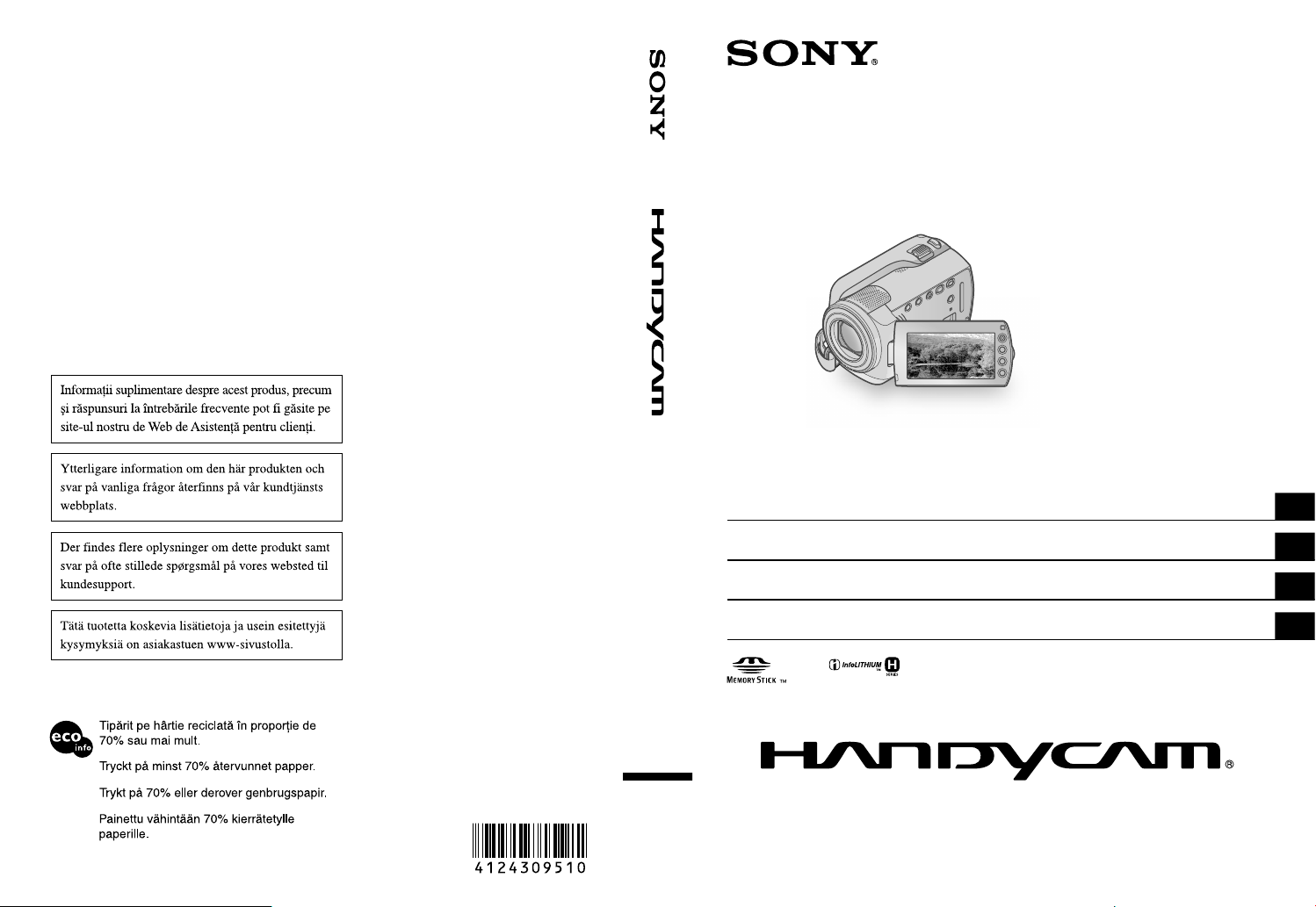
4-124-309-51(2)
DCR-SR37E/SR38E/SR47E/SR48E/SR57E/
SR67E/SR77E/SR87E
http://www.sony.net/
Printed in China
RO/SE/DK/FI
Digital Video Camera Recorder
Ghid de acţionare
Bruksanvisning
Betjeningsvejledning
Käyttöohjeet
2009 Sony Corporation
RO
SE
DK
FI
Page 2
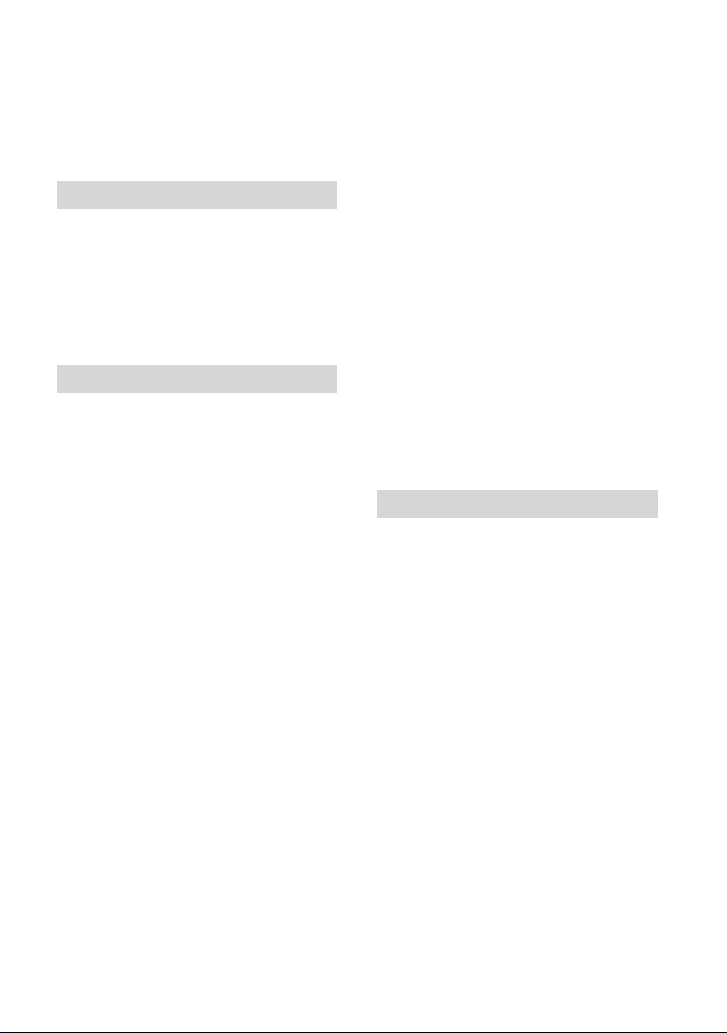
Citiţi acest manual înainte de a utiliza camera
video
Înainte de a pune aparatul în funcţiune,
citiţi cu atenţie acest manual şi păstraţi-l
pentru consultări ulterioare.
AVERTIZARE
În vederea reducerii riscului de foc sau
de incendii, nu expuneţi aparatul la
ploaie sau umezeală.
Nu expuneţi bateriile la căldură
excesivă, precum lumina solară, focul
sau surse asemănătoare.
ATENŢIONARE
Acumulatorul
În cazul în care acumulatorul nu este
mânuit corect, acesta poate exploda, poate
declanșa un incendiu sau poate cauza arsuri
de natură chimică. Reţineţi următoarele
atenţionări.
Nu îl dezasamblaţi.
Nu zdrobiţi și nu supuneţi acumulatorul la
șocuri sau interacţiuni violente, cum ar fi
lovirea, lăsarea să cadă sau călcarea pe el.
Nu scurtcircuitaţi contactele acumulatorului și
nu lăsaţi obiecte din metal să intre în contact
cu acestea.
Nu expuneţi acumulatorul la temperatură
înaltă de peste 60 °C, cum ar fi în bătaia directă
a razelor solare sau într-o mașină parcată în
soare.
Nu îl incineraţi și nu îl aruncaţi în foc.
Nu manevraţi baterii cu litiu-ion deteriorate sau
care prezintă scurgeri.
Încărcaţi acumulatorul numai utilizând un
încărcător original Sony sau un dispozitiv care
poate încărca acumulatorul.
Ţineţi acumulatorul departe de accesul copiilor
mici.
Menţineţi acumulatorul uscat.
Înlocuiţi-l numai cu un tip identic sau
echivalent, recomandat de Sony.
Dezafectaţi acumulatorii uzaţi întotdeauna după
cum se specifică în instrucţiuni.
Înlocuiţi bateria numai cu o baterie de tipul
specificat. În caz contrar, se pot produce
incendii sau leziuni personale.
Adaptorul de reţea
Când folosiţi adaptorul de reţea, nu-l plasaţi
într-un spaţiu îngust, cum ar fi între un
perete și un obiect de mobilier.
Folosiţi o priză apropiată (priză de
perete) când utilizaţi adaptorul de reţea.
Decuplaţi imediat adaptorul de reţea
de la priză (priza de perete) dacă apare
vreo disfuncţionalitate în timpul folosirii
camerei video.
Chiar dacă aveţi camera oprită, sursa de
alimentare cu curent alternativ (de reţea)
este activă atâta timp cât adaptorul de reţea
este conectat la priză (priza de perete).
PENTRU CLIENŢII DIN EUROPA
Notă pentru clienţii din ţările care aplică
Directivele UE
Producătorul acestui produs este Sony
Corporation, 1-7-1 Konan Minato-ku
Tokyo, 108-0075 Japonia. Reprezentantul
autorizat pentru EMC și siguranţa
produsului este Sony Deutschland GmbH,
Hedelfinger Strasse 61, 70327 Stuttgart,
Germania. Pentru orice probleme de
service sau garanţie, vă rugăm să consultaţi
adresele indicate în documentele separate
de service sau de garanţie.
ATENŢIE
Câmpurile electromagnetice la anumite
frecvenţe pot influenţa imaginea și sunetul
acestei unităţi.
Acest produs a fost testat și s-a stabilit că
respectă limitele indicate în Directiva EMC
pentru utilizarea cablurilor de conectare
mai scurte de 3 metri.
RO
2
Page 3
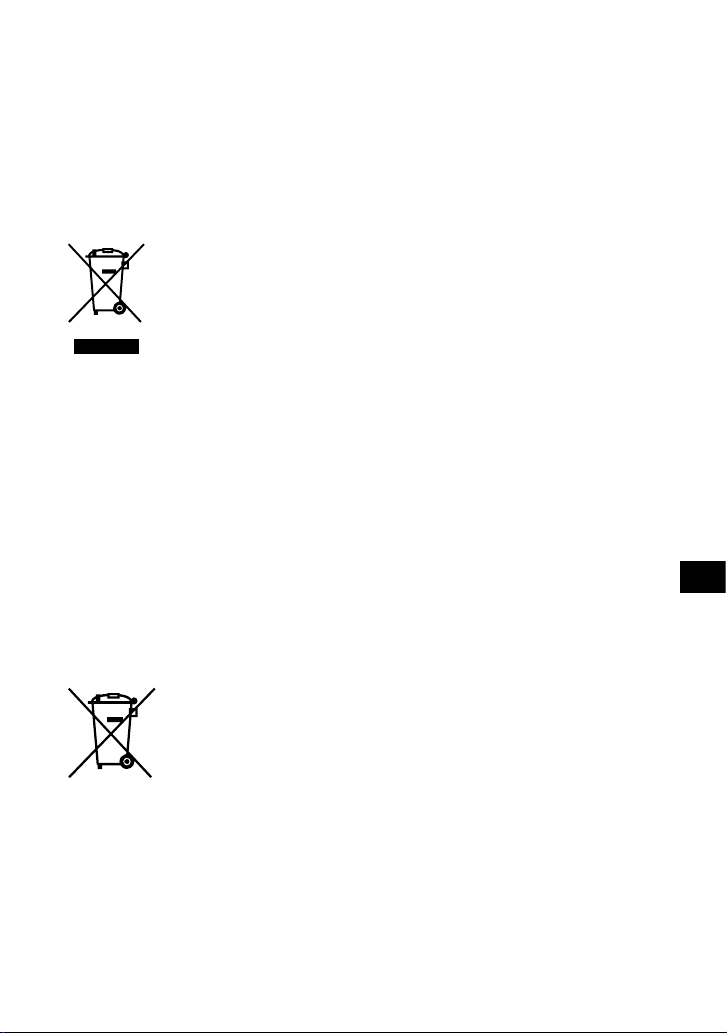
Notă
Dacă electricitatea statică sau
electromagnetismul determină sistarea la
jumătate a transferului de date (nereușită),
reporniţi aplicaţia sau deconectaţi și
conectaţi din nou cablul (USB etc.).
Dezafectarea echipamentelor
electrice si electronice vechi
(Se aplica pentru tarile membre
ale uniunii europene si pentru
alte tari europene cu sisteme de
colectare separata)
Acest simbol aplicat pe produs sau pe
ambalajul acestuia, indica faptul ca acest
produs nu trebuie tratat ca pe un deșeu
menajer. El trebuie predat punctelor de
reciclare a echipamentelor electrice si
electronice. Asigurându-va ca acest produs
este dezafectat in mod corect, veţi ajuta la
prevenirea posibilelor consecinţe negative
asupra mediului si a sanatatii umane,
daca produsul ar fi fost dezafectat in mod
necorespunzător. Reciclarea materialelor
va ajuta la conservarea resurselor naturale.
Pentru mai multe detalii legate de reciclarea
acestui produs, va rugam sa contactaţi
primăria din orașul dumneavoastră,
serviciul de salubritate local sau magazinul
de unde aţi cumpărat produsul.
Dezafectarea bateriilor
uzate (aplicabil în Uniunea
Europeană și alte ţări
europene cu sisteme de
colectare separate)
Acest simbol marcat pe baterie sau pe
ambalaj indică faptul că bateria acestui
produs nu trebuie considerată reziduu
menajer.
Asigurându-vă că aceste baterii sunt
eliminate corect, veţi ajuta la prevenirea
consecinţelor negative pentru mediu
și pentru sănătatea umană, care, în
caz contrar, pot fi provocate de către
manipularea și eliminarea greșită a acestor
baterii. Reciclarea acestor materiale va ajuta
la conservarea resurselor naturale.
În cazul produselor care pentru siguranţa,
performanţa sau integritatea datelor
necesită o conexiune permanentă cu bateria
încorporată, aceasta trebuie înlocuită
numai de către personalul specializat din
centrele de service.
Pentru a vă asigura că bateriile vor
fi dezafectate corespunzător, predaţi
produsulul la sfârșitul duratei de
funcţionare la centrele de colectare pentru
deșeuri electrice și electronice.
Pentru celelalte tipuri de baterii, vă rugăm
să consultaţi secţiunea în care este explicat
modul neprimejdios de îndepărtare a
bateriei din produs. Predaţi bateria uzată
la un centru de colectare și reciclare a
bateriilor.
Pentru mai multe detalii referitoare la
reciclarea acestui produs sau a bateriei,
vă rugăm să contactaţi primaria, serviciul
de preluare a deșeurilor sau magazinul de
unde aţi achiziţionat produsul.
RO
RO
3
Page 4
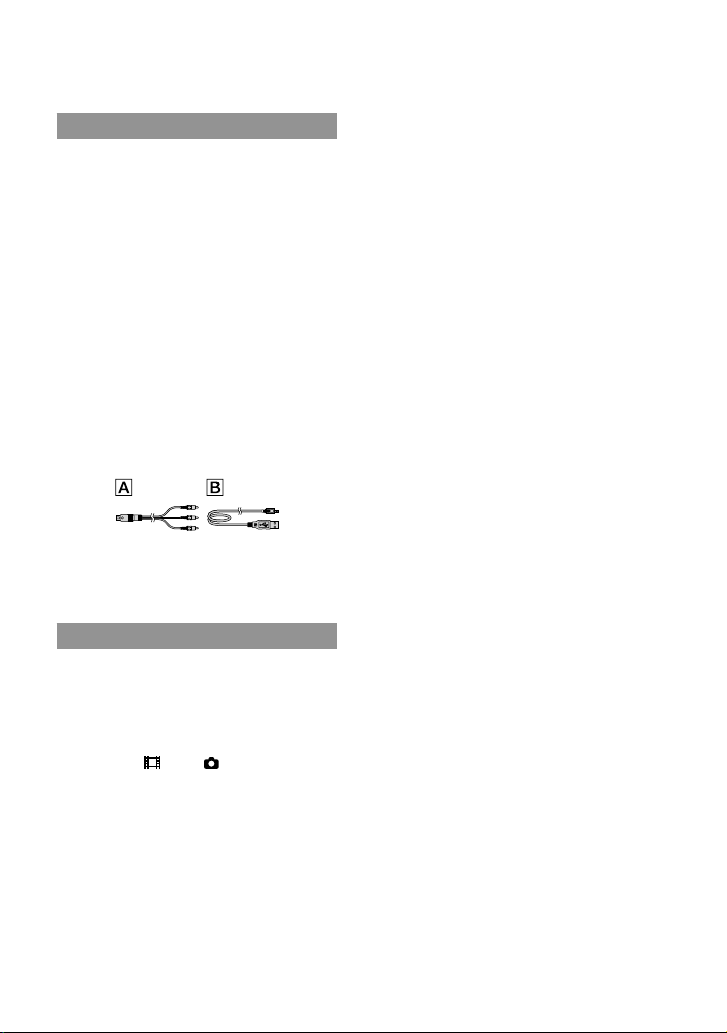
Articole furnizate
Cifrele din paranteze reprezintă numărul de
articole incluse.
Adaptor de reţea (1)
Cablu de alimentare (1)
Cablu de conectare A/V (1)
Cablu USB (1)
Acumulator reîncărcabil
Numai pentru DCR-SR37E/SR38E/SR47E/
SR48E/SR57E/SR67E: NP-FH30 (1)
umai pentru DCR-SR77E/SR87E: NP-FH50
N
(1)
CD-ROM „Handycam Application
Software” (1) (pag. 22)
„PMB” (software) inclusiv „PMB Guide”
„Manual Handycam” (PDF)
„Ghid de acţionare” (Acest manual) (1)
Consultaţi pagina 36 pentru a vedea ce tip de
„Memory Stick” puteţi folosi cu această cameră
video.
Observaţii referitoare la utilizare
Folosirea camerei video
Camera video nu este rezistentă la praf, la stropi
sau la apă. Consultaţi „Măsuri de precauţie”
ag. 46).
(p
Nu efectuaţi niciuna dintre următoarele operaţii
când ledurile
ledurile ACCESS/acces (p. 9, 36) luminează
constant sau intermitent. În caz contrar,
suportul de înregistrare poate fi deteriorat,
imaginile înregistrate se pot pierde sau pot
apărea alte defecţiuni.
extragerea suporturilor de tip „Memory Stick
PRO Duo”
scoaterea acumulatorului sau a adaptorului de
reţea din camera video
RO
(Film)/ (Foto) (pag. 11) sau
4
Nu aplicaţi şocuri mecanice sau vibraţii camerei
video. Camera video s-ar putea să nu mai fie
capabilă să înregistreze sau să redea filme şi
fotografii.
Nu folosiţi camera în zone cu o poluare fonică
ridicată. Camera video s-ar putea să nu mai fie
capabilă să înregistreze sau să redea filme şi
fotografii.
Când conectaţi camera la un alt dispozitiv cu
ajutorul unui cablu, aveţi grijă să introduceţi
corect fişa conectorului. Dacă introduceţi forţat
fişa în terminal, veţi deteriora terminalul şi pot
apărea disfuncţionalităţi ale camerei video.
Pentru a proteja hard diskul intern de şocuri
provocate prin cădere, camera video are un
senzor de cădere. În cazul căderii sau în condiţii
de non-gravitaţie, zgomotul produs când
funcţia este activată de cameră poate fi, de
asemenea, înregistrat. Dacă senzorul de cădere
înregistrează căderi repetate, înregistrarea/
redarea poate fi oprită.
Dacă temperatura camerei video este foarte
ridicată sau foarte scăzută, este posibil să nu
puteţi înregistra sau reda imagini, datorită
funcţiilor de protecţie ale camerei ce se
activează în astfel de situaţii. În acest caz, apare
esaj pe ecranul LCD (pag. 44).
un m
Nu porniţi camera video în zone cu presiune
scăzută, unde altitudinea depăşeşte 5.000 m.
În caz contrar, puteţi deteriora hard diskul
camerei.
Dacă înregistraţi/ştergeţi imagini în mod
repetat pentru o perioadă lungă de timp, se
poate produce o fragmentare a datelor pe
suportul de înregistrare. Imaginile nu pot fi
salvate sau înregistrate. În acest caz, salvaţi mai
întâi imaginile pe un suport extern de stocare,
apoi efectuaţi operaţia [FORMAT.MEDIU]
ag. 34).
(p
Ecranul LCD este produs cu o tehnologie
extrem de precisă, astfel încât 99,99% dintre
pixeli sunt operaţionali pentru utilizare efectivă.
Cu toate acestea, unele puncte mici negre şi/sau
luminoase (albe, roşii, albastre sau verzi) pot
apărea constant pe ecranul LCD. Aceste puncte
apar în mod normal în procesul de fabricaţie şi
nu afectează în niciun fel înregistrarea.
Page 5
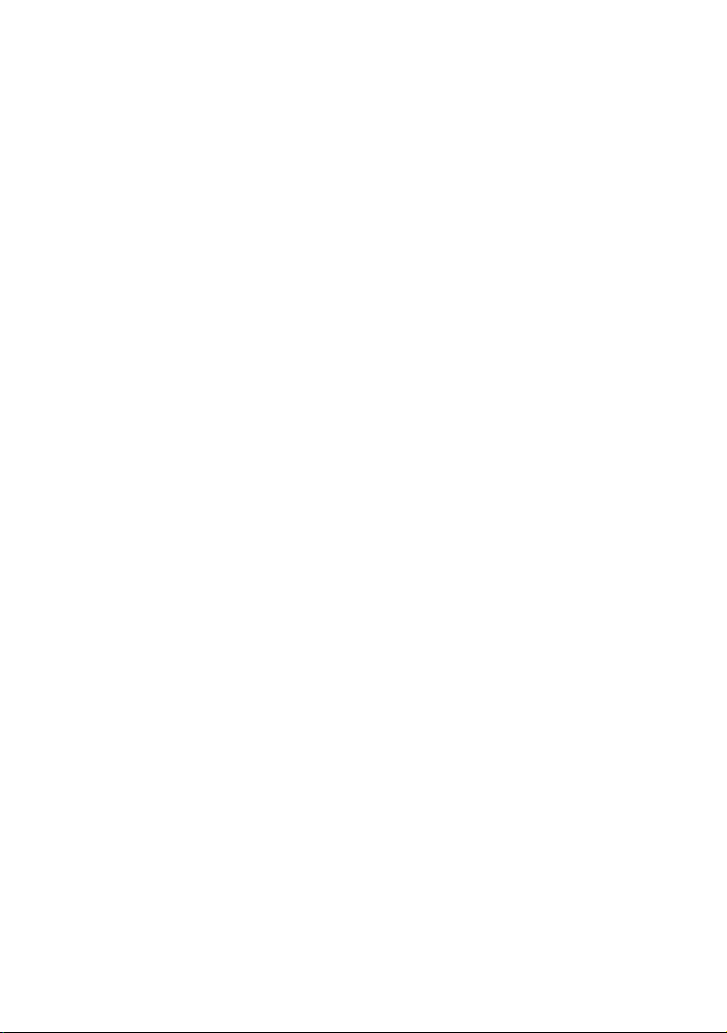
Despre înregistrare
Înainte de a începe înregistrarea, verificaţi
funcţia de înregistrare pentru a vă asigura că
imaginile şi sunetele sunt corect înregistrate.
Nu se acordă despăgubiri pentru conţinutul
înregistrărilor, chiar dacă înregistrarea
sau redarea nu este posibilă în cazul unei
disfuncţionalităţi a camerei, a suportului de
înregistrare etc.
Sistemele de televiziune color pot diferi
în funcţie de ţară/regiune. Pentru a vedea
înregistrările pe televizor, aveţi nevoie de un
televizor în sistem PAL.
Programele de televiziune, filmele, casetele
video şi alte materiale pot fi protejate de
legislaţia drepturilor de autor. Înregistrarea
neautorizată a unor astfel de materiale poate să
contravină legilor dreptului de autor.
Pentru a evita pierderea datelor de tip imagine,
salvaţi periodic imaginile înregistrate pe un
suport extern. Se recomandă salvarea datelor
de imagine pe un disc, cum ar fi un DVD-R, cu
ajutorul computerului. Puteţi salva datele de tip
imagine şi cu un inscriptor DVD, cu un aparat
video sau cu un DVD/HDD recorder.
Informaţii privind schimbarea setării
limbii
Afişajele de pe ecran în diverse limbi sunt
folosite pentru ilustrarea procedurilor de
funcţionare. Schimbaţi limba afişată înainte de
tilizarea camerei, dacă este necesar (pag. 12).
u
Capturile de ecran sunt preluate din Windows
Vista. Scenele pot varia în funcţie de sistemul de
operare al computerului.
Despre acest manual
Imaginile din ecranul LCD, folosite ca exemplu
în acest manual în scop ilustrativ, sunt realizate
cu o cameră foto digitală, de aceea pot fi diferite
de imaginile care apar pe ecranul dvs. LCD.
În acest Ghid de acţionare, hard diskul camerei
video şi „Memory Stick PRO Duo” sunt numite
„suporturi de înregistrare”.
În acest Ghid de acţionare, atât „Memory Stick
PRO Duo”, cât şi „Memory Stick PRO-HG Duo”
sunt identificate sub numele de „Memory Stick
PRO Duo”.
Veţi găsi manualul „Manual Handycam” (PDF)
e CD-ROM-ul furnizat (pag. 42).
p
RO
5
Page 6
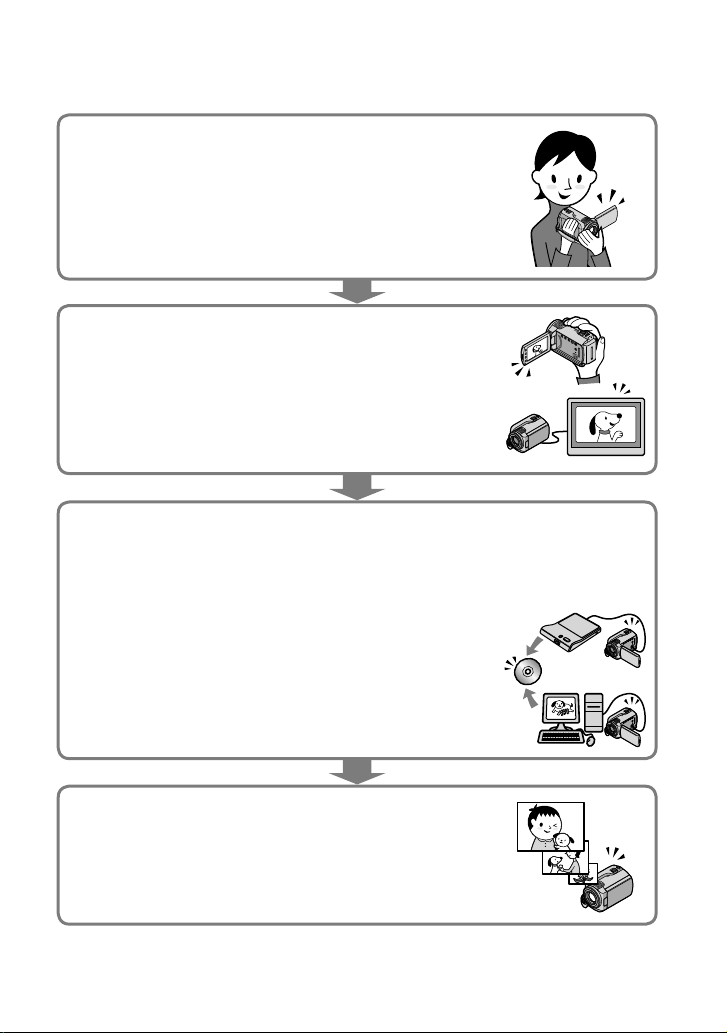
Succesiune de operaţii
Înregistrarea filmelor şi a fotografiilor
(pag. 13)
În setările implicite, filmele şi fotografiile sunt înregistrate pe
hard diskul intern.
uteţi schimba suportul de înregistrare (pag. 35).
P
Redarea filmelor şi vizualizarea
fotografiilor (pag. 17)
Redarea filmelor şi vizualizarea fotografiilor pe camera video
(pag. 17)
Redarea filmelor şi vizualizarea fotografiilor pe un televizor
onectat (pag. 20)
c
Salvarea filmelor şi a fotografiilor pe un
disc
Salvarea filmelor şi a fotografiilor cu ajutorul unui computer
(pag. 21)
Crearea unui disc cu un inscriptor DVD sau recorder
. 28)
(pag
Utilizând ecranul camerei video, puteţi crea un disc şi îl
puteţi reda la DVDirect Express conectând inscriptorul DVD
specializat, DVDirect Express (se vinde separat), la camera dvs.
video.
Ştergerea filmelor şi a fotografiilor
(pag. 34)
Puteţi crea spaţiu liber de înregistrare ştergând de pe hard
diskul intern filmele şi fotografiile salvate pe alte suporturi de
înregistrare.
RO
6
Page 7
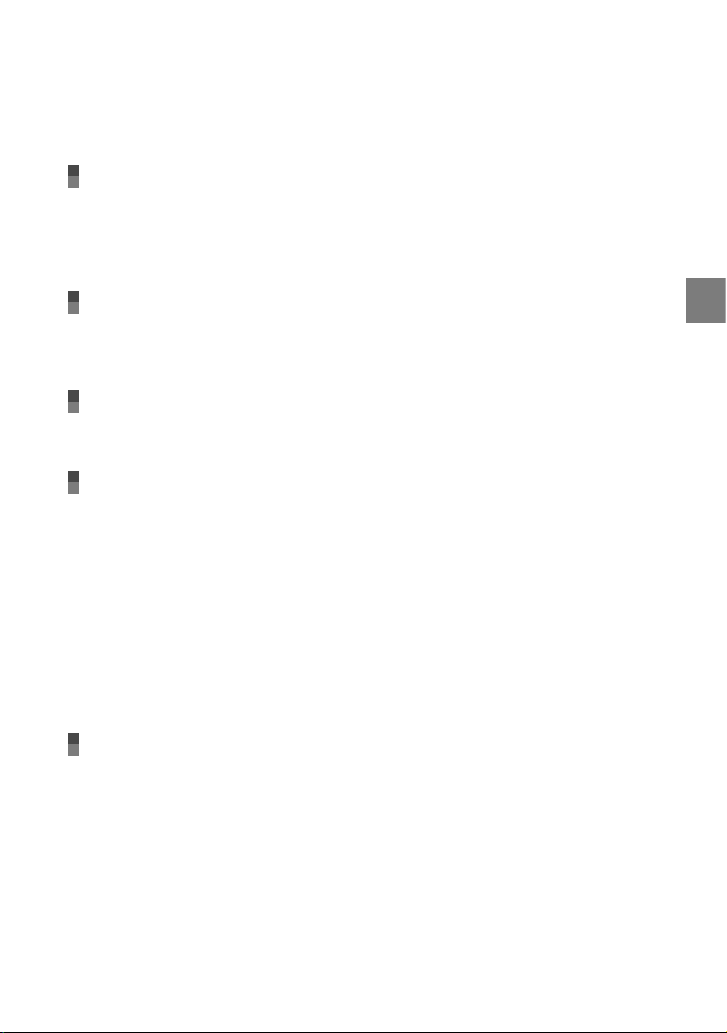
Conţinut
Citiţi acest manual înainte de a utiliza camera video . .. . .. .. . .. .. . .. .. . .. .. . .. .. . .. .. . .. .. . . 2
Succesiune de operaţii . . .. .. .. .. . .. .. . .. .. . .. .. . .. .. . .. .. . .. .. . .. .. . .. .. . .. .. . .. .. . .. . .. .. . .. .. . .. . 6
Pregătire
Pasul 1: Încărcarea acumulatorului .. .. . .. .. . .. .. . .. .. . .. .. . .. .. . .. .. . .. .. . .. .. . .. . .. .. . .. .. . .. .. 9
Încărcarea acumulatorului în străinătate .. .. .. .. .. . .. .. . .. .. . .. .. . .. .. . .. . .. .. . .. .. . . 10
Pasul 2: Pornirea camerei şi reglarea datei şi a orei . . .. .. . .. .. . .. .. . .. .. . .. . .. .. . .. .. . .. .. . . 11
Schimbarea setării limbii .. .. . .. .. . .. .. . .. . .. .. . .. .. . .. .. . .. .. . .. .. . .. .. . .. .. . .. .. . .. .. . . 12
Înregistrarea
Înregistrarea . .. .. .. .. . .. .. . .. .. . .. .. . .. .. . .. .. . .. .. . .. .. . .. .. . .. . .. .. . .. .. . .. .. . .. .. . .. .. . .. .. . .. .. . 13
Înregistrarea şi redarea cu uşurinţă a filmelor şi a fotografiilor
(funcţionarea în modul Easy Handycam) . .. .. .. .. . .. .. . .. .. . .. .. . .. .. . .. .. . .. .. . .. .. 16
Redarea
Redarea cu camera video .. .. . .. . .. .. . .. .. . .. .. . .. .. . .. .. . .. .. . .. .. . .. .. . .. .. . .. .. . .. .. . .. .. . .. . . 17
Redarea imaginilor la un televizor .. . .. .. . .. .. . .. .. . .. .. . .. .. . .. . .. .. . .. .. . .. .. . .. .. . .. .. . .. .. . 20
Salvarea filmelor şi a fotografiilor cu ajutorul unui computer
Pregătirea computerului
Când folosiţi un Macintosh . .. .. . .. .. . .. .. . .. . .. .. . .. .. . .. .. . .. .. . .. .. . .. .. . .. .. . .. .. . .. 21
Inscripţionarea rapidă a unui disc (One Touch Disc Burn) .. .. .. .. .. . .. .. . .. .. . .. .. . .. . .. .. 24
Importul filmelor şi al fotografiilor pe un computer (Easy PC Back-up) .. .. .. . .. .. . .. .. 25
Schimbarea unităţii sau a folderului destinaţie pentru filme şi fotografii .. .. . 25
Pornirea aplicaţiei PMB (Picture Motion Browser) . . .. .. .. .. . .. .. . .. .. . .. .. . .. .. . .. .. . .. .. . . 26
Crearea unui disc .. .. .. . .. .. . .. .. . .. .. . .. .. . .. .. . .. . .. .. . .. .. . .. .. . .. .. . .. .. . .. .. . .. .. . .. .. . .. .. . .. 26
Copierea unui disc . . .. . .. .. . .. . .. .. . .. .. . .. .. . .. .. . .. .. . .. .. . .. .. . .. .. . .. .. . .. .. . .. .. . .. .. 27
Editarea filmelor . . .. . .. . .. .. . .. .. . .. .. . .. .. . .. .. . .. .. . .. .. . .. .. . .. .. . .. .. . .. . .. .. . .. .. . .. . 27
Capturarea de fotografii dintr-un film . .. . .. . .. .. . .. .. . .. .. . .. .. . .. .. . .. .. . .. .. . .. .. . . 27
Salvarea imaginilor cu un inscriptor, recorder DVD
Crearea unui disc cu inscriptorul DVD specializat, DVDirect Express .. .. . .. .. . .. . .. .. . . 28
Crearea unui disc cu un inscriptor DVD etc., altul decât DVDirect Express .. .. . .. .. . .. 31
Crearea unui disc cu ajutorul unui inscriptor etc. . .. .. .. .. .. . .. .. . .. .. . .. . .. .. . .. .. . .. .. . .. . 32
(Windows) .. .. .. .. .. . .. .. . .. .. . .. . .. .. . .. .. . .. .. . .. .. . .. .. . .. .. . .. .. . . 21
Conţinut
RO
7
Page 8
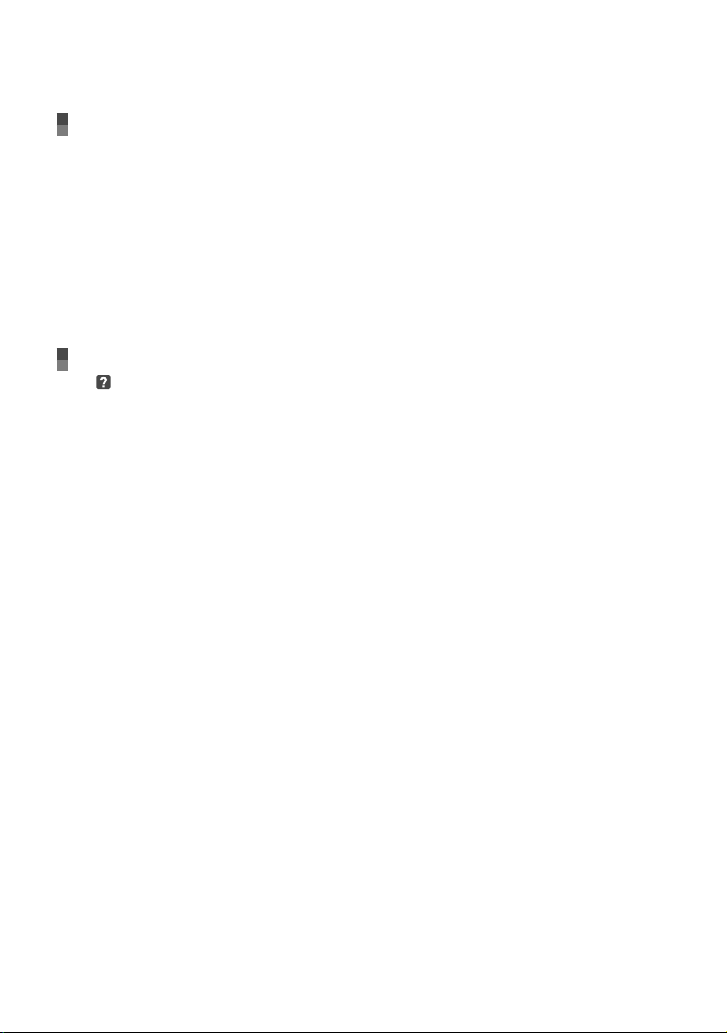
Folosirea în mod eficient a camerei video
Ştergerea filmelor şi a fotografiilor . .. . .. .. . .. .. . .. .. . .. .. . .. .. . .. .. . .. .. . .. . .. .. . .. .. . .. .. . .. . 34
Adaptarea la condiţiile de filmare . . . .. .. .. .. . .. .. . .. .. . .. .. . .. .. . .. .. . .. .. . .. .. . .. .. . .. .. . .. .. 35
Schimbarea suportului de înregistrare . . .. .. . .. .. . .. .. . .. . .. .. . .. .. . .. .. . .. .. . .. .. . .. .. . .. .. . 35
Pentru a verifica setările suportului de înregistrare . .. .. .. . .. .. . .. .. . .. .. . .. .. . .. .. 36
Duplicarea sau copierea filmelor şi a fotografiilor de pe hard diskul intern pe
un „Memory Stick PRO Duo” .. .. .. . .. .. . .. .. . .. .. . .. .. . .. .. . .. .. . .. . .. .. . .. .. . .. .. . .. .. . 37
Personalizarea camerei video cu meniuri .. .. .. .. . .. .. . .. .. . .. .. . .. .. . .. .. . .. .. . .. .. . .. .. . .. . 37
Folosirea funcţiei HELP . .. .. . .. .. . .. . .. .. . .. .. . .. .. . .. .. . .. .. . .. .. . .. .. . .. .. . .. .. . .. .. . .. 38
Obţinerea unor informaţii detaliate din „Manual Handycam” . .. . .. . .. .. . .. .. . .. .. . .. .. . . 42
Informaţii suplimentare
Ghid de depanare . .. .. .. .. . .. .. . .. .. . .. .. . .. .. . .. .. . .. .. . .. .. . .. .. . .. .. . .. . .. .. . .. .. . .. .. . .. .. 43
Măsuri de precauţie . .. . .. .. . .. .. . .. .. . .. .. . .. .. . .. .. . .. . .. .. . .. .. . .. .. . .. .. . .. .. . .. .. . .. .. . .. .. . . 46
Specificaţii .. . .. .. . .. .. . .. .. . .. .. . .. .. . .. .. . .. .. . .. .. . .. . .. .. . .. .. . .. .. . .. .. . .. .. . .. .. . .. .. . .. .. . .. .. 48
Indicatoare de pe ecran . .. .. .. .. . .. .. . .. .. . .. .. . .. .. . .. .. . .. .. . .. .. . .. .. . .. .. . .. . .. .. . .. .. . .. .. . . 52
Componente şi butoane . .. .. .. .. .. . .. . .. .. . .. .. . .. .. . .. .. . .. .. . .. .. . .. .. . .. .. . .. .. . .. .. . .. .. . .. . 53
Index . . .. . .. .. . .. . .. .. . .. .. . .. .. . .. .. . .. .. . .. .. . .. .. . .. .. . .. .. . .. .. . .. .. . .. .. . .. . .. .. . .. .. . .. .. . .. .. . . 55
RO
8
Page 9
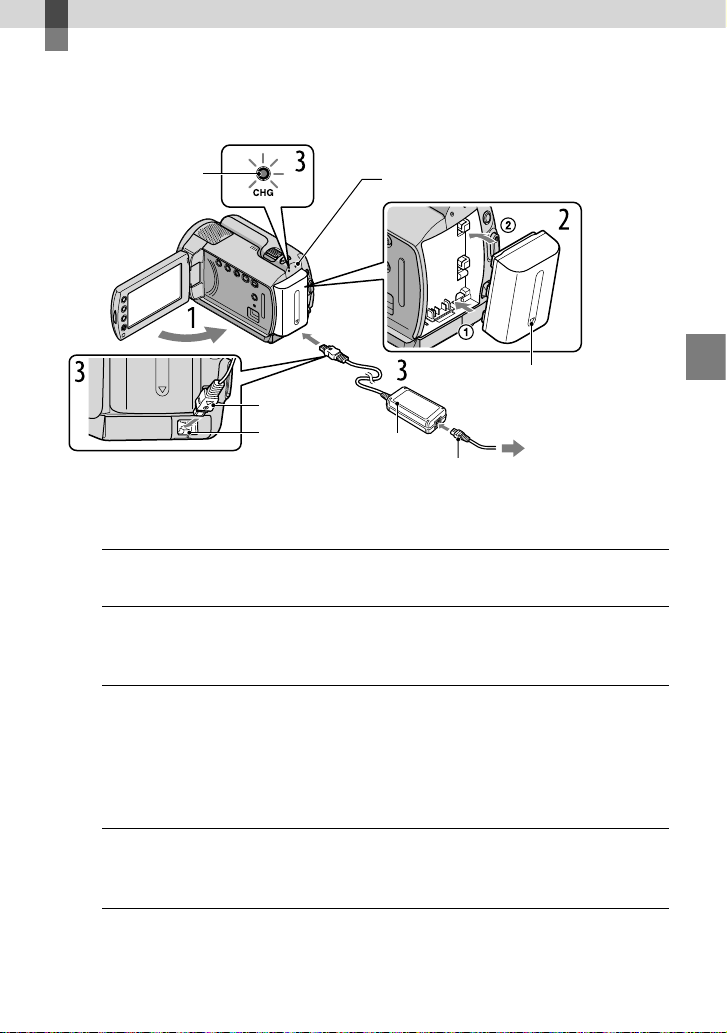
Pregătire
Pasul 1: Încărcarea acumulatorului
Indicator luminos
CHG (încărcare)
Conector curent
continuu (CC)
Mufă DC IN
Puteţi încărca acumulatorul „InfoLITHIUM” (seria H) după ce l-aţi ataşat la cameră.
Nu puteţi ataşa la cameră un alt acumulator „InfoLITHIUM” în afara celui din seria H.
Opriţi camera video închizând ecranul LCD.
1
Fixaţi acumulatorul glisându-l în direcţia săgeţii până când auziţi un
2
declic.
Cuplaţi adaptorul de reţea şi cablul de alimentare la camera video şi la
3
priza de perete.
Verificaţi ca marcajul de pe mufa DC să fie orientat în jos.
Ledul CHG (încărcare) se aprinde şi încărcarea începe. Ledul CHG (încărcare) se stinge
când acumulatorul este complet încărcat.
Când acumulatorul este încărcat, scoateţi adaptorul de reţea din mufa DC
4
IN a camerei video.
Led ACCESS (hard disk)
Adaptor de reţea
Cablu de alimentare
Acumulator
La priza de
perete
Pregătire
Consultaţi pagina 49 pentru durata de încărcare, înregistrare şi redare.
Când camera video este pornită, puteţi verifica durata aproximativă disponibilă de funcţionare a bateriei,
cu ajutorul indicatorului aflat în colţul din partea stângă sus a ecranului LCD.
RO
9
Page 10
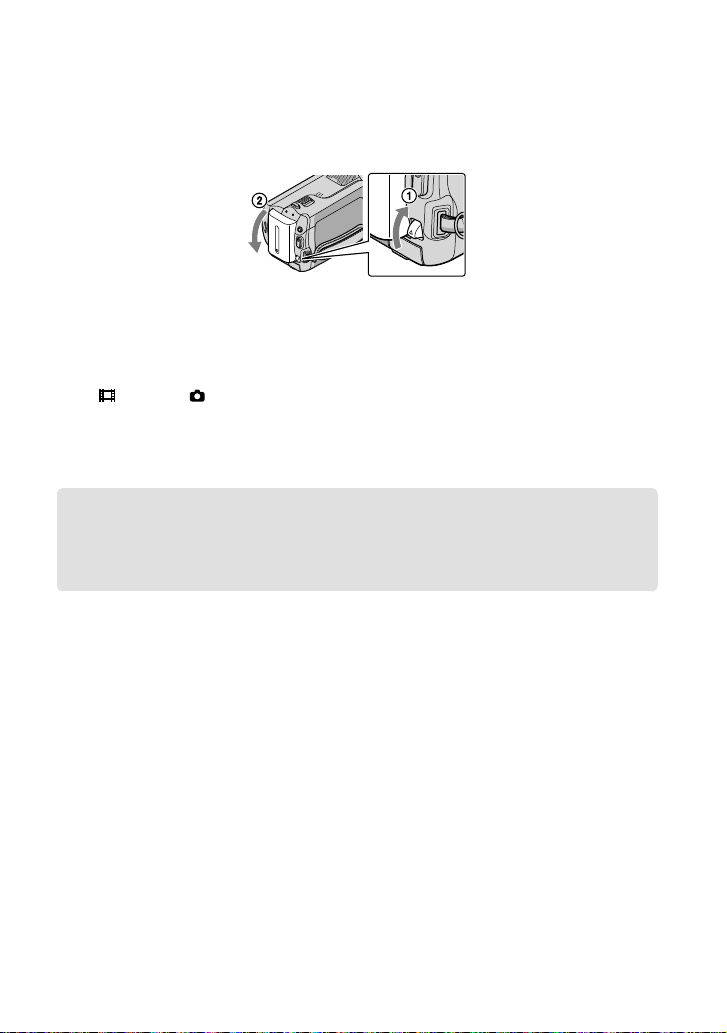
10
RO
Pentru a scoate acumulatorul
Închideţi ecranul LCD. Glisaţi clapeta de deblocare (acumulator) BATT şi scoateţi
acumulatorul .
Pentru a utiliza o priză de perete ca sursă de alimentare
Faceţi aceleaşi conexiuni ca la „Pasul 1: Încărcarea acumulatorului”.
Note cu privire la acumulator şi la adaptorul de reţea
Când scoateţi acumulatorul sau decuplaţi adaptorul de reţea, închideţi ecranul LCD şi asiguraţi-vă că
(Film)/ledul (Foto) (pag. 11)/ledul ACCESS/de acces (pag. 9, 36) sunt stinse.
ledul
Nu scurtcircuitaţi conectorul DC al adaptorului de reţea sau borna bateriei cu obiecte metalice. Acest
lucru poate cauza disfuncţionalităţi.
În setarea implicită, aparatul se opreşte automat dacă nu folosiţi camera timp de aproximativ 5 minute,
pentru a economisi energia bateriei ([OPRIRE AUTO.]).
Încărcarea acumulatorului în străinătate
Puteţi încărca acumulatorul în orice ţară/regiune folosind adaptorul de reţea furnizat
împreună cu camera video, la o tensiune între 100 V - 240 V CA, 50 Hz/60 Hz.
Nu folosiţi un transformator electronic.
Page 11
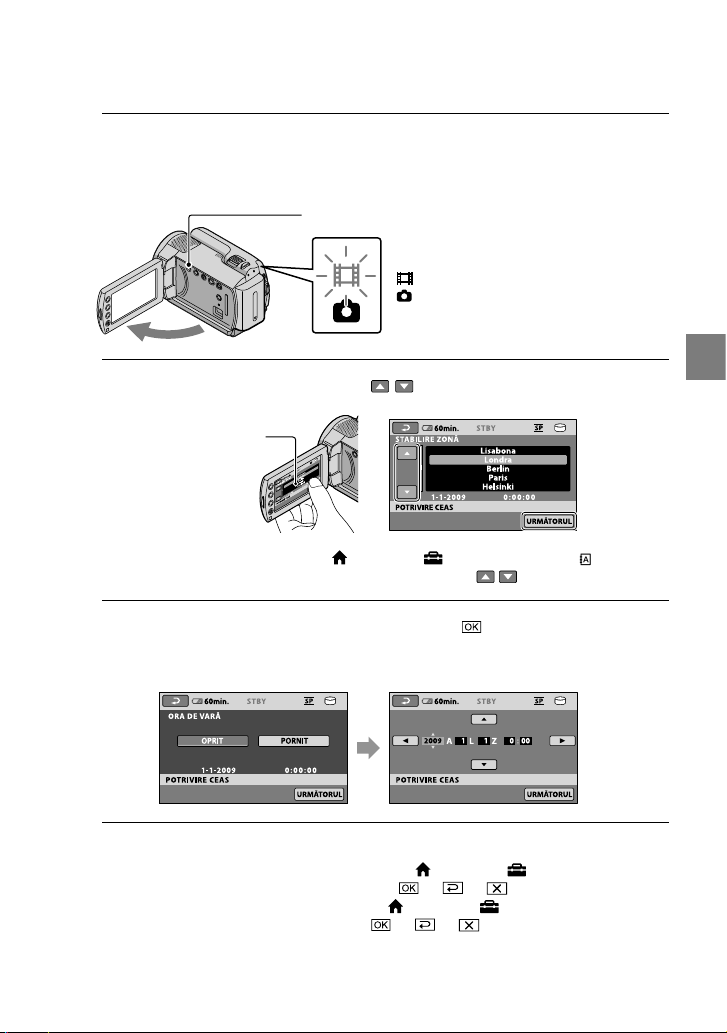
Pasul 2: Pornirea camerei şi reglarea datei şi a orei
Deschideţi ecranul LCD al camerei dvs. video.
1
Camera video este pornită.
Pentru a porni camera video când ecranul LCD este deschis, apăsaţi POWER.
Buton POWER
(Film): Pentru înregistrarea filmelor
(Foto): Pentru înregistrarea
fotografiilor
Selectaţi zona geografică dorită cu
2
Atingeţi butonul de pe
ecranul LCD.
Pentru a seta data şi ora din nou, setaţi (HOME) (REGLAJE) [CEAS/ LIMBĂ]
[POTRIVIRE CEAS]. Dacă un element nu este pe ecran, atingeţi
Setaţi [ORA DE VARĂ], data şi ora, apoi atingeţi
3
Ceasul porneşte.
Dacă setaţi [ORA DE VARĂ] la [PORNIT], ceasul este dat cu o oră înainte.
Data şi ora nu apar în timpul înregistrării, dar sunt înregistrate automat pe suportul de înregistrare şi pot
fi afişate în timpul redării. Pentru a afişa data şi ora, atingeţi
VIZ.IMAG.] [COD DE DATE] [DATA/ORA]
Puteţi dezactiva semnalele sonore de operaţie atingând
SUNET/AFIŞ.] [Semnal sonor] [OPRIT]
/ , apoi atingeţi [URMĂTORUL].
/ până când acesta apare.
.
(HOME) (REGLAJE) [REGL.
.
(HOME) (REGLAJE) [REGL.
.
Pregătire
RO
11
Page 12
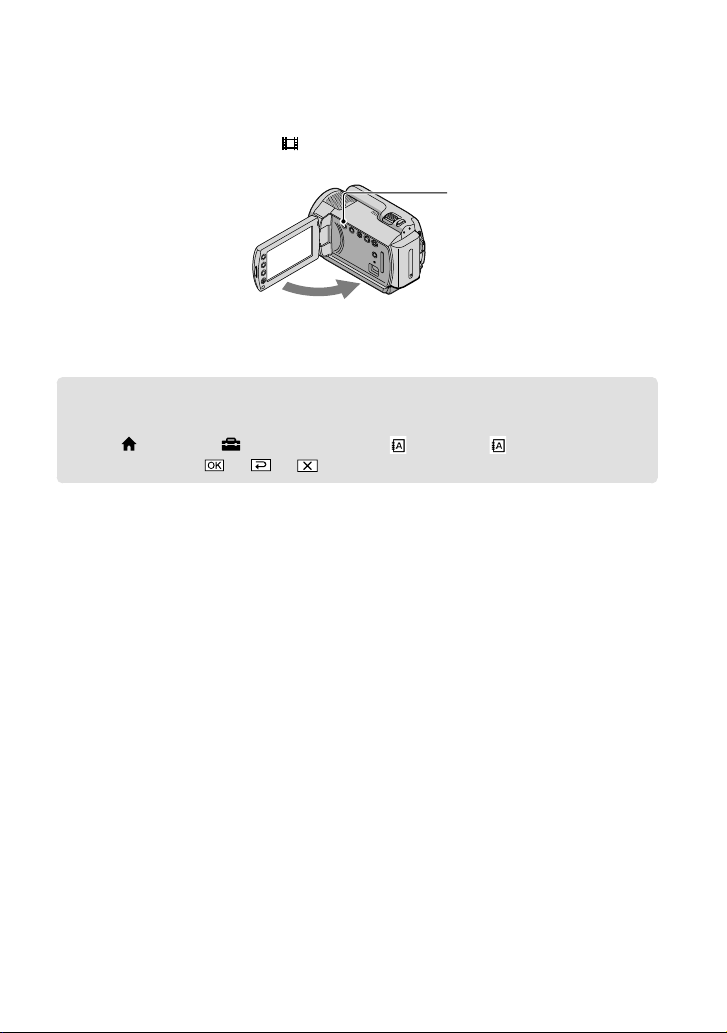
Pentru a opri alimentarea
Închideţi ecranul LCD. Indicatorul (Film) luminează intermitent timp de câteva secunde şi
alimentarea este întreruptă.
Buton POWER
De asemenea, puteţi opri camera video apăsând POWER.
Când [PORNIT DE LCD] este setat la [OPRIT], opriţi camera video apăsând POWER.
Schimbarea setării limbii
Puteţi schimba afişajele de pe ecran pentru a vizualiza mesajele într-o limbă specificată.
Atingeţi
o limbă dorită
(HOME) (REGLAJE) [CEAS/ LIMBĂ] [ STABILIRE LIMBĂ]
.
12
RO
Page 13
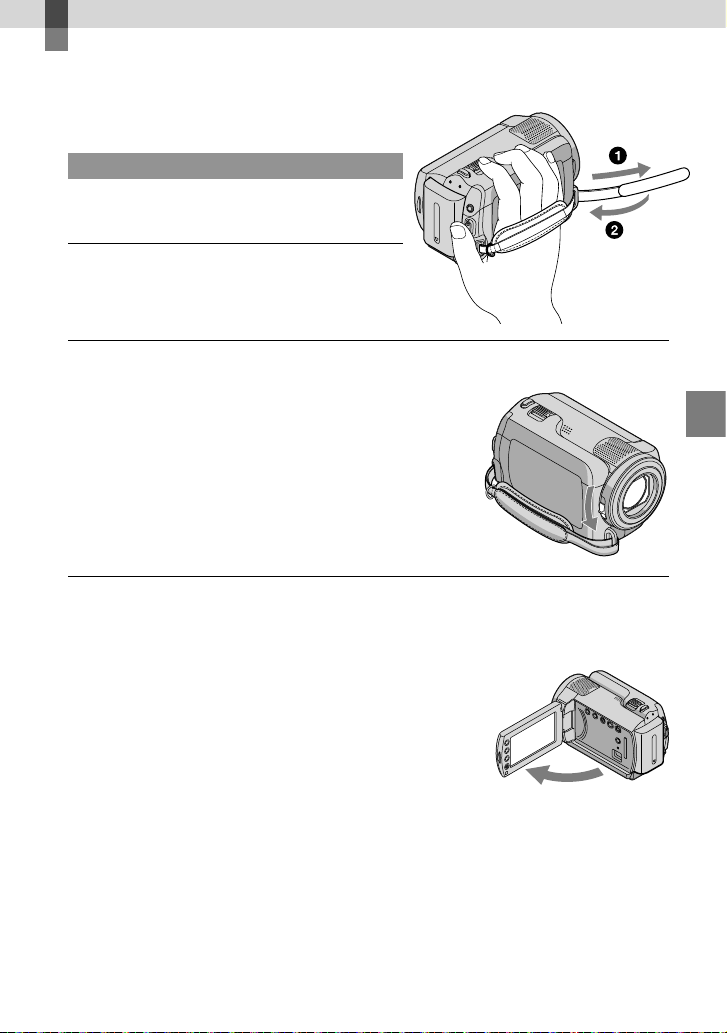
Înregistrarea
Înregistrarea
Înregistrarea filmelor
În setarea implicită, filmele sunt înregistrate pe hard
diskul intern (pag. 35).
Fixaţi cureaua de prindere.
Deschideţi capacul obiectivului.
Deschideţi ecranul LCD al camerei dvs. video.
Camera video este pornită.
Pentru a porni camera video când ecranul LCD este deschis, apăsaţi POWER (pag. 11).
Înregistrarea
RO
13
Page 14
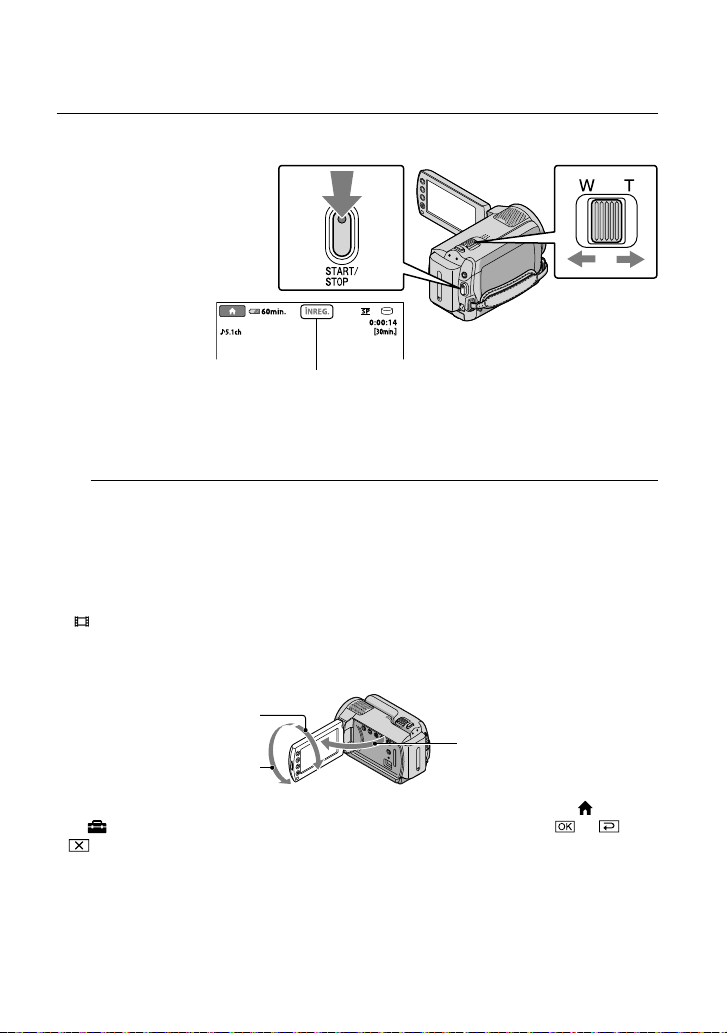
14
RO
Apăsaţi START/STOP pentru a începe înregistrarea.
[STBY] [ÎNREG.]
Pentru a opri înregistrarea, apăsaţi din nou START/STOP.
Puteţi mări imaginile cu ajutorul cursorului de zoom. Deplasaţi uşor cursorul de zoom pentru o
panoramare mai lentă. Deplasaţi-l mai mult pentru o panoramare mai rapidă.
Dacă închideţi ecranul LCD în timpul înregistrării, camera video întrerupe înregistrarea.
Consultaţi pagina 49 pentru durata de înregistrare a filmelor.
Durata maximă continuă de înregistrare a filmelor este de aproximativ 13 ore.
Când dimensiunea unui fişier de film depăşeşte 2 GB, este creat automat următorul fişier film.
uteţi schimba suportul de înregistrare (pag. 35).
P
uteţi schimba modul de înregistrare al filmelor (pag. 40).
P
STEADYSHOT] este setat la [PORNIT] în setarea implicită.
[
Pentru a ajusta poziţia ecranului LCD, deschideţi mai întâi ecranul LCD la 90 de grade faţă de cameră
şi apoi modificaţi unghiul . Dacă rotiţi ecranul LCD la 180 de grade spre obiectiv , puteţi înregistra
filme/fotografii în modul oglindă.
Cursor de zoom
PanoramicTelefoto
90 de grade (max.)
90 de grade spre camera
180 de grade (max.)
Puteţi mări nivelul de panoramare folosind zoomul digital. Setaţi nivelul de zoom atingând (HOME)
(REGLAJE) [REGLAJE FILM] [ZOOM DIGITAL] setarea dorită
video
.
Page 15
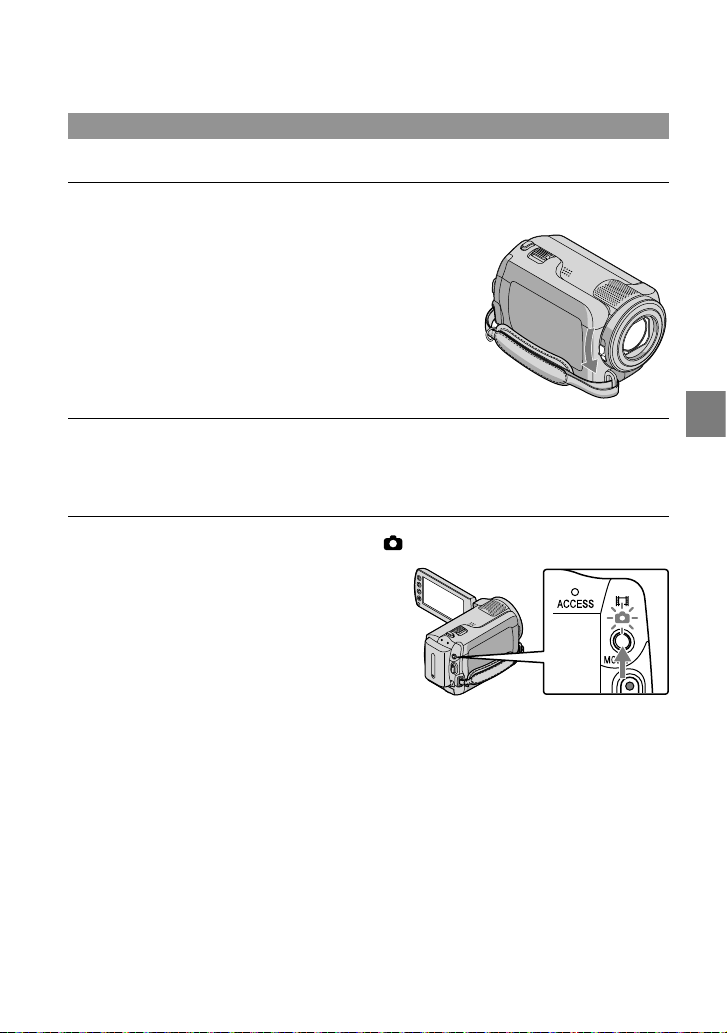
Realizarea fotografiilor
În setarea implicită, fotografiile sunt înregistrate pe hard disk (pag. 35).
Deschideţi capacul obiectivului.
Deschideţi ecranul LCD al camerei dvs. video.
Camera video este pornită.
Pentru a porni camera video când ecranul LCD este deschis, apăsaţi POWER (pag. 11).
Apăsaţi MODE pentru a aprinde ledul (Foto).
Raportul de aspect al ecranului devine 4:3.
Înregistrarea
RO
15
Page 16
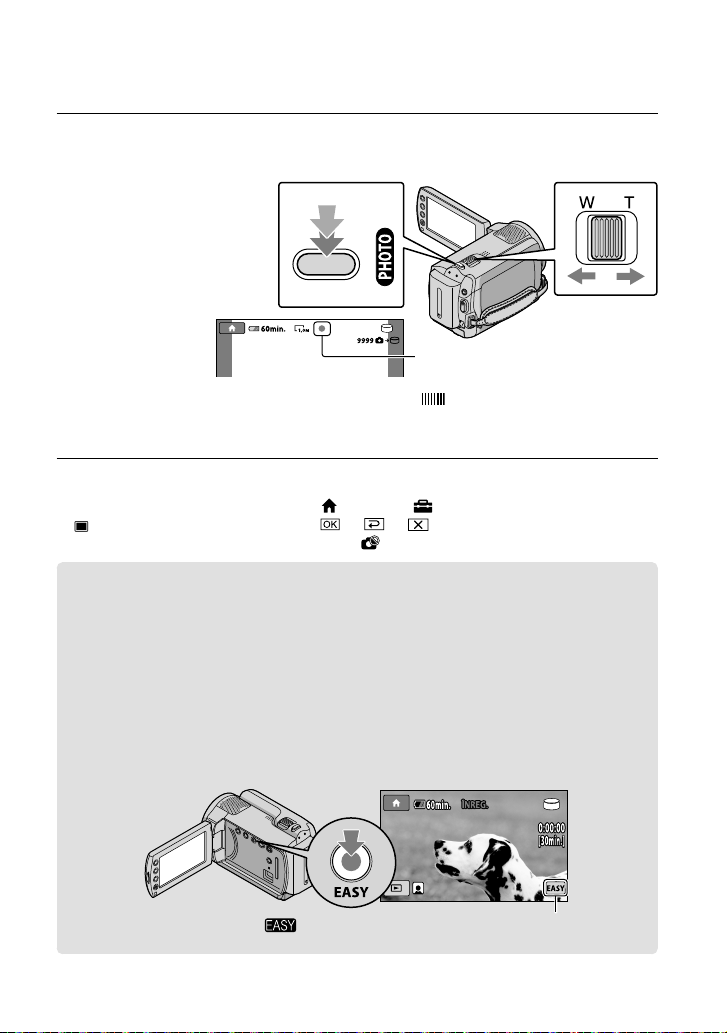
Apăsaţi uşor PHOTO pentru a ajusta focalizarea, apoi apăsaţi complet.
Cursor de zoom
Panoramic Telefoto
Luminează intermitent Luminează
constant
Când dispare, fotografia este înregistrată.
Deplasaţi uşor cursorul de zoom pentru o panoramare mai lentă. Deplasaţi-l mai mult pentru o
panoramare mai rapidă.
uteţi verifica numărul de fotografii ce pot fi înregistrate pe ecranul LCD (pag. 52).
P
Pentru a modifica rezoluţia imaginii, atingeţi
DIMENS.IMAG.] o setare dorită .
[
Nu puteţi înregistra fotografii cât timp cât este afişat
(HOME) (REGLAJE) [REGLAJE FOTO.]
.
Înregistrarea şi redarea cu uşurinţă a filmelor şi a fotografiilor (funcţionarea
în modul Easy Handycam)
Este suficient să apăsaţi EASY.
Pentru a anula modul Easy Handycam, apăsaţi din nou EASY după ce aţi terminat de filmat
sau operaţiunile din meniu. În timpul modului Easy Handycam, puteţi seta opţiuni de bază,
cum ar fi schimbarea rezoluţiei imaginii sau ştergerea imaginilor, din cadrul elementelor de
setare şi modificare. Alte elemente sunt setate automat.
Când funcţia Easy Handycam este pornită, aproape toate setările din meniu sunt readuse automat
la setările implicite. (Unele elemente de meniu păstrează setările efectuate înainte de modul Easy
Handycam.)
16
Simbolul apare în timpul modului de funcţionare Easy Handycam.
RO
Page 17
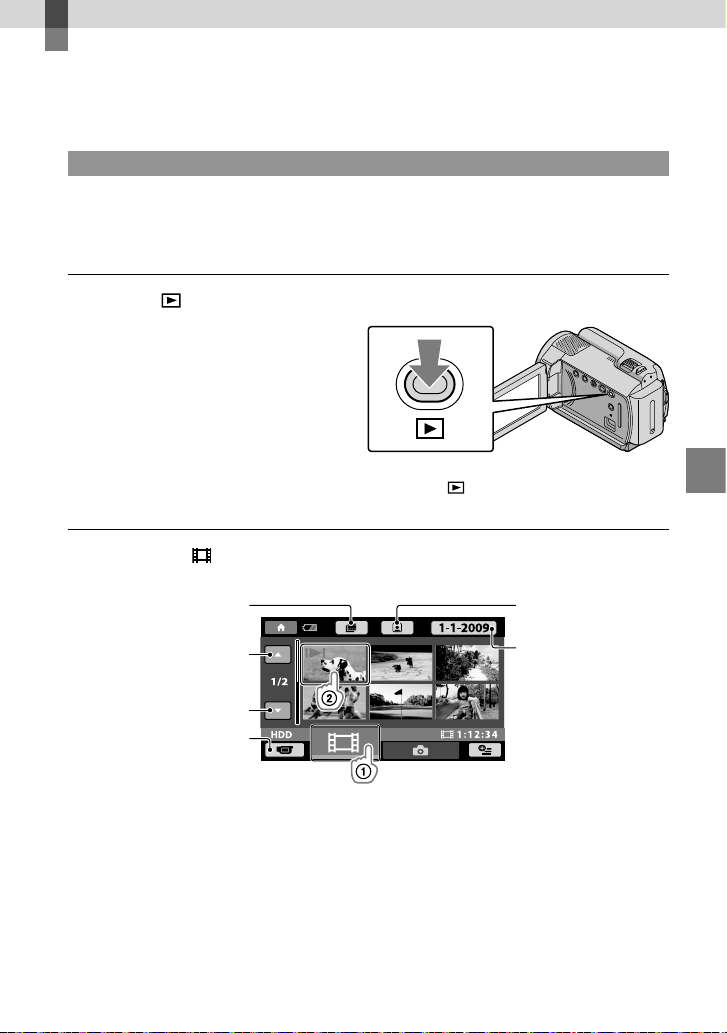
Redarea
Redarea cu camera video
În setarea implicită, pot fi redate filmele şi fotografiile de pe hard diskul intern (pag. 35).
Redarea filmelor
Deschideţi ecranul LCD al camerei dvs. video.
Camera video este pornită.
Pentru a porni camera video când ecranul LCD este deschis, apăsaţi POWER (pag. 11).
Apăsaţi (VIZIONARE IMAGINI).
Ecranul VISUAL INDEX apare după câteva secunde.
De asemenea, puteţi afişa ecranul VISUAL INDEX apăsând (VIZIONARE IMAGINI) de pe
ecranul LCD.
Atingeţi fila (Film) un film dorit .
La ecranul index al scenelor
după un anumit interval
(Indexul rolei de film)
Anterior
La ecranul index al
scenelor cu feţe (Index
pentru feţe)
La lista datelor de
înregistrare
Redarea
Următor
Pentru a reveni
la modul de
înregistrare
apare cu filmul sau fotografia cel mai recent vizualizată sau înregistrată. Dacă atingeţi filmul
sau fotografia cu
fotografia înregistrată pe „Memory Stick PRO Duo”.)
, puteţi continua redarea de la momentul precedent. (Simbolul apare pe
RO
17
Page 18
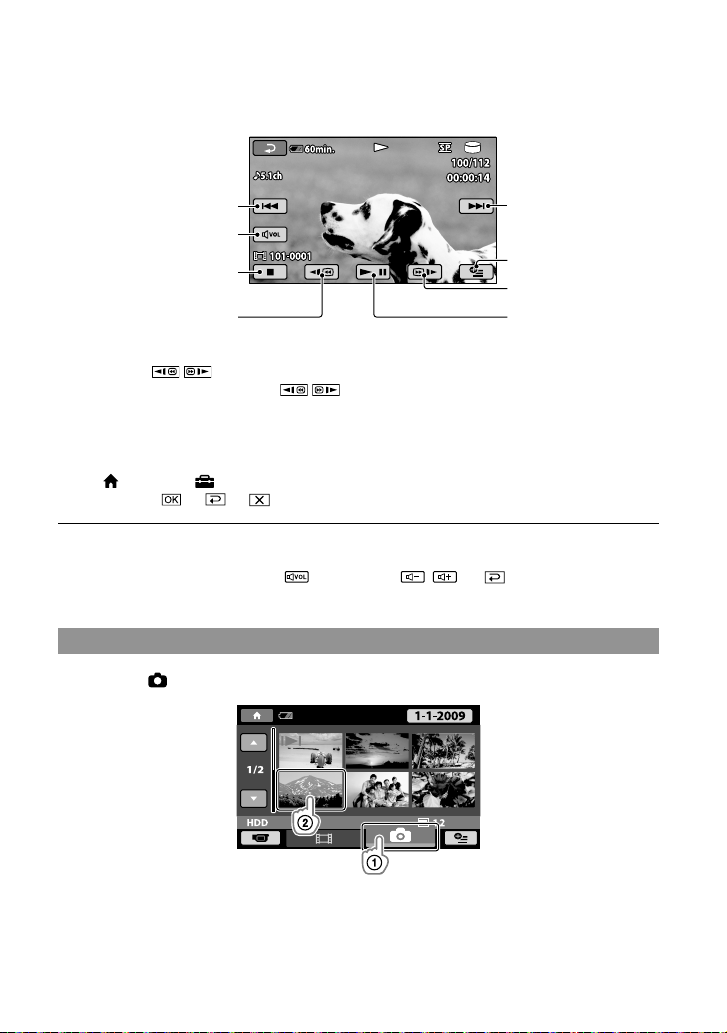
18
RO
Camera video începe redarea filmului selectat.
Anterior
Următor
Reglarea volumului
Pentru a opri
OPTION MENU
Pentru a derula repede
înainte
Pentru a derula rapid
înapoi
Când redarea filmelor selectate ajunge la ultimul film, se revine la ecranul VISUAL INDEX.
Atingeţi
Dacă atingeţi repetat butoanele
10 ori de 30 de ori de 60 de ori mai repede.
Puteţi porni sau opri afişajul apăsând simbolul DISP situat pe panoul din spatele ecranului LCD.
Data înregistrării, ora şi condiţiile de înregistrare sunt înregistrate automat în timpul înregistrării.
Aceste informaţii nu sunt afişate în timpul înregistrării, dar le puteţi afişa în timpul redării atingând
(HOME) (REGLAJE) [REGL.VIZ.IMAG.] [COD DE DATE] o setare
dorită
/ în timpul pauzei pentru a derula filmele încet.
/ în timpul redării, filmele sunt redate de 5 ori de
.
Pentru a face pauză/
reda
Pentru a regla volumul sonorului filmelor
În timp ce derulaţi filmele, atingeţi reglaţi cu / .
Puteţi regla volumul sunetului din OPTION MENU (pag. 38).
Vizualizarea fotografiilor
Atingeţi fila (Foto) o fotografie dorită pe ecranul VISUAL INDEX.
Page 19

Camera video afişează fotografia selectată.
Anterior
Revenire la ecranul
VISUAL INDEX
Puteţi mări fotografia deplasând cursorul de zoom în timpul vizualizării fotografiilor (PB ZOOM). Dacă
atingeţi un punct din chenarul PB ZOOM, punctul se deplasează în centrul chenarului.
Când vizualizaţi fotografii înregistrate pe un „Memory Stick PRO Duo” simbolul
apare pe ecran.
Pornire/oprire
expunere de diapozitive
Următor
OPTION MENU
(folder de redare)
Redarea
RO
19
Page 20
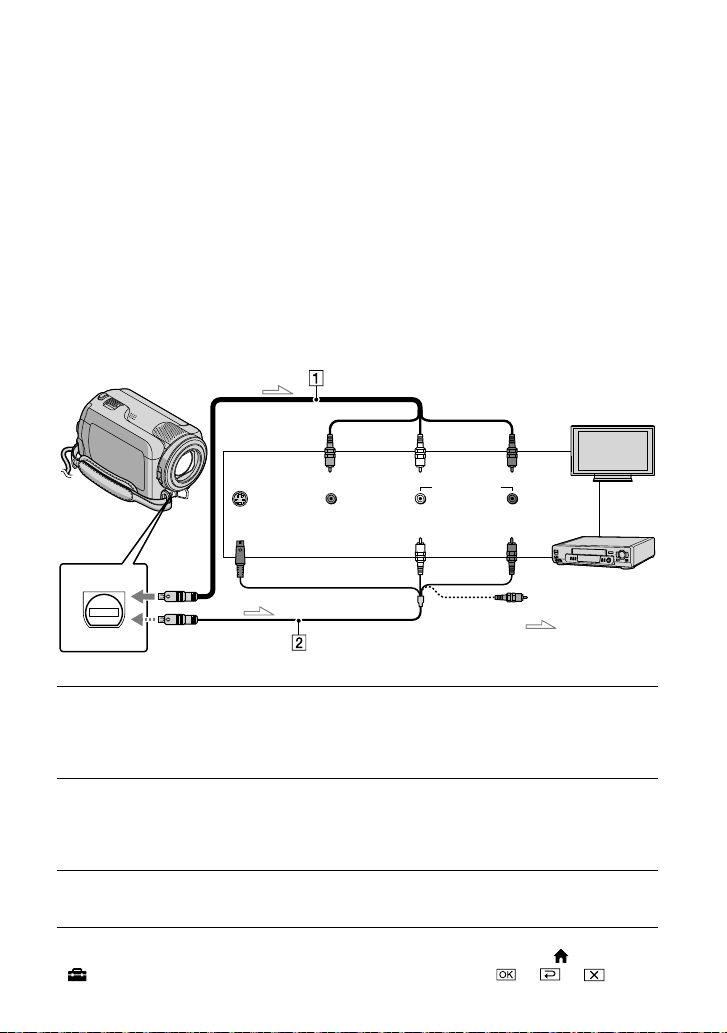
Redarea imaginilor la un televizor
Conectaţi camera video la mufa de intrare a unui televizor sau a unui VCR folosind cablul
de conectare A/V sau un cablu de conectare A/V cu S VIDEO . Conectaţi camera
ideo la o priză de perete folosind pentru această operaţie adaptorul de reţea inclus (pag. 10).
v
Consultaţi şi manualele de utilizare furnizate cu dispozitivele ce urmează a fi conectate.
Cablu de conectare A/V (inclus)
Conectarea la un alt dispozitiv prin intermediul mufei A/V folosind un cablu de conectare A/V.
Cablu de conectare A/V cu S VIDEO (se vinde separat)
Când se face o conexiune la un alt echipament printr-o mufă S VIDEO, folosind cablul de
conectare A/V cu un cablu S VIDEO (se vinde separat), se obţin imagini cu o calitate mai bună
decât în cazul folosirii unui cablu A/V. Cuplaţi conectorii alb şi roşu (audio stânga/dreapta) şi
conectorul S VIDEO (canal S VIDEO) al cablului de conectare A/V cu un cablu S VIDEO (se
vinde separat). Nu este necesară cuplarea conectorului galben. Nu se va genera sunet la ieşire
prin conectarea doar a conectorului S VIDEO.
Aparate video
sau televizoare
IN
S VIDEO
Conector telecomandă A/V
VIDEO
(Galben) (Alb) (Roşu)
AUDIO
(Galben)
Setaţi selectorul de intrare al televizorului la intrarea la care va fi conectată
camera dvs. video.
Pentru detalii, consultaţi manualele de utilizare furnizate cu televizorul.
Conectaţi camera video la un televizor folosind cablul de conectare A/V (,
inclus) sau un cablu de conectare A/V cu S VIDEO (, se vinde separat).
Conectaţi camera video la mufa de intrare a televizorului.
Redaţi filmele şi fotografiile de pe camera video (pag. 17).
Puteţi seta raportul de aspect în funcţie de televizorul conectat (ecran lat/4:3) atingând (HOME)
(REGLAJE) [REGLAJE IEŞIRE] [TIP TV] [16:9] sau [4:3] .
RO
20
:Flux de
semnal
Page 21
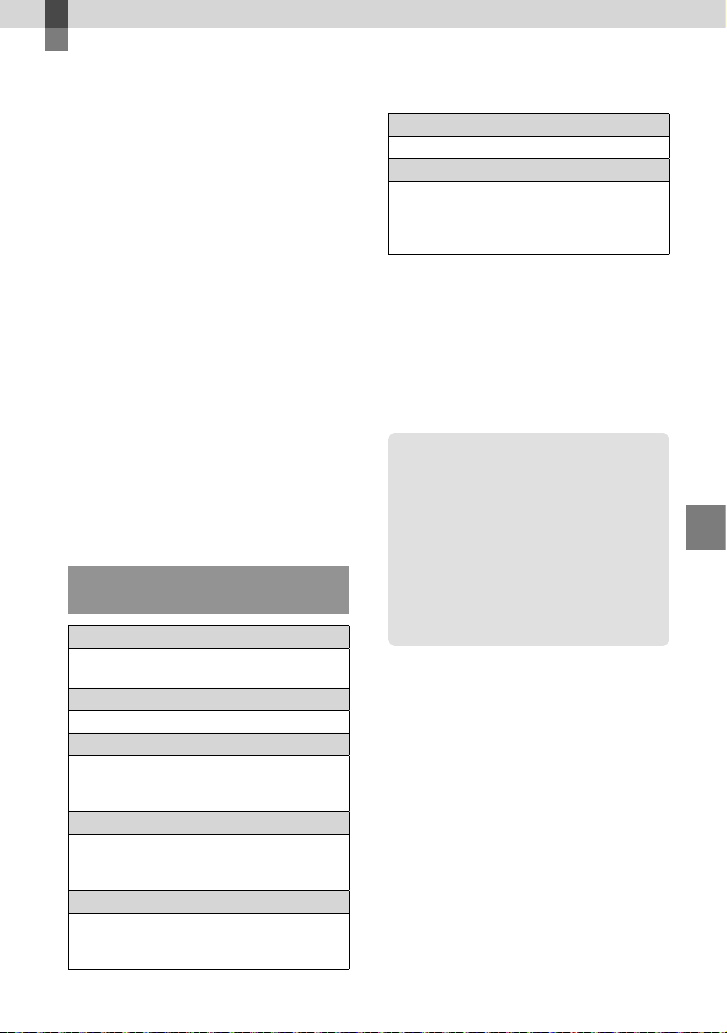
Salvarea filmelor şi a fotografiilor cu ajutorul unui computer
Pregătirea computerului
(Windows)
Puteţi face următoarele operaţiuni folosind
„PMB (Picture Motion Browser)”.
Importul imaginilor pe un computer
Vizualizarea şi editarea imaginilor
importate
Crearea unui disc
Încărcarea filmelor şi a fotografiilor în
site-uri Web
Pentru a salva filme şi fotografii folosind
un computer, instalaţi în prealabil aplicaţia
„PMB” de pe CD-ROM-ul furnizat.
Nu formataţi hard diskul camerei cu ajutorul
computerului. Camera video ar putea să nu
funcţioneze corect.
Puteţi crea discuri folosind discuri de 12 cm de
tipul următor cu „PMB”.
DVD-R/DVD+R/DVD+R DL:
Nereinscriptibil
DVD-RW/DVD+RW:
Reinscriptibil
Pasul 1 Verificarea sistemului
computerului
Sistem de operare*
Microsoft Windows XP SP3*2/Windows Vista
3
SP1
*
Procesor
Intel Pentium III: 1 GHz sau mai rapid
Aplicaţie
DirectX 9.0c sau o versiune mai recentă
(Acest produs este bazat pe tehnologia
DirectX. Este necesară instalarea DirectX.)
Memorie
256 MB sau mai mult
Mai trebuie îndeplinite şi alte cerinţe de
sistem pentru sistemul de operare.
Hard disk
Volum de disc necesar pentru instalare:
aproximativ 500 MB (pot fi necesari 5 GB
sau mai mult la crearea discurilor DVD).
1
Afişaj
Minim 1.024 × 768 puncte
Altele
Port USB (acesta trebuie furnizat ca standard,
Hi-Speed USB (compatibil cu USB 2.0)),
inscriptor DVD (este necesară o unitate
CD-ROM pentru instalare)
Nu este asigurată funcţionarea cu toate mediile
de computer.
1
Este necesară o instalare standard. Operaţiunea
*
nu este garantată dacă sistemul de operare
a suferit un upgrade sau este un mediu cu
încărcare multiplă.
2
*
Ediţiile pe 64 biţi şi Starter (Edition) nu sunt
acceptate.
3
*
Starter (Edition) nu este acceptată.
Când folosiţi un Macintosh
Aplicaţia software „PMB” furnizată nu
este acceptată de computerele Macintosh.
Pentru a procesa fotografii cu ajutorul
unui calculator Macintosh conectat la
camera video, consultaţi următorul site
Web:
http://guide.d-imaging.sony.co.jp/mac/
ms/ro/
Salvarea filmelor şi a fotografiilor cu ajutorul unui computer
RO
21
Page 22
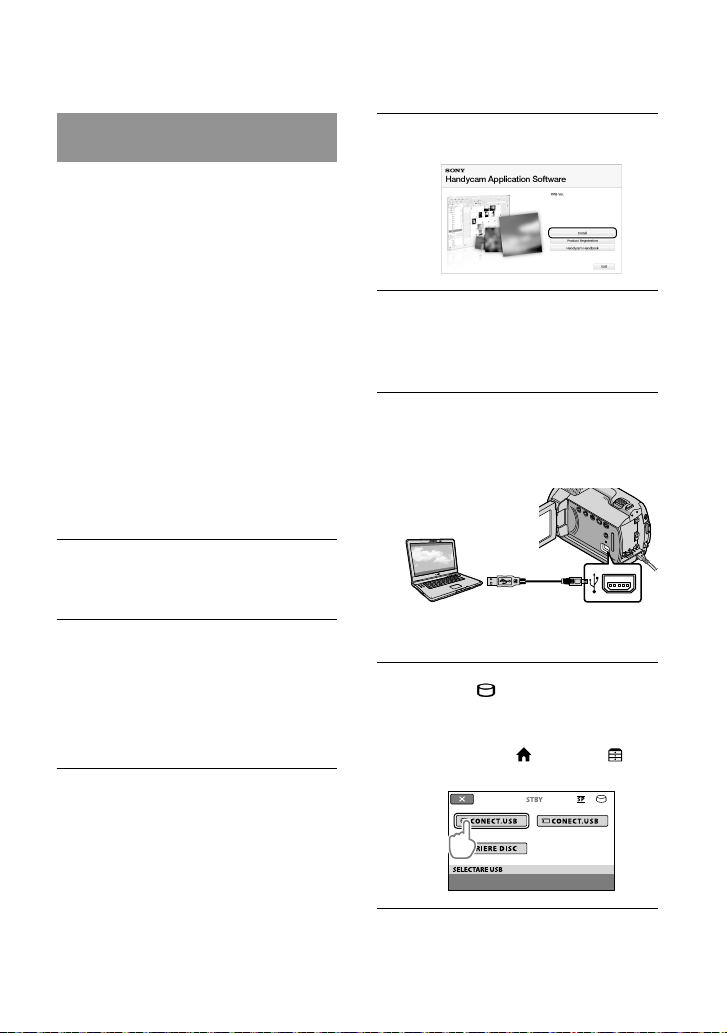
22
RO
Pasul 2 Instalarea aplicaţiei
software furnizate „PMB”
Instalaţi „PMB” înainte de a conecta
camera video la un computer.
Dacă aţi instalat deja în computer o versiune
„PMB” furnizată cu un alt dispozitiv, verificaţi
numărul versiunii. (Numărul versiunii este
afişat dacă faceţi clic pe [Help] - [About PMB].)
Comparaţi numărul versiunii de pe CDROM-ul furnizat cu versiunea „PMB” instalată
anterior; asiguraţi-vă că versiunile au fost
instalate în ordine crescătoare. Dacă numărul
versiunii „PMB” instalate anterior este mai
mare decât cel al versiunii „PMB” din camera
video, dezinstalaţi aplicaţia „PMB” de pe
computer şi reinstalaţi-o în ordine crescătoare.
Dacă instalaţi mai întâi o versiune cu un număr
mai mare a aplicaţiei „PMB”, unele funcţii s-ar
putea să nu funcţioneze corect.
Consultaţi pagina 42 din manualul „Manual
Handycam”.
Asiguraţi-vă că nu aţi conectat
camera video la computer.
Porniţi computerul.
Conectaţi-vă ca Administrator pentru
instalare.
Închideţi toate aplicaţiile care rulează
pe computer înainte de instalarea
programului.
Introduceţi CD-ROM-ul furnizat în
unitatea de disc a computerului.
Apare ecranul de instalare.
Dacă ecranul nu apare, faceţi clic pe
[Start] [C
[My Computer]), apoi faceţi clic pe
[SONYPICTUTIL (E:)] (CD-ROM).
omputer] (în Windows XP,
Faceţi clic pe [Install].
Selectaţi limba pentru aplicaţia
care urmează a fi instalată, apoi
faceţi clic pe [Next].
Porniţi camera video, apoi
conectaţi-o la computer cu
ajutorul cablului USB furnizat.
Ecranul [SELECTARE USB] apare
automat pe ecranul camerei video.
Atingeţi [
CONECT.USB] de pe
ecranul camerei video.
Dacă ecranul [SELECTARE USB]
nu apare, atingeţi
(ALTELE) [CONECTARE USB].
(HOME)
Faceţi clic pe [Continue] de pe
ecranul computerului.
Page 23
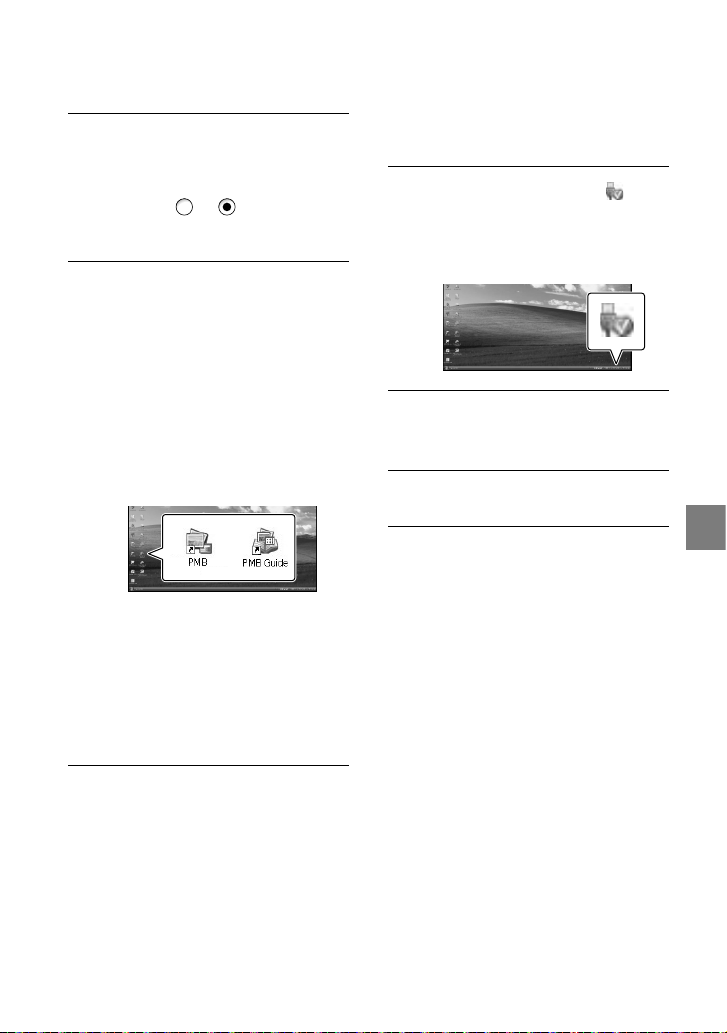
Citiţi cu atenţie termenii
acordului de licenţiere. Dacă
sunteţi de acord cu termenii,
modificaţi
cu , apoi faceţi
clic pe [Next] [Install].
Urmaţi instrucţiunile de pe ecran
pentru a instala programul.
În funcţie de computer, s-ar putea să fie
nevoie să instalaţi un software creat de
terţi. Dacă apare ecranul de instalare,
urmaţi instrucţiunile pentru a instala
programul necesar.
Reporniţi calculatorul, dacă vi se solicită,
pentru finalizarea instalării.
Când aţi terminat instalarea, vor apărea
următoarele pictograme.
Scoateţi unitatea CD-ROM din
computer.
Pot apărea şi alte pictograme.
În funcţie de procedura de instalare, este
posibil să nu apară nicio pictogramă.
Manualul „Manual Handycam” nu este
instalat pe durata acestei proceduri
ag. 42).
(p
Pentru a decupla camera video de la
computer
Faceţi clic pe pictograma
din
partea dreapta-jos, a spaţiului
de lucru [Safely remove USB
Mass Storage Device].
Atingeţi [TERM.] [DA] de pe
ecranul camerei video.
Decuplaţi cablul USB.
Salvarea filmelor şi a fotografiilor cu ajutorul unui computer
RO
23
Page 24
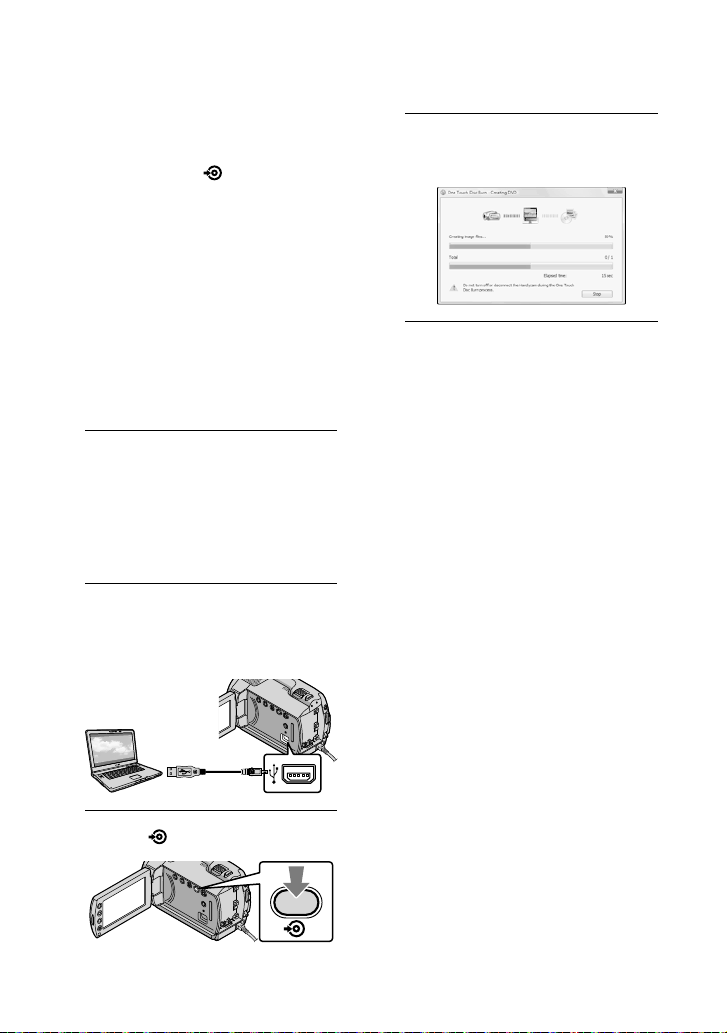
24
RO
Inscripţionarea rapidă
a unui disc
(One Touch Disc Burn)
Puteţi salva filmele şi fotografiile pe un disc
apăsând pur şi simplu
pe camera video. Filmele şi fotografiile
înregistrate cu camera video care nu au
fost încă salvate cu funcţia One Touch Disc
Burn pot fi salvate pe un disc.
Instalaţi în prealabil „PMB” (pag. 22), dar nu
porniţi aplicaţia „PMB”.
Conectaţi camera video la o priză de perete
folosind pentru această operaţie adaptorul de
eţea furnizat (pag. 10).
r
Cu funcţia One Touch Disc Burn puteţi salva
numai filmele şi fotografiile înregistrate pe hard
diskul intern.
1
Porniţi computerul şi introduceţi
un disc gol în unitatea DVD.
Consultaţi pagina 21 pentru tipurile de
discuri pe care le puteţi folosi.
Dacă un program porneşte automat,
opriţi-l.
2
Porniţi camera video şi conectaţio la computer cu ajutorul cablului
USB.
(DISC BURN)
4
Urmaţi instrucţiunile de pe
ecranul computerului.
Filmele şi fotografiile nu sunt salvate pe
computer când folosiţi funcţia One Touch Disc
Burn.
3
Apăsaţi (DISC BURN).
Page 25
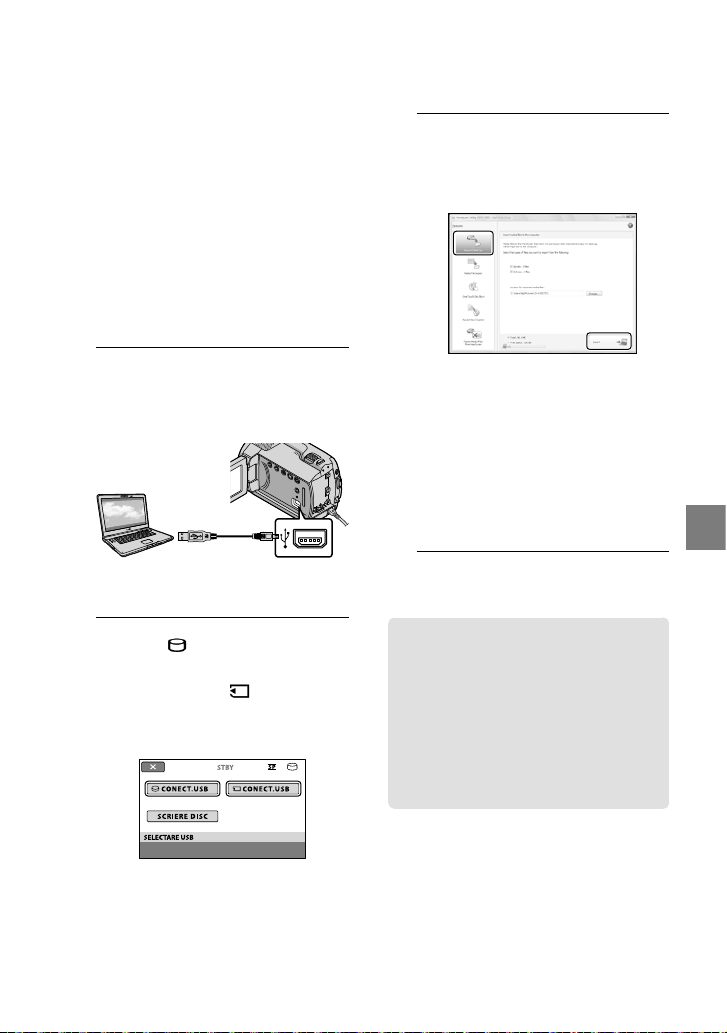
Importul filmelor şi
al fotografiilor pe un
computer
(Easy PC Back-up)
Filmele şi fotografiile înregistrate cu
camera video care nu au fost încă salvate cu
funcţia Easy PC Back-up pot fi importate
automat pe un computer. Porniţi mai întâi
computerul.
Conectaţi camera video la o priză de perete
folosind pentru această operaţie adaptorul de
eţea inclus (pag. 10).
r
1
Porniţi camera video şi conectaţio la computer cu ajutorul cablului
USB.
Ecranul [SELECTARE USB] apare pe
ecranul camerei video.
2
Atingeţi [ CONECT.USB] pentru
a importa imaginile de pe hard
diskul intern sau [ CONECT.
USB] pentru a importa imagini de
pe „Memory Stick PRO Duo”.
3
Pe ecranul computerului, faceţi
clic pe [Easy PC Back-up]
[Import].
Filmele şi fotografiile sunt importate pe
computerul dvs.
Când aţi terminat operaţia, va apărea
ecranul „PMB”.
Când aţi terminat operaţia, poate apărea
un ecran ce indică desfăşurarea analizei
filmelor. Analizarea filmelor poate dura
mult timp. Între timp, puteţi deschide
aplicaţia „PMB”.
Consultaţi „PMB Guide” pentru importul
ilmelor şi al fotografiilor selectate (pag. 26).
f
Schimbarea unităţii sau a
folderului destinaţie pentru filme
şi fotografii
Pe ecranul [Handycam Utility] din pasul
3 de mai sus, faceţi clic pe [Easy PC
Back-up] [Change]. Pe ecranul afişat,
puteţi selecta unitatea sau folderul unde
vor fi salvate imaginile.
Salvarea filmelor şi a fotografiilor cu ajutorul unui computer
Pe ecranul computerului apare
fereastra [Handycam Utility].
RO
25
Page 26
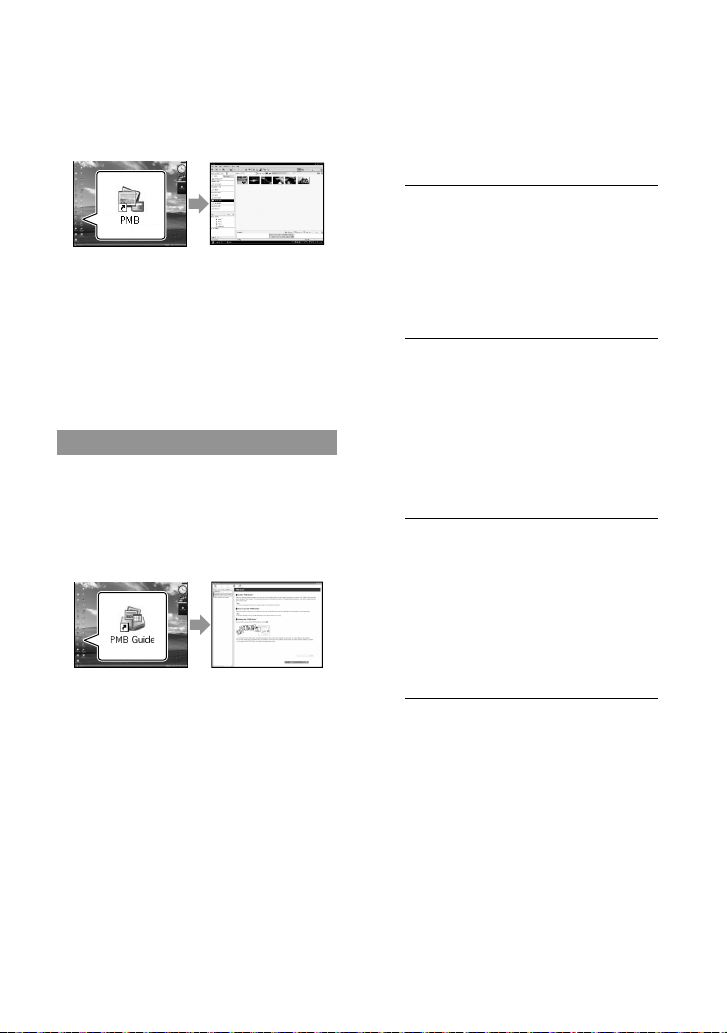
26
RO
Pornirea aplicaţiei PMB
(Picture Motion Browser)
Crearea unui disc
Faceţi dublu clic pe pictograma comenzii
rapide „PMB” de pe ecranul computerului.
Dacă pictograma nu este afişată pe ecran, faceţi
clic pe [Start] [All Programs] [Sony
Picture Utility] [PMB] pentru a porni
aplicaţia „PMB”.
Cu ajutorul aplicaţiei „PMB” puteţi
vizualiza, edita sau crea discuri cu filme şi
fotografii.
Citirea „PMB Guide”
Pentru detalii privind utilizarea aplicaţiei
„PMB”, citiţi „PMB Guide”. Faceţi dublu
clic pe pictograma comenzii rapide „PMB
Guide” de pe ecranul computerului pentru
a deschide aplicaţia „PMB Guide”.
Dacă pictograma nu este afişată pe ecranul
computerului, faceţi clic pe [Start] [All
Programs] [Sony Picture Utility] [Help]
[PMB Guide]. De asemenea, puteţi deschide
„PMB Guide” din opţiunea [Help] a „PMB”.
Puteţi crea un disc selectând filme şi
fotografii importate în prealabil pe
omputerul dvs (pag. 25).
c
1
Porniţi computerul şi introduceţi
un disc gol în unitatea DVD.
Consultaţi pagina 21 pentru tipurile de
discuri pe care le puteţi folosi.
Dacă un program porneşte automat,
opriţi-l.
2
Faceţi dublu clic pe pictograma
de comandă rapidă „PMB” de pe
ecranul computerului pentru a
porni aplicaţia „PMB”.
De asemenea, puteţi porni aplicaţia „PMB”
făcând clic pe [Start] [All Programs]
[Sony Picture Utility] [PMB].
3
Faceţi clic pe [Folders] sau
[Calendar] din stânga ferestrei şi
selectaţi folderul sau data, apoi
selectaţi filmele şi fotografiile.
Pentru a selecta mai multe filme şi
fotografii, ţineţi apăsată tasta Ctrl şi faceţi
clic pe imaginile reduse.
4
În partea de sus a ferestrei, faceţi
clic pe [Manipulate] [DVDVideo (SD) Creation].
Va apărea fereastra pentru selectarea
filmelor şi a fotografiilor.
Pentru a adăuga filme şi fotografii în lista
celor selectate anterior, selectaţi filmele
şi fotografiile din fereastra principală şi
glisaţi-le şi fixaţi-le în fereastra pentru
selectarea filmelor şi a fotografiilor.
Page 27
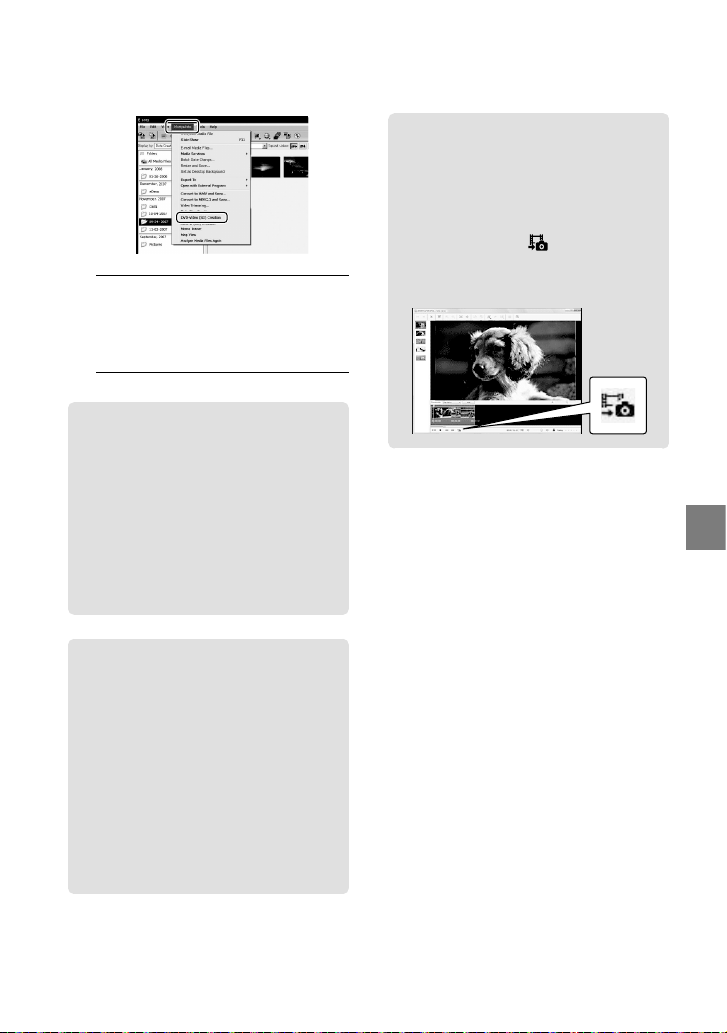
5
Urmaţi instrucţiunile de pe ecran
pentru a crea un disc.
Crearea unui disc poate dura mult timp.
Copierea unui disc
Puteţi copia un disc înregistrat pe un alt
disc folosind funcţia „Video Disc Copier”.
Faceţi clic pe [Start] [All Programs]
[Sony Picture Utility] [Video
Disc Copier] pentru a lansa în execuţie
aplicaţia. Consultaţi secţiunea de ajutor
„Video Disc Copier” pentru detalii
privind utilizarea.
Editarea filmelor
Puteţi selecta numai părţile necesare ale
unui film şi-l puteţi salva într-un fişier
nou.
Folosind aplicaţia „PMB”, selectaţi
filmul pe care doriţi să îl modificaţi,
apoi daţi clic pe [Manipulate] [Video
Trimming] din meniu pentru a afişa
fereastra Video Trimming. Consultaţi
„PMB Guide” pentru funcţionare
ag. 26).
(p
Capturarea de fotografii dintr-un
film
Puteţi salva un cadru dintr-un film ca
fişier fotografie.
În fereastra de redare a filmului din
„PMB”, faceţi clic pe
ferestrele [Save Frame]. Consultaţi „PMB
uide” pentru funcţionare (pag. 26).
G
pentru a afişa
Faceţi clic
Salvarea filmelor şi a fotografiilor cu ajutorul unui computer
RO
27
Page 28
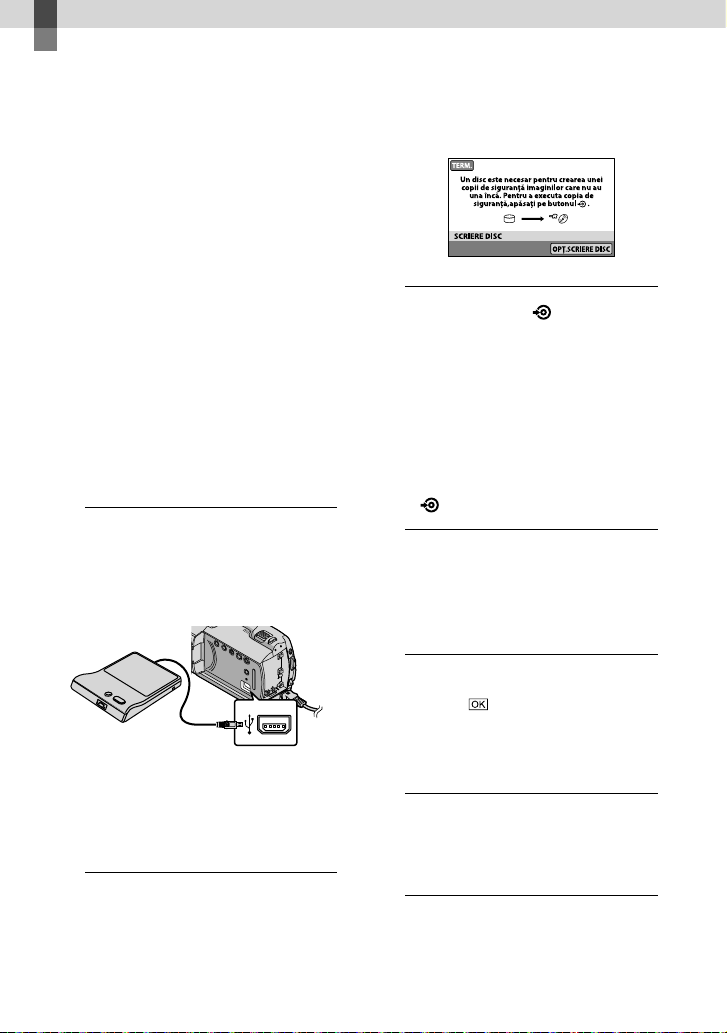
Salvarea imaginilor cu un inscriptor, recorder DVD
Crearea unui disc
cu inscriptorul DVD
specializat, DVDirect
Ecranul [SCRIERE DISC] apare pe
ecranul camerei video.
Express
Utilizând ecranul camerei video, puteţi
salva filmele pe un disc atunci când folosiţi
un inscriptor DVD specializat, DVDirect
Express (se vinde separat). De asemenea,
puteţi reda aceste imagini pe discul creat.
Citiţi, de asemenea, manualul de
instrucţiuni furnizat cu inscriptorul DVD.
În această secţiune, DVDirect Express este
denumit „inscriptor DVD”.
Se pot utiliza numai discuri neutilizate de
următoarele tipuri:
DVD-R de 12 cm
DVD+R de 12 cm
Dispozitivul nu permite utilizarea discurilor cu
două straturi.
1
Porniţi camera video şi conectaţi
inscriptorul DVD la mufa (USB)
a camerei video, folosind cablul
USB al inscriptorului DVD.
3
Apăsaţi butonul (DISC BURN)
al inscriptorului DVD.
Filmele înregistrate pe hard diskul
intern care nu au fost salvate pe discuri
vor fi înregistrate pe disc.
După crearea discului, tava pentru
discuri a inscriptorului DVD se
deschide şi puteţi scoate discul.
Puteţi utiliza, de asemenea, butonul
(DISC BURN) al camerei video.
4
Repetaţi paşii 2 şi 3 dacă spaţiul
total de memorie necesar
filmelor ce vor fi inscripţionate îl
depăşeşte pe cel al discului.
Ecranul [UNITATE EXTERNĂ] apare
pe ecranul camerei video.
Folosiţi adaptorul de reţea furnizat ca sursă
de alimentare (pag. 10). Când folosiţi energia
bateriei, inscriptorul DVD nu funcţionează.
2
Introduceţi un disc neutilizat în
inscriptorul DVD şi închideţi tava
discului.
RO
28
5
După terminarea operaţiei,
atingeţi [TERM.] de pe
ecranul camerei video.
Atingeţi [SCOATERE DISC] şi ştergeţi
toate discurile inserate.
6
Închideţi tava discuri
inscriptorului DVD şi decuplaţi
cablul USB.
Page 29
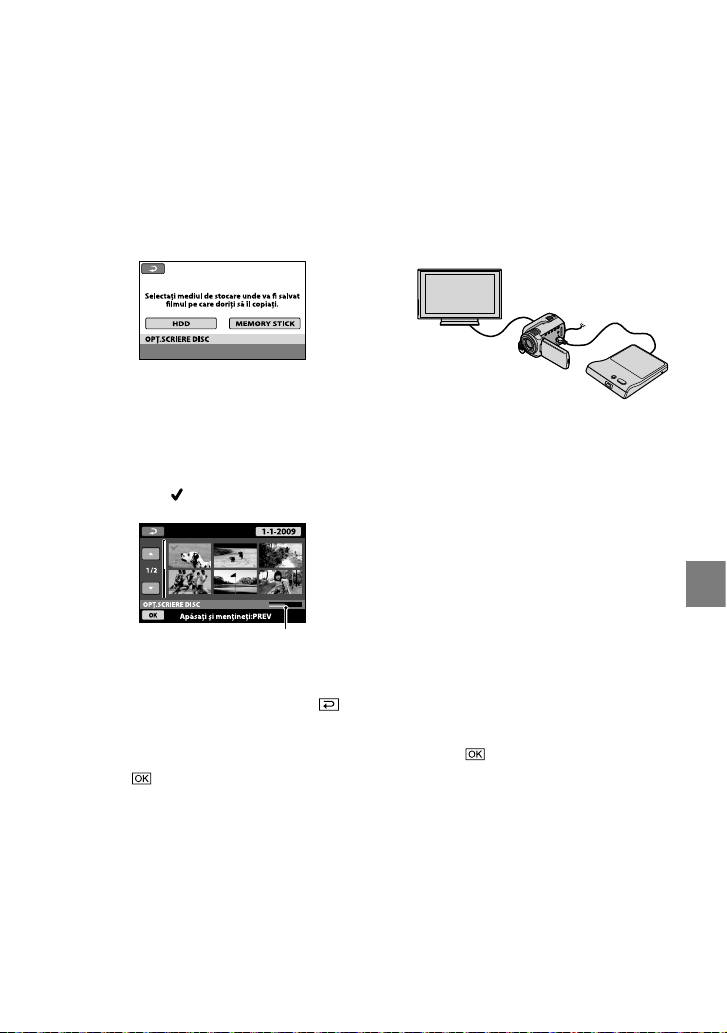
Pentru a crea un disc cu imaginile
selectate
Pentru a copia o imagine dorită pe disc
sau pentru a crea mai multe exemplare din
aceleaşi discuri, efectuaţi această operaţie.
Atingeţi [OPŢ.SCRIERE DISC] în pasul 3 de
mai sus.
Selectaţi suportul de înregistrare care conţine
filmul/filmele pe care doriţi să îl/să le vedeţi.
magini reduse ale filmelor apar pe ecranul
I
camerei video.
Atingeţi filmul pe care doriţi să-l inscripţionaţi
pe disc.
pare simbolul
A
.
Capacitate
disponibilă pe disc
Ţineţi apăsată imaginea pe ecranul LCD
pentru a confirma imaginea. Atingeţi
pentru a reveni la ecranul anterior.
Atingând data, puteţi căuta imagini după
dată.
Atingeţi [DA] de pe ecranul camerei
video.
ava cu discuri a inscriptorului DVD se
T
deschide după crearea discului.
Scoateţi discul din inscriptorul DVD şi
închideţi tava pentru discuri.
Pentru a crea un alt disc cu acelaşi
conţinut, introduceţi un disc nou şi
atingeţi [CREAŢI ÎNCĂ UN DISC
IDENTIC].
După terminarea operaţiei, atingeţi [IEŞIRE]
[TERM.] de pe ecranul camerei video.
Închideţi tava pentru discuri a inscriptorului
DVD şi decuplaţi cablul USB de la camera
video.
Pentru a reda un disc la inscriptorul
DVD
Porniţi camera video şi conectaţi inscriptorul
DVD la mufa (USB) a camerei video,
folosind cablul USB al inscriptorului DVD.
pare ecranul [UNITATE EXTERNĂ].
A
Puteţi reda filmele la ecranul televizorului
conectând camera video la un televizor
(p
ag. 20).
Introduceţi un disc creat în inscriptorul DVD.
Filmele de pe disc apar cu menţiunea VISUAL
INDEX pe ecranul camerei video.
Apăsaţi pe butonul de redare al inscriptorului
DVD.
lmul este redat pe ecranul camerei video.
Fi
De asemenea, puteţi utiliza ecranul
c
amerei video (pag. 17).
Atingeţi [TERM.] [SCOATERE DISC] pe
ecranul camerei video şi extrageţi discul după
finalizarea operaţiei.
Apăsaţi pe şi decuplaţi cablul USB.
Nu uitaţi să porniţi camera video. Inscriptorul
DVD este alimentat de la camera video.
Puteţi folosi [OPŢ.SCRIERE DISC] pentru a
crea mai multe exemplare ale aceluiaşi disc.
Salvarea imaginilor cu un inscriptor, recorder DVD
RO
29
Page 30
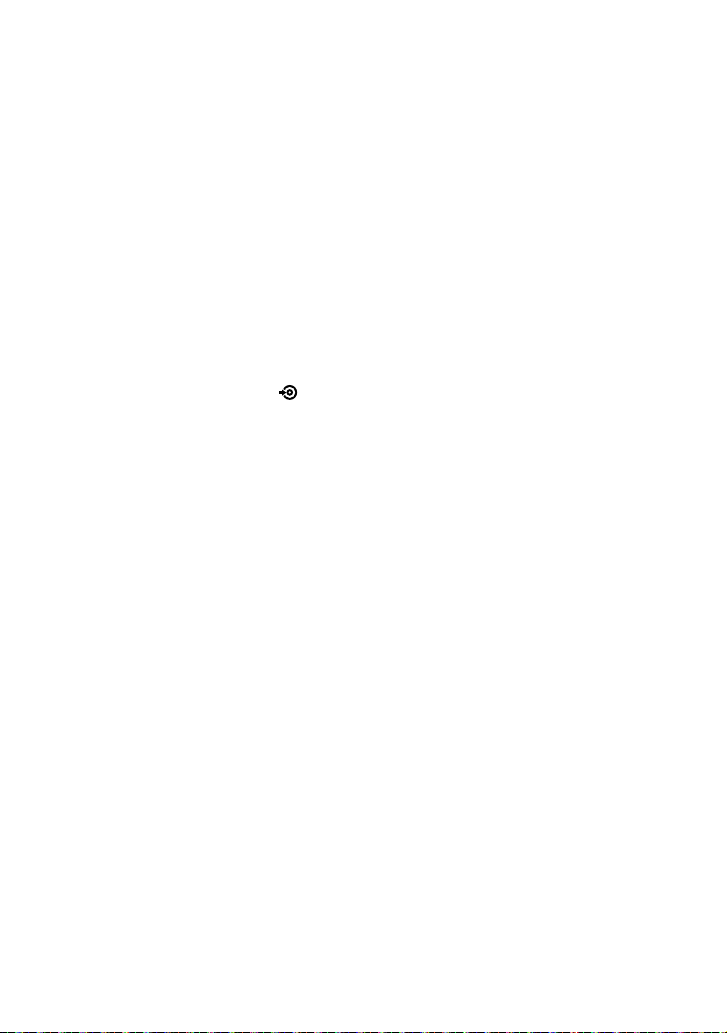
La crearea unui disc, nu efectuaţi niciuna din
următoarele operaţii.
Oprirea camerei video
Deconectarea cablului USB sau a adaptorului
de reţea
Expunerea camerei video la şocuri sau vibraţii
mecanice
Extragerea „Memory Stick PRO Duo” din
camera video
Nu puteţi adăuga filme la un disc creat.
Redaţi discul creat pentru a verifica dacă aţi
efectuat corect copierea înainte de a şterge
filmele din camera video.
Dacă [Eşuată.] sau [SCRIERE DISC eşuată.]
apare pe ecran, introduceţi un alt disc în
inscriptorul DVD şi atingeţi din nou
(DISC
BURN).
Dacă spaţiul total de memorie necesar filmelor
care vor fi inscripţionate prin operaţia DISC
BURN îl depăşeşte pe cel al discului, crearea
acestuia se opreşte la atingerea limitei. Ultimul
film de pe disc ar putea fi eliminat.
Timpul de creare a discurilor pentru copierea
filmelor până la limita discului variază între
20 şi 60 de minute. Operaţia poate dura mai
mult, în funcţie de modul de înregistrare sau de
numărul scenelor.
Puteţi reda discurile create pe un player DVD
general. Dacă, dintr-un motiv sau altul, redarea
nu este posibilă, conectaţi camera video la
inscriptorul DVD, apoi redaţi.
Simbolul pentru disc apare pe ecranul camerei
video.
Este posibil ca DVDirect Express să nu fie
disponibil în anumite ţări/regiuni.
30
RO
Page 31

Crearea unui disc cu
un inscriptor DVD etc.,
altul decât DVDirect
Express
Puteţi salva filmele pe un disc conectând
camera video la dispozitive de creare a
discurilor, precum un inscriptor Sony DVD
altul decât DVDirect Express, cu cablul
USB. Consultaţi şi manualele de utilizare
furnizate cu dispozitivele ce urmează a fi
conectate. Metoda utilizată pentru a crea
discuri conectând camera video la un
inscriptor DVD Sony cu un cablu USB este
descrisă mai jos.
Conectaţi camera video la o priză de perete
folosind pentru această operaţie adaptorul de
eţea inclus (pag. 10).
r
Inscriptorul DVD Sony ar putea să nu fie
disponibil în anumite ţări/regiuni.
1
Porniţi camera video şi conectaţi
un inscriptor DVD etc. la mufa
(USB) a camerei video cu
ajutorul cablului USB (furnizat).
3
Înregistraţi filmele pe dispozitivul
conectat.
Pentru detalii, consultaţi manualele de
utilizare furnizate cu echipamentul ce
urmează a fi conectat.
4
După terminarea operaţiei,
atingeţi [TERM.] [DA] de pe
ecranul camerei video.
5
Decuplaţi cablul USB.
Salvarea imaginilor cu un inscriptor, recorder DVD
Ecranul [SELECTARE USB] apare pe
ecranul camerei video.
2
Atingeţi [ CONECT.USB] când
filmele sunt înregistrate pe hard
diskul intern sau [
USB] când filmele sunt
înregistrate pe „Memory Stick
PRO Duo” de pe ecranul camerei
video.
CONECT.
RO
31
Page 32

Crearea unui disc cu
ajutorul unui inscriptor
etc.
Puteţi copia imaginile redate cu o cameră
video pe un disc sau pe o casetă video,
conectând camera video la un inscriptor
de discuri, la un inscriptor DVD Sony,
altul decât DVDirect Express, etc., cu
ajutorul cablului de conectare A/V.
Conectaţi dispozitivul ca la pasul sau
. Consultaţi şi manualele de utilizare
furnizate cu dispozitivele ce urmează a fi
conectate. Înainte de a începe operaţia,
selectaţi suportul de înregistrare ce conţine
ilmele pe care doriţi să le copiaţi (pag. 35).
f
Conectaţi camera video la o priză de perete
folosind pentru această operaţie adaptorul de
eţea inclus (pag. 10).
r
Cablu de conectare A/V (inclus)
Introduceţi cablul de conectare A/V în
mufele de intrare ale unui alt dispozitiv.
Cablu de conectare A/V cu S VIDEO (se
vinde separat)
Când se face o conexiune la un alt
echipament printr-o mufă S VIDEO,
folosind cablul de conectare A/V cu un
cablu S VIDEO (se vinde separat), se obţin
imagini cu o calitate mai bună decât în
cazul folosirii unui cablu A/V. Cuplaţi
conectorii alb şi roşu (audio stânga/
dreapta) şi conectorul S VIDEO (canal S
VIDEO) al cablului de conectare A/V cu
un cablu S VIDEO. Dacă veţi cupla doar
conectorul S VIDEO, nu veţi auzi sunetul.
Nu este necesară cuplarea conectorului
galben (video).
telecomandă A/V
Intrare
S VIDEO
VIDEO
(Galben)
(Alb)
AUDIO
(Galben)
Flux de semnal
(Roşu)
1
Introduceţi suportul de
înregistrare în dispozitivul de
înregistrare.
Dacă dispozitivul dvs. de înregistrare are
un selector de intrare, reglaţi-l pe modul
de intrare.
Conector
32
RO
Page 33

2
Conectaţi camera la dispozitivul
de înregistrare (un inscriptor de
discuri etc.) cu ajutorul cablului
de conectare A/V (furnizat)
sau cu un cablu de conectare A/V
cu S VIDEO (se vinde separat).
Conectaţi camera video la mufele de
intrare ale dispozitivului de înregistrare.
3
Începeţi redarea la camera video
şi înregistraţi-o cu aparatul de
înregistrare.
Consultaţi manualul de instrucţiuni
furnizat cu dispozitivul de înregistrare
pentru mai multe detalii.
4
Când aţi terminat copierea, opriţi
aparatul de înregistrare şi apoi
camera video.
Când dimensiunea ecranului dispozitivelor
de afişare (televizor etc.) este 4:3, atingeţi
(HOME) (REGLAJE) [REGLAJE
IEŞIRE] [TIP TV] [4:3]
.
Când conectaţi un dispozitiv mono, cuplaţi
conectorul galben al cablului de conectare
A/V în mufa video de intrare, iar conectorul
alb (canalul din stânga) sau roşu (canalul
din dreapta) în mufa de intrare audio a
dispozitivului.
Inscriptorul DVD Sony ar putea să nu fie
disponibil în anumite ţări/regiuni.
Având în vedere că duplicarea se face printr-un
transfer de date analogice, calitatea imaginii se
poate deteriora.
Pentru a ascunde indicatoarele (de exemplu un
contor etc.) amplasate pe ecranul dispozitivului
de monitorizare conectat, atingeţi
(REGLAJE) [REGLAJE IEŞIRE]
[IEŞIRE AFIŞARE] [ECRAN LCD] (setarea
implicită)
Pentru a înregistra data/ora sau datele legate de
setările camerelor, atingeţi
(REGLAJE) [REGL.VIZ.IMAG.]
[COD DE DATE] o setare dorită
.
De asemenea, atingeţi
(REGLAJE) [REGLAJE IEŞIRE]
[IEŞIRE AFIŞARE] [IEŞIRE V./ECRAN]
.
.
(HOME)
(HOME)
(HOME)
Salvarea imaginilor cu un inscriptor, recorder DVD
RO
33
Page 34

Folosirea în mod eficient a camerei video
Ştergerea filmelor şi a
fotografiilor
Puteţi crea spaţiu disponibil pe suportul
de înregistrare ştergând unele filme şi
fotografii.
Înainte de a începe operaţia, selectaţi
suportul de înregistrare ce conţine filmele
şi fotografiile pe care doriţi să le ştergeţi
ag. 35).
(p
1
Atingeţi
(ALTELE) [ŞTERGERE].
2
Pentru a şterge filme, atingeţi
[
Pentru a şterge fotografii, atingeţi
[
3
Atingeţi şi afişaţi marcajul de
pe filmele sau fotografiile ce
urmează a fi şterse.
(HOME)
ŞTERGERE] [ ŞTERGERE].
ŞTERGERE] [ ŞTERGERE].
Formatarea suportului de
înregistrare
Formatarea presupune ştergerea tuturor
filmelor şi a fotografiilor pentru a recupera
spaţiu liber de înregistrare.
Conectaţi camera video la o priză de perete
folosind pentru această operaţie adaptorul de
eţea furnizat (pag. 10).
r
Pentru a evita pierderea unor imagini
portante, ar trebui să le salvaţi (pag. 21, 28)
im
înainte de a formata mediul de înregistrare.
Atingeţi
(HOME)
(GESTIUNE MEDII DE STOCARE)
[FORMAT.MEDIU].
Atingeţi mediul de înregistrare pe
care doriţi să îl formataţi ([HDD]
sau [MEMORY STICK]).
Atingeţi [DA] [DA]
.
4
Atingeţi
[DA]
.
Pentru a şterge toate filmele simultan
La pasul 2, atingeţi [
ŞTERGE TOT] [DA] [DA]
.
Pentru a şterge toate fotografiile simultan
La pasul 2, atingeţi [
ŞTERGE TOT] [DA] [DA]
.
RO
ŞTERGERE] [ SE
ŞTERGERE] [ SE
34
În timp ce este afişat mesajul [Se execută…], nu
închideţi ecranul LCD, nu utilizaţi butoanele
camerei video, nu deconectaţi adaptorul
de reţea şi nu scoateţi „Memory Stick PRO
Duo” din camera video. (Indicatorul luminos
ACCESS/de acces luminează continuu sau
intermitent în timpul formatării suportului.)
Vor fi şterse şi filmele şi fotografiile protejate.
Page 35

Adaptarea la condiţiile
de filmare
Schimbarea suportului
de înregistrare
Meniul conţine o mare diversitate de setări
şi opţiuni de reglare (pag. 37).
Reglarea expunerii pentru subiecţii
luminaţi din spate (retroiluminare)
Pentru a regla expunerea aferentă
subiecţilor cu iluminare din spate, apăsaţi
(retroiluminare) pentru a afişa . Pentru
a anula funcţia de iluminare de fond,
apăsaţi din nou pe (retroiluminare).
Utilizarea unui trepied
Conectaţi un trepied (se vinde separat) în
mufa trepiedului cu ajutorul unui şurub
pentru trepied (se vinde separat), lungimea
şurubului trebuie să fie mai mică de 5,5
mm.
Mufă trepied
Puteţi selecta hard diskul intern sau un
„Memory Stick PRO Duo” ca mediu de
înregistrare, redare sau editare pentru
camera video. Selectaţi separat suportul
pe care vreţi să îl folosiţi pentru filme şi
fotografii.
În setarea implicită, atât filmele, cât şi
fotografiile sunt înregistrate pe hard disk.
Hard disk
Filme
Puteţi efectua înregistrări, redări şi editări pe
suportul selectat.
Consultaţi pagina 49 pentru durata de
înregistrare a filmelor.
„Memory Stick”
Fotografii
Selectarea mediilor de înregistrare
pentru filme
A
tingeţi (HOME)
(GESTIUNE MEDII DE
STOCARE) [ALEG.MEDIU
FILME].
Apare ecranul [ALEG.MEDIU
FILME].
Atingeţi suportul dorit.
Folosirea în mod eficient a camerei video
Atingeţi [DA]
A fost schimbat suportul de
înregistrare.
.
RO
35
Page 36

Selectarea suportului pentru
fotografii
A
tingeţi (HOME)
(GESTIUNE MEDII DE
STOCARE) [ALEG.MEDIU
FOTO].
Apare ecranul [ALEG.MEDIU FOTO].
Atingeţi suportul de înregistrare
dorit.
Atingeţi [DA]
.
A fost schimbat suportul de
înregistrare.
Pentru a verifica setările
suportului de înregistrare
Aprindeţi ledul (Film), pentru a
verifica suportul de înregistrare folosit
pentru filme sau ledul
fotografii. Pictograma suportului este
afişată în colţul din dreapta sus al
ecranului.
(Foto) pentru
Tipuri de suporturi „Memory Stick” ce
pot fi folosite cu camera video
Pentru înregistrarea filmelor, se recomandă să
folosiţi „Memory Stick PRO Duo” de 512 MB
sau mai mult cu marcajul:
PRO Duo”)
PRO-HG Duo”)
* Se pot folosi produse cu sau fără
*
(„Memory Stick
(„Memory Stick
marcajul Mark2.
Cu această cameră video pot fi folosite
„Memory Stick PRO Duo” de până la 16 GB.
Deschideţi capacul „Memory
Stick Duo” şi introduceţi „Memory
Stick PRO Duo” în fanta aferentă
„Memory Stick Duo” până când
auziţi un clic.
Dacă împingeţi forţat „Memory Stick PRO
Duo” în fantă în direcţia greşită, „Memory
Stick PRO Duo”, fanta „Memory Stick
Duo” sau datele de imagine s-ar putea
deteriora.
Închideţi capacul „Memory Stick Duo”
după ce aţi introdus „Memory Stick PRO
Duo”.
: Hard disk intern
: „Memory Stick PRO Duo”
Introducerea suporturilor de tip
„Memory Stick PRO Duo”
Setaţi suportul de înregistrare pe [MEMORY
STICK] pentru a înregistra filme şi/sau
fotografii pe „Memory Stick PRO Duo”
ag. 35).
(p
RO
36
Led de acces
(„Memory Stick
PRO Duo”)
Page 37

Ecranul [Creaţi un nou Fişier de bază
de date de imagini.] apare la inserarea
unui nou „Memory Stick PRO Duo” în
timp ce indicatorul luminos
(Film)
este aprins.
Atingeţi [DA].
Pentru a înregistra numai fotografii pe un
„Memory Stick PRO Duo”, atingeţi [NU].
Dacă [Crearea unui nou Fişier de bază de
date de imagini a eşuat. Este posibil să nu fie
suficient spaţiu liber.] este afişat la pasul 2,
ormataţi „Memory Stick PRO Duo” (pag. 34).
f
Pentru a extrage „Memory Stick PRO
Duo”
Deschideţi capacul pentru „Memory Stick
Duo” şi împingeţi uşor „Memory Stick PRO
Duo” înăuntru o dată.
Nu deschideţi capacul „Memory Stick Duo” în
timpul înregistrării.
Când introduceţi sau „Memory Stick PRO
Duo”, aveţi grijă ca „Memory Stick PRO Duo” să
nu sară şi să îl scăpaţi pe jos.
Personalizarea camerei
video cu meniuri
Elementele de meniu sunt descrise mai detaliat,
cu imagini color, în „Manual Handycam”
ag. 42).
(p
Folosirea HOME MENU
Când apăsaţi butonul (HOME), apare
HOME MENU. Puteţi modifica setările
camerei dvs. video.
(HOME)
(HOME)*
Buton
* DCR-SR38E/SR48E/SR57E/SR67E/SR77E/
SR87E
Atingeţi categoria dorită
elementul din meniu care
urmează să fie schimbat.
Element din meniu
Duplicarea sau copierea filmelor
şi a fotografiilor de pe hard
diskul intern pe un „Memory
Stick PRO Duo”
Atingeţi (HOME) (ALTELE)
[COPIERE FILME]/[COPIERE FOTO.],
apoi urmaţi indicaţiile de pe ecran.
Categorie
Urmaţi instrucţiunile de pe ecran.
După terminarea setării, atingeţi
.
Dacă elementul nu este pe ecran, atingeţi
/ .
Pentru a reveni la ecranul anterior, atingeţi
.
Pentru a ascunde ecranul HOME MENU,
atingeţi
.
Folosirea în mod eficient a camerei video
RO
37
Page 38

Nu puteţi selecta elementele sau setările
Dacă elementul dorit nu este pe ecran, atingeţi o
marcate cu gri.
altă clapetă. (S-ar putea să nu fie nicio clapetă.)
Nu puteţi folosi OPTION MENU pe durata
funcţionării Easy Handycam.
Folosirea funcţiei HELP
Pentru a vedea descrierile din HOME
MENU, atingeţi
ecranul HOME MENU. (Partea de jos a
butonului
atingeţi elementul care vă interesează.
(HELP) de pe
devine portocalie.) Apoi,
Folosirea OPTION MENU
OPTION MENU apare exact ca fereastra
ce este afişată când faceţi clic cu butonul
din dreapta al mouse-ului. Apar elementele
din meniu ce pot fi modificate în context.
(OPTION)
Atingeţi fila dorită elementul
pentru a schimba setarea.
Element din meniu
Clapetă
După terminarea setării, atingeţi
.
RO
38
Page 39

Listă HOME MENU
Categoria (ÎNREGISTRARE)
FILM .............................................pag. 13
FOTOGRAFIE ............................. p
Categoria (VIZIONARE IMAGINI)
VISUAL INDEX ........................... pag. 17
ROLĂ DE FILM ....................pag. 17
FEŢE ........................................pag. 17
LISTĂ DE REDARE .................... Afişează şi redă o listă de redare de filme.
Categoria (ALTELE)
ŞTERGERE
ŞTERGERE ...................pag. 34
ŞTERGERE ................... pag. 34
CAPTURĂ IMAGINE.................Capturează fotografii din scenele de film dorite.
COPIERE FILME.........................p
COPIERE FOTO.
COPIERE selectate .........p
COPIERE (dată) ...............p
EDITARE
ŞTERGERE ...................pag. 34
ŞTERGERE ................... pag. 34
PROTEJARE ................Setează protecţia pentru a evita ştergerea filmelor.
PROTEJARE ................Setează protecţia pentru a evita ştergerea fotografiilor.
DIVIZARE ....................Divizează filmele.
EDIT LISTĂ REDARE
ADĂUGARE ................Adaugă un film la o listă de redare.
ADAUG (DATĂ)..........Adaugă simultan într-o listă de redare filmele înregistrate în aceeaşi zi.
ELIMINARE ..................Şterge un film dintr-o listă de redare.
SE ELIMINĂ TOT .........Şterge toate filmele dintr-o listă de redare.
MUTARE ....................... Schimbă ordinea filmelor dintr-o listă de redare.
CONECTARE USB
CONECT.USB ..............Conectează hard diskul intern prin USB.
CONECT.USB .............Conectează „Memory Stick PRO Duo” prin USB.
SCRIERE DISC ..................p
BATTERY INFO .......................... Afişează informaţiile despre baterie.
ag. 15
ag. 37
ag. 37
ag. 37
ag. 24
Folosirea în mod eficient a camerei video
RO
39
Page 40

Categoria (GESTIUNE MEDII DE STOCARE)
ALEG.MEDIU FILME ................pag. 35
ALEG.MEDIU FOTO ................. p
INFO.MEDIU ..............................Afişează informaţii despre suportul de înregistrare, cum ar fi spaţiul
FORMAT.MEDIU .......................p
REP.FIŞ.BD.IMAG.. ....................p
ag. 36
disponibil.
ag. 34
ag. 44
Categoria (REGLAJE)
REGLAJE FILM
REGLAJE FOTO.
REGL.VIZ.IMAG.
REGL.SUNET/AFIŞ.
REGLAJE IEŞIRE
CEAS/
RO
MOD ÎNREG. ....................Setează modul de înregistrare a filmelor. Când înregistraţi subiecte ce se
MOD AUDIO
IMAG.PANORAMiC. ....... Setează raportul orizontal/vertical la înregistrarea filmelor.
ZOOM DIGITAL ............... p
OBT.LENT AUTO. ............Ajustează automat timpul de expunere.
CHENAR GHIDARE.........Afişează chenarul pentru a vă asigura dacă subiectul este orizontal sau
NUMĂR FIŞIER ...............Setează modul de atribuire a numerelor fişierelor.
OBT.LENT AUTO. ............Ajustează automat timpul de expunere.
CHENAR GHIDARE.........Afişează chenarul pentru a vă asigura dacă subiectul este orizontal sau
COD DE DATE .................. Afişează în detaliu datele de înregistrare în timpul redării.
VOLUM ..............................p
Semnal sonor .................. p
LUMIN.LCD .......................Ajustează luminozitatea ecranului LCD.
NIVEL ILUM.LCD ............. Ajustează lumina de fundal a ecranului LCD.
CULOARE LCD ................. Ajustează intensitatea culorii ecranului LCD.
TIP TV .................................p
IEŞIRE AFIŞARE ...............Setează apariţia mesajelor pe ecranul TV.
POTRIVIRE CEAS ............. p
STABILIRE ZONĂ............. p
ORA DE VARĂ .................. p
* ..................Setează formatul de sunet (5,1ch surround/2ch stereo).
STEADYSHOT ............pag. 14
CAP.RĂMASĂ ............. Setează modul de afişare al timpului de înregistrare rămas pe suport.
STABILIRE FEŢE .......... Se setează pentru a crea ecranul Index pentru feţe.
DIMENS.IMAG. .........Setează rezoluţia fotografiei.
LIMBĂ
STABILIRE LIMBĂ.......pag. 12
mişcă rapid, se recomandă o calitate înaltă a imaginii, cum ar fi [HQ].
ag. 14
vertical.
vertical.
ag. 18
ag. 11
ag. 20
ag. 11
ag. 11
ag. 11
40
Page 41

REGLAJ GENERAL
MOD DEMO .....................Setează apariţia demonstraţiei.
CALIBRARE ....................... Calibrează ecranul tactil.
OPRIRE AUTO. ................. M
PORNIT DE LCD ..............Setează dacă se porneşte sau nu camera video la deschiderea, respectiv
SENZOR CĂDERE ...........p
[REGL.SUNET/AFIŞ.] se transformă în [REGLAJE SUNET] pe durata funcţionării Easy Handycam.
* DCR-SR57E/SR67E/SR77E/SR87E
odifică setarea [OPRIRE AUTO.] (pag. 10).
închiderea ecranului LCD.
ag. 4
Listă OPTION MENU
Următoarele elemente sunt disponibile numai în OPTION MENU.
Fila
EXP./FOCALIZ.PCT .........Ajustează simultan luminozitatea şi focalizarea pentru subiectul selectat.
EXP.PUNCTUALĂ ............ Ajustează luminozitatea imaginilor când atingeţi un punct de pe ecran.
FOCALIZ.PCT. .................. Se focalizează pe un subiect când atingeţi ecranul.
MACRO PRIM PLAN ......Focalizează pe un subiect, estompând fundalul.
EXPUNERE ........................ Ajustează luminozitatea filmelor şi a fotografiilor.
FOCALIZARE .................... Efectuează manual focalizarea.
SELECŢIE SCENĂ ............Selectează o setare potrivită pentru înregistrare în funcţie de tipul scenei,
ECHILIBRU DE ALB ........Reglează echilibrul de alb.
Fila
GRADARE .........................Scenele apar sau dispar treptat.
Fila
MIC.ZOOM ÎNCORP ....... Înregistrează filmele cu sunet direcţional relativ la setarea de zoom.
NIV.REF.MICR. ..................Setează nivelul microfonului.
TEMPORIZATOR .............Utilizat pe durata înregistrării fotografiilor.
Fila depinde de situaţie / nicio opţiune
SUCCESIUNE FOTO........Redă o succesiune de fotografii.
REGL.SUCC.FOTO. .......... Setează opţiunea de repetiţie pentru expunerea de diapozitive.
cum ar fi nocturnă sau o plajă.
Folosirea în mod eficient a camerei video
RO
41
Page 42

Obţinerea unor
informaţii detaliate din
„Manual Handycam”
„Manual Handycam” este un manual de
instrucţiuni conceput pentru a fi citit
pe ecranul unui computer. Sunt descrise
funcţiile camerei video, unele cu ajutorul
unor fotografii color. „Manual Handycam”
este destinat a fi lecturat când doriţi să
aflaţi mai multe detalii despre funcţionarea
camerei video.
1
Pentru a instala manualul
„Manual Handycam” pe un
computer Windows, introduceţi
CD-ROM-ul furnizat în unitatea
de disc a computerului.
2
Pe ecranul de instalare afişat,
faceţi clic pe [Manual Handycam].
Pentru a citi „Manual Handycam”, faceţi
dublu clic pe pictograma comenzii rapide
de pe ecranul computerului.
Când folosiţi un Macintosh, deschideţi folderul
[Handbook] – [RO] de pe CD-ROM, apoi
copiaţi [Handbook.pdf].
Aveţi nevoie de Adobe Reader pentru a citi
„Manual Handycam”. Dacă acesta nu este
instalat pe computerul dvs., îl puteţi descărca de
la pagina Web Adobe Systems:
http://www.adobe.com/
Consultaţi „PMB Guide” pentru detalii despre
plicaţiile software „PMB” furnizate (pag. 26).
a
3
Selectaţi limba dorită şi modelul
camerei video, apoi faceţi clic pe
[Manual Handycam (PDF)].
Modelul camerei video este înscris pe
partea inferioară a acesteia.
4
Faceţi clic pe [Exit] [Exit],
apoi extrageţi CD-ROM-ul din
computer.
RO
42
Page 43

Informaţii suplimentare
Ghid de depanare
Dacă aveţi probleme la utilizarea camerei
video, folosiţi tabelul de mai jos pentru a
rezolva problema. Dacă problema persistă,
deconectaţi sursa de curent şi contactaţi
furnizorul Sony.
Observaţii înainte de a trimite camera video la reparat
S-ar putea să fie nevoie de o iniţializare sau o
înlocuire a hard diskului actual, în funcţie de
problemă. În acest caz, datele stocate pe hard
disk vor fi şterse. Aveţi grijă să salvaţi datele de
pe hard diskul intern pe un alt suport (backup),
înainte de a trimite camera video la reparat.
Nu oferim nicio compensaţie pentru pierderea
datelor de pe hard disk.
În timpul reparaţiei, s-ar putea să fie nevoie
să verificăm o cantitate minimă de date de pe
hard disk, pentru a analiza problema. Cu toate
acestea, distribuitorul Sony nu va copia şi nu va
păstra datele dvs.
Consultaţi „Manual Handycam” (pag. 42)
pentru detalii privind simptomele camerei
v
ideo şi „PMB Guide” (pag. 26) cu privire la
conectarea camerei video la un computer.
Aparatul nu poate fi pornit.
Montaţi un acumulator încărcat în camera
video (pag. 9).
Conectaţi fişa adaptorului de reţea la priza de
p
erete (pag. 9).
Camera video nu funcţionează nici când
este cuplată sursa de alimentare.
După cuplarea sursei de alimentare, camera
poate avea nevoie de câteva secunde pentru
a fi gata de utilizare. Aceasta nu reprezintă o
defecţiune.
Deconectaţi adaptorul de reţea de la priza
de perete sau scoateţi acumulatorul şi
reconectaţi-l după circa 1 minut. În cazul în
care camera video continuă să nu funcţioneze,
a
păsaţi butonul RESET (pag. 54) cu un obiect
ascuţit. (Dacă apăsaţi RESET, toate setările,
inclusiv ora, vor fi resetate.)
Temperatura camerei video este foarte ridicată.
Opriţi camera video şi lăsaţi-o un timp într-un
loc răcoros.
Temperatura camerei video este foarte
scăzută. Lăsaţi camera video cuplată la sursa
de alimentare. Dacă tot nu reuşiţi să folosiţi
camera video, opriţi-o şi duceţi-o într-un loc
cald. Lăsaţi camera acolo câtva timp, apoi
porniţi-o.
Camera video se încălzeşte.
Camera video se poate încălzi în timpul
utilizării. Aceasta nu reprezintă o defecţiune.
Alimentarea se opreşte brusc.
Folosiţi adaptorul de reţea (pag. 10).
Porniţi din nou alimentarea.
Î
ncărcaţi acumulatorul (pag. 9).
Nu se înregistrează imagini la apăsarea
butoanelor START/STOP sau PHOTO.
Apăsaţi MODE pentru a aprinde indicatorul
luminos
Camera video înregistrează imaginea filmată
(Film) sau (Foto).
pe suportul de înregistrare. Nu puteţi face alte
înregistrări în această perioadă.
Suportul de înregistrare este plin. Ştergeţi
im
aginile care nu sunt necesare (pag. 34).
Numărul total de scene de film sau de
fotografii a depăşit capacitatea de înregistrare
a camerei. Ştergeţi imaginile care nu sunt
n
ecesare (pag. 34).
Se opreşte înregistrarea.
Temperatura camerei video este foarte
ridicată/scăzută. Opriţi camera video şi lăsaţio puţin într-un loc răcoros/cald.
Nu poate fi instalat „PMB”.
Verificaţi mediul calculatorului sau procedura
de instalare necesară pentru instalarea „PMB”
(p
ag. 21).
Informaţii suplimentare
RO
43
Page 44

44
RO
„PMB” nu funcţionează corect.
Închideţi programul „PMB” şi reporniţi
calculatorul.
Camera video nu este recunoscută de
computer.
Deconectaţi dispozitivele din mufa USB a
calculatorului, cu excepţia tastaturii, a mouseului şi a camerei video.
Deconectaţi cablul USB din calculator şi din
camera video şi reporniţi calculatorul, apoi
reconectaţi calculatorul şi camera video în
ordinea corectă.
Afişaj de auto-diagnosticare/
Indicatoare de avertizare
Dacă apar indicatoare pe ecranul LCD,
verificaţi următoarele.
Dacă nu rezolvaţi problema nici după
câteva încercări de soluţionare, contactaţi
furnizorul Sony sau un service local
autorizat Sony.
C:04:
Acumulatorul nu este un acumulator
„InfoLITHIUM” (seria H). Folosiţi un
acumulator „InfoLITHIUM” (seria H)
(p
ag. 9).
Introduceţi corect conectorul DC al
adaptorului de reţea în mufa DC IN a camerei
v
ideo (pag. 9).
C:13: / C:32:
Decuplaţi sursa de alimentare. Reconectaţi-o
şi porniţi din nou camera video.
E:20: / E:31: / E:61: / E:62: /
E:91: / E:94:
Camera video necesită reparaţii. Contactaţi
furnizorul Sony sau un service local autorizat
Sony. Comunicaţi-le codul din 5 caractere,
care începe cu „E”.
101-0001
Când indicatorul luminează intermitent cu
frecvenţă redusă, fişierul este deteriorat sau nu
poate fi citit.
Hard diskul camerei video este plin. Ştergeţi
imaginile care nu sunt necesare de pe hard
di
sk (pag. 34).
Este posibil să se fi produs o eroare cu unitatea
de hard disk a camerei.
Acumulatorul este descărcat.
Temperatura camerei video este în creştere.
Opriţi camera video şi lăsaţi-o într-un loc
răcoros.
Temperatura camerei video este scăzută.
Încălziţi camera video.
Nu aţi introdus niciun „Memory Stick PRO
Duo” (pag. 36).
Când indicatorul luminează intermitent,
nu există suficient spaţiu liber pentru
înregistrarea imaginilor. Ştergeţi imaginile
c
are nu sunt necesare (pag. 34) sau formataţi
„
Memory Stick PRO Duo” (pag. 34) după ce
stocaţi imaginile pe un alt suport.
Fişierul bază de date cu imagini este deteriorat.
Verificaţi fişierul bază de date cu imagini
atingând
MEDII DE STOCARE) [REP.FIŞ.
BD.IMAG.] suport de înregistrare.
„Memory Stick PRO Duo” este deteriorat.
Formataţi „Memory Stick PRO Duo” folosind
c
amera video (pag. 34).
(HOME) (GESTIUNE
Page 45

A fost introdus un „Memory Stick Duo”
incompatibil (pag. 36).
Accesul la „Memory Stick PRO Duo” a fost
restricţionat la un alt dispozitiv.
Camera video nu este stabilă. Ţineţi camera
ferm cu ambele mâini. Totuşi, reţineţi că
indicatorul de avertizare privind vibraţia
camerei nu va dispărea.
Este activată funcţia senzorului de cădere. Este
posibil să nu puteţi înregistra sau reda imagini.
Suportul de înregistrare este plin. Ştergeţi
imaginile care nu sunt necesare (pag. 34).
Informaţii suplimentare
RO
45
Page 46

46
RO
Măsuri de precauţie
Despre utilizare şi întreţinere
Nu folosiţi şi nu păstraţi camera video şi
accesoriile în următoarele locuri:
În locuri extrem de calde, reci sau umede. Nu
e lăsaţi expuse la temperaturi de peste 60
l
cum ar fi în lumina directă a soarelui, lângă
surse de căldură sau într-o maşină parcată la
soare. S-ar putea defecta sau deforma.
Lângă câmpuri magnetice puternice sau
vibraţii mecanice. Camera video se poate
defecta.
Lângă unde radio sau radiaţii puternice.
Camera video s-ar putea să nu mai
înregistreze corect.
În apropierea echipamentelor video şi de
recepţie AM. Pot apărea paraziţi.
Pe o plajă nisipoasă sau în locuri cu praf.
Dacă nisipul sau praful pătrund în cameră,
aceasta se poate defecta. Uneori, această
defecţiune nu se poate repara.
În apropierea ferestrelor sau a uşilor, când
ecranul LCD sau obiectivul poate fi expus
luminii directe a soarelui. Acest lucru poate
duce la deteriorarea ecranului LCD.
Utilizaţi camera video cu curent continuu la
6,8 V/7,2 V (acumulator) sau la 8,4 V (adaptor
de reţea).
Pentru alimentarea cu curent continuu
sau cu curent alternativ, folosiţi accesoriile
recomandate în acest manual de utilizare.
Evitaţi contactul camerei video cu apa, de
exemplu apa de ploaie sau apa din mare. Dacă
udaţi camera, s-ar putea să se defecteze. Uneori,
această defecţiune nu se poate repara.
Dacă intră vreun obiect solid sau lichid în
carcasă, decuplaţi camera video şi duceţi-o la
un furnizor Sony pentru a o verifica înainte de
reutilizare.
Evitaţi manevrarea bruscă, demontarea,
modificarea, şocurile fizice sau impacturile
precum lovirea, scăparea sau călcarea
produsului. Aveţi grijă în mod deosebit de
lentile.
Păstraţi ecranul LCD închis când nu utilizaţi
camera video.
C,
Nu înfăşuraţi camera într-un prosop, pentru a
o folosi acoperită. În caz contrar, aceasta s-ar
putea încinge în interior.
Când decuplaţi cablul de alimentare, trageţi de
ştecher, nu de fir.
Nu puneţi obiecte grele pe cablul de alimentare,
pentru a nu-l deteriora.
Nu folosiţi un acumulator deformat sau
deteriorat.
Păstraţi curate contactele metalice.
Dacă s-a scurs electrolit din baterie:
Consultaţi un service local autorizat Sony.
Ştergeţi orice urmă de lichid ce a intrat în
contact cu pielea.
Dacă vă intră lichid în ochi, spălaţi-vă cu
foarte multă apă şi consultaţi medicul.
Când nu utilizaţi camera o perioadă
lungă de timp
Pentru a păstra camera video într-o stare
optimă de funcţionare pentru mult timp,
porniţi-o şi lăsaţi-o să funcţioneze înregistrând
sau redând imagini circa o dată pe lună.
Goliţi complet acumulatorul înainte de a-l
depozita.
Ecran LCD
Nu exercitaţi o presiune excesivă asupra
ecranului LCD, pentru a nu-l deteriora.
Dacă folosiţi camera video într-un loc rece, pe
ecranul LCD poate apărea o imagine reziduală.
Aceasta nu reprezintă o defecţiune.
Când folosiţi camera video, partea din spate
a ecranului LCD se poate încălzi. Aceasta nu
reprezintă o defecţiune.
Pentru a curăţa ecranul LCD
Dacă ecranul LCD este pătat cu amprente
digitale sau este prăfuit, folosiţi o lavetă moale
pentru a-l şterge. Dacă folosiţi setul de curăţare
a ecranului LCD (se vinde separat), nu aplicaţi
lichidul de curăţare direct pe ecranul LCD.
Folosiţi hârtie de curăţat umezită cu lichid.
Page 47

Despre manevrarea carcasei
Dacă s-a murdărit carcasa, curăţaţi corpul
camerei video cu o lavetă moale, umezită puţin
cu apă, apoi ştergeţi carcasa cu o cârpă moale
uscată.
Pentru a nu deteriora suprafaţa exterioară,
evitaţi următoarele:
Folosirea produselor chimice precum diluant,
benzină, alcool, materiale textile îmbibate
cu substanţe chimice, insecticide sau emulsii
pentru protecţie solară
Manevrarea camerei video dacă aveţi mâinile
murdare cu substanţele menţionate mai sus
Lăsarea carcasei în contact cu obiecte de
cauciuc sau vinil, timp îndelungat
Despre întreţinerea şi păstrarea
obiectivului
Ştergeţi suprafaţa obiectivului cu o lavetă moale
în următoarele cazuri:
Dacă sunt amprente digitale pe suprafaţa
obiectivului
În locuri foarte calde sau umede
Când obiectivul este expus într-o atmosferă
salină, cum ar fi la mare
Păstraţi obiectivul într-un loc bine aerisit,
protejat de murdărie şi praf.
Pentru evitarea mucegaiului, curăţaţi obiectivul
conform instrucţiunilor de mai sus.
Despre încărcarea acumulatorului
preinstalat
Camera video are un acumulator preinstalat
pentru a reţine data, ora şi alte setări, chiar şi
atunci când camera este oprită. Acumulatorul
se încarcă de fiecare dată când conectaţi camera
video la priza de perete cu ajutorul adaptorului
de reţea sau când este fixat acumulatorul.
Acumulatorul se descarcă în totalitate după circa
3 luni dacă nu folosiţi deloc camera video. Folosiţi
camera video după ce aţi încărcat acumulatorul
preinstalat. Totuşi, chiar dacă acumulatorul
preinstalat nu este încărcat, funcţionarea camerei
nu va fi afectată atâta timp cât nu înregistraţi data.
Proceduri
Conectaţi camera video la o priză de perete cu
ajutorul adaptorului de reţea inclus şi lăsaţi-o
cu ecranul LCD închis timp de mai mult de 24
de ore.
Note despre aruncarea/transferul de
proprietate al camerei video
Chiar dacă efectuaţi [FORMAT.MEDIU] sau
formatarea, este posibil ca anumite date să nu fie
şterse complet de pe hard disk.
Dacă o altă persoană va intra în posesia camerei
video, se recomandă efectuarea procedurii
GOLIRE] (Vezi „Obţinerea unor informaţii
[
detaliate din „Manual Handycam” ” la
pagina 42.) pentru a împiedica recuperarea
datelor dvs. De asemenea, dacă doriţi să aruncaţi
camera video, se recomandă să distrugeţi carcasa
acesteia.
Note despre aruncarea/transferul
„Memory Stick PRO Duo”
Chiar dacă ştergeţi datele de pe „Memory
Stick PRO Duo” sau formataţi „Memory Stick
PRO Duo” cu camera video sau un computer,
este posibil să nu ştergeţi complet datele de pe
„Memory Stick PRO Duo”. Când înmânaţi cardul
„Memory Stick PRO Duo” unei alte persoane, se
recomandă să ştergeţi complet datele, folosind
un program de ştergere a datelor instalat într-un
computer. De asemenea, când doriţi să aruncaţi
„Memory Stick PRO Duo”, se recomandă să
distrugeţi corpul „Memory Stick PRO Duo”.
Informaţii suplimentare
RO
47
Page 48

48
RO
Specificaţii
Sistem
Format semnal: PAL color, standarde CCIR
Format de înregistrare a filmelor
DCR-SR37E/SR38E/SR47E/SR48E
Video: MPEG2-PS
Audio: Dolby Digital 2ch Dolby Digital Stereo
Creator
DCR-SR57E/SR67E/SR77E/SR87E
Video: MPEG2-PS
Audio: Dolby Digital 2ch/5,1ch Dolby Digital
5.1 Creator
Format fişier foto
: Compatibil cu DCF Ver.2.0
: Compatibil cu Exif Ver.2.21
: Compatibil cu MPF Baseline
Suporturi de înregistrare (Film/Foto)
Hard diskul:
DCR-SR37E/SR47E: 60 GB
DCR-SR38E/SR48E: 70 GB
DCR-SR57E/SR67E/SR77E/SR87E: 80 GB
„Memory Stick PRO Duo”
Când măsuraţi capacitatea suportului de
tocare, 1 GB înseamnă 1 miliard de octeţi
s
(bytes), o parte din aceasta fiind folosită
pentru administrarea datelor.
Dispozitiv de imagine
DCR-SR37E/SR38E/SR47E/SR48E/SR57E/
SR67E
2,25 mm (tip 1/8) CCD (Charge Coupled
Device)
rut: Circa 800 000 pixeli
B
Efectiv (Film, 16:9): Circa 490 000 pixeli
Efectiv (Fotografii, 16:9): Circa 310 000 pixeli
Efectiv (Fotografii, 4:3): Circa 410 000 pixeli
DCR-SR77E/SR87E
3,0 mm (tip 1/6) CCD (Charge Coupled
Device)
Brut: Circa 1 070 000 pixeli
Efectiv (Film, 16:9): Circa 670 000 pixeli
Efectiv (Fotografii, 16:9): Circa 750 000 pixeli
Efectiv (Fotografii, 4:3): Circa 1 000 000 pixeli
Obiectiv
DCR-SR37E/SR38E/SR47E/SR48E/SR57E/
SR67E
Carl Zeiss Vario-Tessar
ptic), 120×, 2 000×(Digital)
60×(O
Diametru filtru: 30 mm
DCR-SR77E/SR87E
Carl Zeiss Vario-Tessar
25×(Optic), 50×, 2 000×(Digital)
Diametru filtru: 30 mm
Distanţă focală
DCR-SR37E/SR38E/SR47E/SR48E/SR57E/
SR67E
F=1,8 ~ 6,0
f=1,8 ~ 108 mm
Când se transformă în aparat foto de 35 mm
entru filme: 39 ~ 2 340 mm (16:9)
P
Pentru fotografii: 44 ~ 2 640 mm (4:3)
DCR-SR77E/SR87E
F=1,8 ~ 3,2
f=2,5 ~ 62,5 mm
Când se transformă în aparat foto de 35 mm
entru filme: 41 ~ 1 189 mm (16:9)
P
Pentru fotografii: 36 ~ 900 mm (4:3)
Temperatură de culoare: [AUTO], [O APĂSARE],
[INTERI
OR] (3 200 K), [EXTERIOR]
800 K)
(5
Iluminare minimă
DCR-SR37E/SR38E/SR47E/SR48E/SR57E/
SR67E
6 lx (lux) ([OBT.LENT AUTO.] este setat la
[PORNIT], timp de expunere 1/25 secunde)
DCR-SR77E/SR87E
8 lx (lux) ([OBT.LENT AUTO.] este setat la
[PORNIT], timp de expunere 1/25 secunde)
* Valorile distanţei focale sunt cifre
reale, rezultate din citirea pixelilor la
panoramare.
*
Conectori de intrare/ieşire
Conector telecomandă A/V: Mufă de ieşire
video/audio
Mufă USB: mini-AB
(DCR-SR37E/SR38E/SR57E/SR77E: numai
ieşire)
Ecran LCD
Imagine: 6,7 cm (tip 2,7, format de imagine 16:9)
Număr total de pixeli: 123 200 (560 × 220)
Caracteristici generale
Cerinţe de alimentare: 6,8 V c.c./7,2 V c.c.
(acumulator) 8,4 V c.c. (adaptor de reţea)
Consum mediu de energie: Pe durata înregistrării,
utilizând ecranul LCD la luminozitate
normală:
DCR-SR37E/SR38E/SR47E/SR48E/SR57E/
SR67E
Hard disk intern: 2,2 W
„Memory Stick PRO Duo”: 2,1 W
DCR-SR77E/SR87E
Hard disk intern: 2,5 W
„Memory Stick PRO Duo”: 2,3 W
Page 49

Temperatură de funcţionare: 0 C - 40 C
Temperatură de depozitare: –20
C - + 60 C
Dimensiuni (aprox.)
60 × 68 × 105 mm (L/î/l), inclusiv
componentele proeminente
68 112 mm (L/î/l) inclusiv
60
componentele proeminente şi acumulatorul
reîncărcabil furnizat, montat
Greutate (aprox.)
DCR-SR37E/SR38E/SR47E/SR48E/SR57E/
SR67E
300 g numai unitatea principală
340 g inclusiv acumulatorul reîncărcabil
furnizat
DCR-SR77E/SR87E
300 g numai unitatea principală
350 g inclusiv acumulatorul reîncărcabil
furnizat
Adaptor de reţea AC-L200C/AC-L200D
Cerinţe de alimentare: 100 V c.a. - 240 V c.a.,
50 Hz/60 Hz
Consum de curent: 0,35 A - 0,18 A
Consum de energie: 18 W
Tensiune de ieşire: 8,4 V c.c.
1
*
Temperatură de funcţionare: 0 C - 40 C
Temperatură de depozitare: –20
Dimensiuni (aprox.): 48
C - + 60 C
29 81 mm (L/î/l),
excluzând componentele proeminente
Masă (aprox.): 170 g excluzând cablul de
alimentare
1
*
Citiţi eticheta de pe adaptorul de reţea pentru
alte specificaţii.
Acumulator reîncărcabil
NP-FH30
(DCR-SR37E/SR38E/SR47E/SR48E/SR57E/
SR67E)
Tensiune de ieşire maximă: 8,4 V c.c.
Tensiune de ieşire: 7,2 V c.c.
Tensiune maximă de încărcare: 8,4 V c.c.
Curent maxim de încărcare: 2,12 A
Capacitate: 3,6 Wh (500 mAh)
Tip: Litiu-ion
Acumulator reîncărcabil
NP-FH50
(DCR-SR77E/SR87E)
Tensiune de ieşire maximă: 8,4 V c.c.
Tensiune de ieşire: 6,8 V c.c.
Tensiune maximă de încărcare: 8,4 V c.c.
Curent maxim de încărcare: 1,75 A
Capacitate: 6,1 Wh (900 mAh)
Tip: Litiu-ion
Designul şi specificaţiile camerei video şi ale
accesoriilor pot fi modificate fără preaviz.
Produs sub licenţa Dolby Laboratories.
Durată estimată de încărcare şi
funcţionare a acumulatorului furnizat
(minute)
2
NP-FH30
Suporturi de
înregistrare
Hard disk
*
„Memory
Stick PRO
Hard disk
Duo”
Durată de
încărcare
(încărcare
completă)
Durată de
înregistrare
continuă
Durată de
înregistrare
tipică
Durată de
redare
2
*
DCR-SR37E/SR38E/SR47E/SR48E/SR57E/
SR67E
3
*
DCR-SR77E/SR87E
Durata de înregistrare poate varia în funcţie de
115 135
90 95 130 140
45 45 65 65
105 120 170 195
condiţiile de înregistrare, [MOD ÎNREG.] şi de
tipul de „Memory Stick”.
Stare de înregistrare: Mod de înregistrare [SP]
Durata tipică de înregistrare indică timpul
când porniţi/opriţi înregistrarea sau camera în
mod repetat, când porniţi becul MODE şi când
folosiţi zoomul.
NP-FH50*
3
„Memory
Stick PRO
Duo”
Durata estimată de înregistrare a
filmelor pe hard diskul intern
Pentru a seta modul de înregistrare, atingeţi
(HOME) (REGLAJE) [REGLAJE
FILM] [MOD ÎNREG.]. În setarea implicită,
odul de înregistrare este [SP] (pag. 40).
m
Informaţii suplimentare
RO
49
Page 50

50
RO
DCR-SR37E/SR47E:
Mod de înregistrare Durată de înregistrare
[HQ] 15 h 10 m
[SP] 21 h 50 m
[LP] 45 h 40 m
DCR-SR38E/SR48E:
Mod de înregistrare Durată de înregistrare
[HQ] 17 h 40 m
[SP] 25 h 30 m
[LP] 53 h 20 m
DCR-SR57E/SR67E/SR77E/SR87E:
Mod de înregistrare Durată de înregistrare
[HQ] 19 h 40 m
[SP] 29 h 10 m
[LP] (5,1ch)
[LP] (2ch)
* Puteţi selecta formatul de înregistrare audio
*
*
pentru filme atingând
56 h
61 h
(HOME)
(REGLAJE) [REGLAJE FILM]
[MOD AUDIO].
Exemplu de estimare a duratei pentru
înregistrarea filmelor pe un „Memory
Stick PRO Duo”
Mod de înregistrare Pentru o capacitate de 4 GB în minute
[HQ] 55 (50)
[SP] 80 (50)
[LP] (5,1ch)
[LP] (2ch) 170 (110)
** DCR-SR57E/SR67E/SR77E/SR87E
**
Pentru DCR-SR57E/SR67E/SR77E/SR87E:
160 (105)
Puteţi selecta formatul de înregistrare audio
pentru filme atingând
(HOME)
(REGLAJE) [REGLAJE FILM]
[MOD AUDIO].
Pentru DCR-SR37E/SR38E/SR47E/SR48E:
Sunetul este înregistrat în format 2ch stereo.
Numărul din () reprezintă durata minimă ce
poate fi înregistrată.
Este folosit un „Memory Stick PRO Duo” Sony.
Durata de înregistrare poate varia în funcţie de
condiţiile de înregistrare şi de tipul de „Memory
Stick” folosit.
Despre durata de încărcare/înregistrare/redare
Măsurată când camera video este utilizată la
C (se recomandă de la 10 C la 30 C)
25
Durata de înregistrare şi redare va fi mai
scurtă în cazul unor temperaturi scăzute sau
în funcţie de condiţiile în care este folosită
camera video.
Page 51

Despre mărci comerciale
„Handycam” şi sunt
mărci comerciale înregistrate ale firmei Sony
Corporation.
„Memory Stick”, „
„
Duo”, „
Stick PRO-HG Duo”,
„
Micro”, „MagicGate”, „
„MagicGate Memory Stick” şi „MagicGate
Memory Stick Duo” sunt mărci comerciale sau
mărci comerciale înregistrate ale companiei
Sony Corporation.
„InfoLITHIUM” este o marcă comercială a
Sony Corporation.
„DVDirect” este o marcă comercială a Sony
Corporation.
Dolby şi simbolul double-D sunt mărci
comerciale ale companiei Dolby Laboratories.
Microsoft, Windows, Windows Media,
Windows Vista şi DirectX sunt mărci
comerciale înregistrate sau mărci comerciale ale
Microsoft Corporation în Statele Unite şi/sau
în alte ţări.
Macintosh şi Mac OS sunt mărci comerciale
înregistrate ale Apple Inc. în S.U.A. şi în alte
ţări.
Intel, Intel Core şi Pentium sunt mărci
comerciale sau mărci comerciale înregistrate ale
companiei Intel Corporation sau ale filialelor
sale din Statele Unite şi din alte ţări.
Adobe, sigla Adobe şi Adobe Acrobat sunt
mărci comerciale înregistrate sau mărci
comerciale ale Adobe Systems Incorporated în
Statele Unite şi/sau în alte ţări.
”, „Memory Stick Duo”,
”, „Memory Stick PRO
”, „Memory
”, „Memory Stick
”,
Informaţii suplimentare
Toate celelalte nume de produse menţionate aici
pot fi mărci comerciale sau mărci comerciale
înregistrate ale companiilor respective. În plus,
simbolurile
şi nu sunt menţionate de fiecare
dată în acest manual.
RO
51
Page 52

52
RO
Indicatoare de pe
ecran
Stânga sus Centru Dreapta sus
Jos
Stânga sus
Indicator Semnificaţie
Buton HOME
60 min
MOD AUDIO
Înregistrare temporizată
MIC.ZOOM ÎNCORP
NIV.REF.MICR. scăzut
IMAG.PANORAMiC.
Autonomie disponibilă
Buton de revenire
Centru
Indicator Semnificaţie
[STBY]/
[ÎNREG.]
Stare a înregistrării
Rezoluţie fotografie
Setare expunere de
diapozitive
Avertizare
Mod de redare
Dreapta sus
Indicator Semnificaţie
0:00:00
[00min]
Mod de înregistrare
(HQ/SP/LP)
Suport de înregistrare/
redare/editare
Contor (ore:minute:
secunde)
Durată estimată de
înregistrare rămasă
Indicator Semnificaţie
9999
9999
100/112
GRADARE
Senzor de cădere oprit
Senzor de cădere activat
Număr aproximativ
de fotografii ce pot fi
înregistrate şi suport de
înregistrare
Folder de redare
Filmul sau fotografia
curentă/Numărul total al
filmelor înregistrate sau al
fotografiilor
Jos
Indicator Semnificaţie
Index pentru feţe
101-0001
101-0005
Indicatorii şi poziţia acestora sunt relativi şi pot
diferi de ceea ce vedeţi în realitate.
În funcţie de modelul camerei video, unele
indicatoare pot să nu fie afişate.
Focalizare manuală
SELECŢIE SCENĂ
Balanţă de alb
SteadyShot oprit
EXP./FOCALIZ.PCT/
EXP.PUNCTUALĂ/
EXPUNERE
MACRO PRIM PLAN
Retroiluminare
Buton OPTION
Buton VIZIONARE
IMAGINI
Buton expunere de
diapozitive
Nume fişier de date
Imagine protejată
Buton VISUAL INDEX
Page 53

Componente şi
butoane
Numerele din ( ) reprezintă paginile de
referinţă.
Difuzor
Microfon încorporat
Obiectiv (obiectiv Carl Zeiss)
Buton LENS COVER (13, 15)
Conector telecomandă A/V (20, 32)
Cursor de zoom (14, 16)
Buton PHOTO (16)
Indicator CHG (încărcare) (9)
Indicator ACCESS (hard disk) (9)
Când acest led luminează continuu sau
intermitent, camera video citeşte sau
inscripţionează date.
Acumulator (9)
Clapetă de deblocare BATT (acumulator)
(10)
Mufă DC IN (9)
Fantă „Memory Stick Duo” (36)
Leduri (Film)/ (Foto) (11)
Buton MODE (15)
Buton START/STOP (14)
Curea de mână (13)
Bridă pentru curea de umăr
Mufă trepied (35)
Ecran LCD/Ecran tactil (11)
Dacă rotiţi panoul LCD la 180 de grade, puteţi
închide panoul LCD cu ecranul LCD orientat
spre exterior. Acest lucru este convenabil pe
durata operaţiilor de redare.
Buton (HOME) (37)
Butoane de zoom* (14, 16)
Puteţi mări sau micşora imaginea.
Buton START/STOP* (14)
*DCR-SR38E/SR48E/SR57E/SR67E/
SR77E/SR87E
Informaţii suplimentare
RO
53
Page 54

Buton POWER (11)
Buton DISP (afişaj) (18)
Buton EASY (16)
Buton (DISC BURN) (24)
Buton ( VIZIONARE IMAGINI) (17)
Led acces („Memory Stick PRO Duo”) (36)
Când acest led luminează continuu sau
intermitent, camera video citeşte sau
inscripţionează date.
Buton (Retroiluminare) (35)
Buton RESET
Apăsaţi RESET pentru a iniţializa toate
setările, inclusiv setarea orei.
Mufă (USB) (21, 24, 25, 28, 31)
DCR-SR37E/SR38E/SR57E/SR77E: numai
ieşire
54
RO
Page 55

Index
A
Acumulator ...................................9
Afişaj de auto-diagnosticare ......44
Articole furnizate ..........................4
C
Cablu de conectare A/V.......20, 32
Capturarea de fotografii dintr-un
film ...............................................27
Componente şi butoane .............53
Computer.....................................21
Copiere .........................................37
Copierea unui disc ......................27
Crearea unui disc ........................26
D
DATA/ORA .................................11
Duplicare .....................................37
Durată de înregistrare şi redare
.......................................................49
DVDirect Express .......................28
E
Easy PC Back-up ........................25
Editarea filmelor .........................27
F
Filme ......................................13, 17
Formatare ....................................34
Fotografii ...............................15, 18
Funcţia HELP ..............................38
Funcţionare în modul Easy
Handycam ..................................16
G
Ghid de depanare .......................43
H
HOME MENU ......................37, 39
I
Indicatoare de avertizare ...........44
Indicatoare de pe ecran ..............52
Inscriptor DVD ...........................28
Instalare .......................................22
Î
Încărcarea acumulatorului în
străinătate ....................................10
Încărcarea acumulatorului ..........9
Înregistrare ..................................13
Întreţinere ....................................46
L
Limbă ...........................................12
M
Macintosh ....................................21
Manual Handycam .....................42
„Memory Stick” ..........................36
„Memory Stick PRO Duo” ........ 36
„Memory Stick PRO-HG
Duo” .............................................36
Meniuri ........................................37
O
One Touch Disc Burn ................24
OPTION MENU ..................38, 41
P
Panoramare .................... 14, 16, 19
PMB (Picture Motion
Browser) .......................... 21, 22, 26
PMB Guide ..................................26
Pornirea alimentării ...................11
R
Recorder discuri .........................32
Redarea ........................................17
Reglarea datei şi a orei ...............11
Reparaţie ...................................... 43
RESET ..........................................54
Retroiluminare ............................35
S
Semnale sonore la funcţionare
.......................................................11
Sistem computer .........................21
Software .......................................22
Specificaţii ...................................48
Succesiune de operaţii ..................6
Suporturi de înregistrare ...........35
Ş
Ştergere ........................................34
T
TIP TV .........................................20
Trepied .........................................35
TV .................................................20
U
Unitate sau folder destinaţie......25
USB .........................................21, 28
Utilizarea unei prize de perete ca
sursă de alimentare .....................10
V
VISUAL INDEX .........................17
Volum ...........................................18
W
Windows ......................................21
Veţi găsi listele de meniuri
la paginile 39 - 41.
Informaţii suplimentare
RO
55
Page 56

Läs det här innan du använder videokameran
Innan du använder enheten bör läsa
igenom den här bruksanvisningen noga och
sedan förvara den så att du i framtiden kan
använda den som referens.
VARNING
Utsätt inte kameran för regn eller fukt
eftersom det kan medföra risk för
brand eller elstötar.
Utsätt inte batterierna för extrem
värme från t.ex. solsken, eld eller
liknande.
VARNING!
Batteri
Batteriet kan brista om det hanteras
ovarsamt, vilket kan leda till brand eller risk
för kemiska brännskador. Vidta följande
försiktighetsåtgärder.
Plocka inte isär.
Se till att inte batteriet kommer i kläm och
skydda det mot våld och stötar och se upp så
att du inte utsätter det för slag, tappar det eller
trampar på det.
Kortslut inte batteriet och låt inte metallföremål
komma i kontakt med batteriets kontakter.
Utsätt inte batteriet för temperaturer som
överstiger 60 °C. Sådana temperaturer kan
uppstå t.ex. i direkt solljus eller i en bil som står
parkerad i solen.
Bränn inte upp det eller kasta in det i en eld.
Använd inte skadade eller läckande
litiumjonbatterier.
Ladda upp batteriet med en batteriladdare från
Sony eller med en enhet som kan ladda upp
batteriet.
Förvara batteriet utom räckhåll för små barn.
Håll batteriet torrt.
Byt bara ut batteriet mot ett batteri av samma
typ, eller mot en typ som rekommenderas av
Sony.
Kassera förbrukade batterier omedelbart på det
sätt som beskrivs i instruktionerna.
Byt bara ut batteriet mot ett batteri av den
angivna typen. Annars finns det risk för
brand eller personskador.
Nätadapter
Använd inte nätadaptern i ett trångt
utrymme, till exempel mellan väggen och
en fåtölj.
Använd närmsta vägguttag när du
använder nätadaptern. Koppla genast
loss nätadaptern från vägguttaget om
det uppstår funktionsstörningar när du
använder videokameran.
Om videokameran är avstängd får den
fortfarande ström om den är ansluten till
vägguttaget via nätadaptern.
FÖR KUNDER I EUROPA
Anmärkning för kunder i de länder som följer
EU-direktiv
Tillverkaren av den här produkten är
Sony Corporation, 1-7-1 Konan Minatoku Tokyo, 108-0075 Japan. Auktoriserad
representant för EMC och produktsäkerhet
är Sony Deutschland GmbH, Hedelfinger
Strasse 61, 70327 Stuttgart, Tyskland. För
eventuella ärenden gällande service och
garanti, se adresserna i de separata servicerespektive garantidokumenten.
Observera
Elektromagnetiska fält med vissa frekvenser
kan påverka bilden och ljudet på den här
produkten.
Den här produkten har testats och
befunnits motsvara kraven enligt EMC
Directive för anslutningskablar som är
kortare än 3 meter.
SE
2
Page 57

Obs!
Om statisk elektricitet eller
elektromagnetism gör att
informationsöverföringen avbryts
(överföringen misslyckas) startar du
om programmet eller kopplar loss
kommunikationskabeln (USB-kabel eller
liknande) och sätter tillbaka den igen.
Omhändertagande av gamla
elektriska och elektroniska
produkter (Användbar i den
Europeiska Unionen och andra
Europeiska länder med separata
insamlingssystem)
Symbolen på produkten eller emballaget
anger att produkten inte får hanteras som
hushållsavfall. Den skall i stället lämnas
in på uppsamlingsplats för återvinning av
el- och elektronikkomponenter. Genom att
säkerställa att produkten hanteras på rätt
sätt bidrar du till att förebygga eventuella
negativa miljö- och hälsoeffekter som kan
uppstå om produkten kasseras som vanligt
avfall.
Återvinning av material hjälper till att
bibehålla naturens resurser.
För ytterligare upplysningar om återvinning
bör du kontakta lokala myndigheter eller
sophämtningstjänst eller affären där du
köpte varan.
avfallshantering. Återvinning av materialet
vill bidra till att bevara naturens resureser.
När det gäller produkter som av säkerhet,
prestanda eller dataintegritetsskäl kräver
permanent anslutning av ett inbyggt batteri,
bör detta batteri bytas av en auktoriserad
servicetekniker.
För att försäkra att batteriet blir
behandlat korrekt skall det levereras till
återvinningsstation för elektriska produkter
när det är förbrukat.
För alla andra batterier, vänligen se
avsnittet om hur man tar bort batteriet
på ett säkert sätt. Lämna batteriet på en
återvinningsstation för förbrukade batterier.
För mer detaljerad information rörande
korrekt avfallshantering av denna produkt
eller batterier, vänligen kontakta ditt
kommunkontor, din avfallsstation eller din
återförsäljare där du köpt produkten.
SE
Avfallsinstruktion rörande
förbrukade batterier (gäller
i EU och andra europiska
länder med separata
insamlingssystem)
Denna symbol på batteriet eller på
förpackningen betyder att batteriet inte
skall behandlas som vanligt hushållsavfall.
Med att sörja för att dessa batterier blir
kastade på ett riktigt sätt kommer du att
bidra till att skydda miljön och människors
hälsa från potentiella negativa konsekvenser
som annars kunnat blivit orsakat av felaktig
SE
3
Page 58

Medföljande tillbehör
Siffrorna inom ( ) är det levererade antalet.
Nätadapter (1)
Nätkabel (1)
A/V -kabel (1)
USB -kabel (1)
Uppladdningsbart batteri
Endast för DCR-SR37E/SR38E/SR47E/SR48E/
SR57E/SR67E: NP-FH30 (1)
ndast för DCR-SR77E/SR87E: NP-FH50 (1)
E
CD-ROM ”Handycam Application
Software” (1) (sid. 22)
”PMB” (programvara) inklusive ”PMB-guide”
”Bruksanvisning till Handycam” (PDF)
”Bruksanvisning” (den bruksanvisning
du läser just nu) (1)
På sid. 36 finns information om vilka ”Memory
Stick” du kan använda tillsammans med
videokameran.
Att observera angående
användningen
Använda videokameran
Videokameran är varken dammsäker,
stänkskyddad eller vattentät. Se
Försiktighetsåtgärder” (sid. 46).
”
Gör inget av följande när lamporna för läget
(Film)/ (Foto) (sid. 11) eller ACCESS/
aktivitets-lampan (sid. 9, 36) lyser eller blinkar.
Om du gör det kan inspelningsmediet skadas,
inspelade bilder kan gå förlorade eller andra fel
kan inträffa.
mata ut ”Memory Stick PRO Duo”
ta ur batteriet eller koppla bort nätadaptern
från videokameran
Utsätt inte videokameran för stötar eller
vibrationer. Videokameran kanske inte kan
spela in eller spela upp filmer och foton.
SE
4
Använd inte videokameran där ljudnivån är
väldigt hög. Videokameran kanske inte kan
spela in eller spela upp filmer och foton.
När du ansluter videokameran till en annan
enhet via en kabel måste du se till att du har
vänt kontakten rätt. Om du med våld pressar
in kontakten i anslutningen kan anslutningen
skadas vilket kan leda till funktionsstörningar i
videokameran.
För att skydda den interna hårddisken från
stötar vid fall har videokameran en fallsensor.
Om du skulle råka tappa kameran, eller om
gravitationen upphör, kan ljudet som uppstår
när den här blockeringsfunktion aktiveras av
videokameran komma med på inspelningen.
Om fallsensorn registrerar upprepade fall kan
inspelningen/uppspelningen avbrytas.
Om temperaturen i videokameran stiger eller
sjunker väldigt mycket, kan det hända att de
skyddsfunktioner som aktiveras vid sådana
situationer gör att du inte kan spela in eller
spela upp med kameran. I så fall visas ett
eddelande på LCD-skärmen (sid. 44).
m
Slå inte på videokameran på platser med lågt
lufttryck, på högre höjder än 5 000 meter. Om
du gör det kan videokamerans hårddisk skadas.
Om du under en lägre tid har spelat in och
raderat bilder kan datafragmentering ha
uppkommit på inspelningsmediet. Det kan leda
till att bilderna inte kan sparas eller spelas in på
rätt sätt. I så fall sparar du först dina bilder på
någon typ av externt medium och utför sedan
IA FORMAT] (sid. 34).
[MED
LCD-skärmen är tillverkad med mycket hög
precision – över 99,99 % av bildpunkterna
är aktiva. Trots det kan det förekomma små
svarta och/eller ljusa punkter (vita, röda, blå
eller gröna), som hela tiden syns på LCDskärmen. De här punkterna uppkommer vid
tillverkningen och går inte att helt undvika, men
de påverkar inte inspelningen på något sätt.
Page 59

Om inspelning
Innan du startar inspelningen bör du göra en
testinspelning för att kontrollera att bild och
ljud spelas in utan problem.
Du kan inte räkna med att få ersättning
för innehållet i en inspelning, även om du
inte har kunnat genomföra en inspelning
eller uppspelning på grund av att det var fel
på videokameran, inspelningsmediet eller
liknande.
Olika länder och regioner använder olika TVfärgsystem. Om du vill titta på inspelningarna
på en TV behöver du en TV som använder
PAL-systemet.
TV-program, filmer, videoband och annat
material kan vara upphovsrättsskyddat. Om
du gör inspelningar som du inte har rätt
att göra kan det innebära att du bryter mot
upphovsrättslagarna.
Du skyddar dig mot förlust av bildinformation
genom att med jämna mellanrum spara dina
inspelade bilder på externa medier. Du bör
spara bildinformationen på en skiva, t.ex. en
DVD-R-skiva, med hjälp av en dator. Du kan
också spara bildinformationen med hjälp av en
DVD-brännare, en videobandspelare eller en
DVD/HDD-inspelare.
Om att ändra språkinställningen
Skärmmenyerna på respektive språk används
för att beskriva de olika procedurerna.
Vid behov kan du, innan du använder
videokameran, ändra språket som används på
kärmen (sid. 12).
s
Om den här bruksanvisningen
Bilderna från LCD-skärmen som används i
den här bruksanvisningen som illustrationer
har tagits med en digitalkamera och kan därför
skilja sig från hur du ser dem i verkligheten.
I den här Bruksanvisning kallas videokamerans
hårddisk, liksom ”Memory Stick PRO Duo”, för
”inspelningsmedium”.
I den här Bruksanvisning, kallas både ”Memory
Stick PRO Duo” och ”Memory Stick PRO-HG
Duo” för ”Memory Stick PRO Duo”.
”Bruksanvisning till Handycam” (PDF) finns på
den medföljande CD-ROM-skivan (sid. 42).
Skärmdumparna kommer från Windows
Vista. Bilderna kan variera beroende på vilket
operativsystem du använder.
SE
5
Page 60

Utför procedurerna i följande ordning
Spela in filmer och foton (sid. 13)
Med standardinställningarna spelas både filmer och foton in på
den interna hårddisken.
u kan ändra inspelningsmedium (sid. 35).
D
Spela upp filmer och foton (sid. 17)
Spela upp filmer och foton på videokameran (sid. 17)
Spela upp filmer och foton på en ansluten TV (sid. 20)
Spara filmer och foton på en skiva
Spara filmer och foton med hjälp av en dator (sid. 22)
Skapa en skiva med en DVD-brännare eller inspelare
. 29)
(sid
Med åtgärder på videokamerans skärm kan du skapa en skiva
och spela upp den på DVDirect Express genom att ansluta den
specialtillverkade DVD-brännaren, DVDirect Express (säljs
separat), till videokameran.
Radera filmer och foton (sid. 34)
Du kan frigöra medieutrymme på den interna hårddisken
genom att radera filmer och foton som du har sparat på ett annat
medium.
SE
6
Page 61

Innehållsförteckning
Läs det här innan du använder videokameran .. .. .. .. . .. .. . .. .. . .. .. . .. .. . .. .. . .. .. . .. .. . .. .. 2
Utför procedurerna i följande ordning .. .. .. .. . .. .. . .. .. . .. .. . .. .. . .. .. . .. .. . .. .. . .. .. . .. .. . .. .. 6
Komma igång
Steg 1: Ladda upp batteriet .. . .. . .. .. . .. .. . .. .. . .. .. . .. .. . .. .. . .. .. . .. .. . .. .. . .. .. . .. .. . .. .. . .. . .. 9
Ladda batteriet utomlands . .. .. . .. .. . .. .. . .. .. . .. .. . .. .. . .. .. . .. .. . .. . .. .. . .. .. . .. .. . .. 10
Steg 2: Slå på strömmen och ställ in datum och tid . . .. .. . .. . .. .. . .. .. . .. .. . .. .. . .. .. . .. .. . 11
Ändra språkinställningen . .. .. .. .. . .. .. . .. .. . .. . .. .. . .. .. . .. .. . .. .. . .. .. . .. .. . .. .. . .. .. . 12
Inspelning
Inspelning . .. .. .. .. . .. .. . .. . .. .. . .. .. . .. .. . .. .. . .. .. . .. .. . .. .. . .. .. . .. .. . .. .. . .. .. . .. .. . .. . .. .. . .. .. 13
Enkel inspelning och uppspelning av filmer och foton (Easy Handycam).. .. . 16
Uppspelning
Spela upp på videokameran . .. .. .. . .. .. . .. .. . .. .. . .. .. . .. .. . .. .. . .. .. . .. .. . .. .. . .. .. . .. .. . .. . .. 17
Spela upp bilder på en TV .. .. .. .. . .. .. . .. .. . .. . .. .. . .. .. . .. .. . .. .. . .. .. . .. .. . .. .. . .. .. . .. .. . .. .. 20
Spara filmer och foton med en dator
Förberedelser på datorn
Om du använder en Macintosh-dator . .. . .. .. . .. .. . .. .. . .. .. . .. .. . .. .. . .. .. . .. .. . .. .. 22
Skapa en skiva med en knapptryckning (One Touch Disc Burn) . .. .. . .. .. . .. .. . .. .. . .. .. 25
Importera filmer och foton till en dator (Easy PC Back-up) . .. . .. .. . .. . .. .. . .. .. . .. .. . .. .. 26
Ändra målenhet eller mapp för filmer och foton . . . .. .. .. .. . .. .. . .. .. . .. .. . .. .. . .. . 26
Starta PMB (Picture Motion Browser) . . .. . .. . .. .. . .. .. . .. .. . .. .. . .. .. . .. .. . .. .. . .. .. . .. .. . .. .. 27
Skapa en skiva . .. .. . .. .. . .. .. . .. .. . .. .. . .. .. . .. .. . .. .. . .. .. . .. .. . .. . .. .. . .. .. . .. .. . .. .. . .. .. . .. .. . . 27
Kopiera en skiva . .. .. .. .. .. . .. . .. .. . .. .. . .. .. . .. .. . .. .. . .. .. . .. .. . .. .. . .. .. . .. .. . .. .. . .. .. . 28
Redigera filmer . .. . .. . .. .. . .. .. . .. .. . .. .. . .. .. . .. .. . .. .. . .. .. . .. .. . .. .. . .. .. . .. . .. .. . .. .. . . 28
Ta foton från en film .. .. .. . .. .. . .. .. . .. .. . .. .. . .. .. . .. . .. .. . .. .. . .. .. . .. .. . .. .. . .. .. . .. .. . 28
Spara bilder med en DVD-brännare/inspelare
Skapa en skiva med den specialtillverkade DVD-brännaren DVDirect Express . . .. . .. 29
Skapa en skiva med en annan DVD-brännare eller liknande, än
DVDirect Express .. .. . .. . .. .. . .. .. . .. .. . .. .. . .. .. . .. .. . .. .. . .. .. . .. .. . .. .. . .. .. . .. .. . .. . .. .. . .. .. . . 31
Skapa en skiva med en inspelare eller liknande . . .. .. . .. .. . .. .. . .. .. . .. .. . .. .. . .. .. . .. .. . .. 32
(Windows) .. .. .. .. .. . .. .. . .. .. . .. . .. .. . .. .. . .. .. . .. .. . .. .. . .. .. . .. .. . . 22
Innehållsförteckning
SE
7
Page 62

Få ut det mesta av videokameran
Radera filmer och foton . . . .. .. .. .. . .. .. . .. .. . .. .. . .. .. . .. .. . .. .. . .. .. . .. .. . .. .. . .. .. . .. . .. .. . .. .. 34
Hantera olika inspelningsförhållanden .. . .. . .. .. . .. .. . .. .. . .. .. . .. .. . .. .. . .. .. . .. .. . .. .. . .. .. 35
Byta inspelningsmedium . .. .. . .. . .. .. . .. .. . .. .. . .. .. . .. .. . .. .. . .. .. . .. .. . .. .. . .. .. . .. .. . .. .. . .. . 35
Kontrollera inställningarna för inspelningsmediet . . .. .. .. .. . .. .. . .. .. . .. .. . .. .. . .. 36
Kopiera filmer och foton från den interna hårddisken till ett ”Memory Stick
PRO Duo” .. .. .. .. . .. .. . .. .. . .. .. . .. .. . .. .. . .. .. . .. .. . .. .. . .. .. . .. .. . .. .. . .. .. . .. . .. .. . .. .. . . 37
Anpassa videokameran med hjälp av menyerna .. .. .. . .. .. . .. .. . .. .. . .. .. . .. .. . .. .. . .. . .. . 37
Använda funktionen HELP .. .. .. .. . .. .. . .. .. . .. .. . .. .. . .. .. . .. .. . .. .. . .. .. . .. .. . .. .. . .. . 38
Hur du får utförlig information från ”Bruksanvisning till Handycam” .. .. .. .. . .. .. . .. .. . 42
Övrig information
Felsökning . .. .. .. .. . .. .. . .. .. . .. .. . .. .. . .. . .. .. . .. .. . .. .. . .. .. . .. .. . .. .. . .. .. . .. .. . .. .. . .. .. . .. . 43
Försiktighetsåtgärder . .. .. .. . .. .. . .. .. . .. .. . .. .. . .. .. . .. .. . .. .. . .. . .. .. . .. .. . .. .. . .. .. . .. .. . .. .. . 46
Tekniska data . . . .. .. .. .. . .. .. . .. .. . .. .. . .. .. . .. .. . .. .. . .. .. . .. .. . .. .. . .. . .. .. . .. .. . .. .. . .. .. . .. .. . . 48
Skärmindikatorer . . .. . .. .. . .. .. . .. .. . .. .. . .. .. . .. . .. .. . .. .. . .. .. . .. .. . .. .. . .. .. . .. .. . .. .. . .. .. . .. .. 52
Delar och kontroller . . . .. .. .. .. . .. .. . .. .. . .. .. . .. .. . .. .. . .. .. . .. .. . .. . .. .. . .. .. . .. .. . .. .. . .. .. . .. . 53
Sakregister . .. .. .. .. . .. .. . .. . .. .. . .. .. . .. .. . .. .. . .. .. . .. .. . .. .. . .. .. . .. .. . .. .. . .. .. . .. .. . .. . .. .. . .. .. 55
SE
8
Page 63

Komma igång
Steg 1: Ladda upp batteriet
CHG (uppladdning)-
Du kan ladda upp ”InfoLITHIUM”-batteriet (H-serien) när det sitter monterat på
videokameran.
Du kan inte montera något annat ”InfoLITHIUM”-batteri än ett batteri i H-serien på videokameran.
1
2
3
4
lampa
Likströmskontakt
(DC)
DC IN-uttag
Stäng av videokameran genom att stänga LCD-skärmen.
Montera batteriet genom att skjuta det i pilens riktning tills det klickar på
plats.
Anslut nätadaptern och nätkabeln till videokameran och ett vägguttag.
Se till att märket på DC-kontakten är riktat nedåt.
CHG (uppladdning)-lampan tänds och laddningen startar. CHG (uppladdning)-lampan
släcks när batteriet är fulladdat.
När batteriet är fulladdat kopplar du bort nätadaptern från DC INkontakten på videokameran.
ACCESS-lampa (hårddisk)
Nätadapter
Nätkabel
Batteri
Till ett vägguttag
Komma igång
Se sid. 49 för tider för uppladdning, inspelning och uppspelning.
När videokameran är påslagen kan du kontrollera ungefär hur mycket batteritid som återstår med hjälp
av indikatorn för återstående batteritid, uppe till vänster på LCD-skärmen.
SE
9
Page 64

10
SE
Så här tar du bort batteriet
Stäng LCD-skärmen. Skjut BATT (batteri)-spärren åt sidan och ta bort batteriet .
Använda ett vägguttag som strömkälla
Gör samma anslutningar som under ”Steg 1: Ladda upp batteriet”.
Om batteriet och nätadaptern
När du tar bort batteriet eller kopplar bort nätadaptern stänger du först LCD-skärmen och kontrollerar
att lamporna
Kortslut inte DC-kontakten på nätadaptern eller batterikontakterna med något metallföremål. Det kan
orsaka funktionsstörningar.
Vid leverans är strömförsörjningen inställd så att den automatiskt stängs av om du låter videokameran stå
oanvänd under ungefär 5 minuter, så att inte batteriet förbrukas i onödan ([A.SHUT OFF]).
(Film)/ (Foto) (sid. 11)/ACCESS/aktivitets-lampan (sid. 9, 36) är släckta.
Ladda batteriet utomlands
Med den medföljande nätadaptern kan du ladda batteriet i vilket land eller vilken region som
helst, bara strömförsörjningen är växelström (AC) inom intervallet 100 V - 240 V,
50 Hz/60 Hz.
Använd inte elektroniska spänningsomvandlare.
Page 65

Steg 2: Slå på strömmen och ställ in datum och
tid
Öppna videokamerans LCD-skärm.
1
Videokameran slås på.
Du kan slå på videokameran med LCD-skärmen öppen genom att trycka på POWER.
POWER-knapp
(Film): För filminspelning
(Foto): För fotografering
Välj önskat geografiskt område med
2
Peka på knappen på
LCD-skärmen.
Du ställer in datum och tid igen genom att peka på (HOME) (SETTINGS) [CLOCK/
LANG] [CLOCK SET]. Om ett alternativ inte visas på skärmen, pekar du på / tills
alternativet visas.
Ställ in [SUMMERTIME], datum och tid och peka sedan på
3
Klockan startar.
Om du ställer [SUMMERTIME] på [ON], ställs klockan fram 1 timme.
Datum och tid visas inte under inspelning, men spelas automatiskt in på inspelningsmediet och kan visas
under uppspelning. Du visar datum och tid genom att peka på
[VIEW IMAGES SET] [DATA CODE] [DATE/TIME]
Du kan stänga av ljudsignalerna genom att peka på
SET] [BEEP] [OFF]
.
/ , och peka sedan på [NEXT].
.
(HOME) (SETTINGS)
.
(HOME) (SETTINGS) [SOUND/DISP
Komma igång
SE
11
Page 66

Stänga av strömmen
Stäng LCD-skärmen. Lampan (Film) blinkar under några sekunder och strömmen stängs
sedan av.
POWER-knapp
Du kan också stänga av videokameran genom att trycka på POWER.
När [POWER ON BY LCD] är inställt på [OFF], stänger du av videokameran genom att trycka på
POWER.
Ändra språkinställningen
Du kan byta språk för menyerna och de meddelanden som visas på skärmen.
Peka på
önskat språk
(HOME) (SETTINGS) [CLOCK/ LANG] [ LANGUAGE SET]
.
12
SE
Page 67

Inspelning
Inspelning
Spela in filmer
Med standardinställningarna spelas filmer in på den
interna hårddisken (sid. 35).
Spänn åt greppremmen.
Öppna objektivskyddet.
Öppna videokamerans LCD-skärm.
Videokameran slås på.
När LCD-skärmen är öppen slår du på videokameran genom att trycka på POWER (sid. 11).
Inspelning
SE
13
Page 68

14
SE
Inspelningen börjar när du trycker på START/STOP.
Zoomreglage
Vidvinkel Telefoto
[STBY] [REC]
Du avbryter inspelningen genom att trycka på START/STOP igen.
Du kan förstora bilderna med hjälp av zoomreglaget. Om du vill zooma långsamt rör du
zoomreglaget bara en liten bit. Om du vill zooma snabbare rör du reglaget mer.
Inspelningen avbryts om du stänger LCD-skärmen under en inspelning.
På sid. 50 finns information om hur lång tid du har til förfogande för filminspelning.
Längsta sammanhängande inspelningstid för filmer är ungefär 13 timmar.
När en filmfil överstiger 2 GB skapas en ny filmfil automatiskt.
u kan ändra inspelningsmedium (sid. 35).
D
u kan ändra inspelningsläge för filmer (sid. 40).
D
Som standardinställning är [
Om du vill justera LCD-panelens vinkel fäller du först ut LCD-panelen 90 grader mot videokameran ,
och ställer sedan in vinkeln . Om du vrider LCD-panelen 180 grader mot objektivsidan kan du
spela in foton/filmer i spegelläge.
STEADYSHOT] inställt på [ON].
90 grader (max.)
90 grader mot
180 grader (max.)
Du kan öka zoomningsgraden genom att använda den digitala zoomen. Ställ in zoomningsgraden genom
att peka på
önskad inställning
(HOME) (SETTINGS) [MOVIE SETTINGS] [DIGITAL ZOOM]
.
videokameran
Page 69

Ta foton
Med standardinställningen spelas foton in på hårddisken (sid. 35).
Öppna objektivskyddet.
Öppna videokamerans LCD-skärm.
Videokameran slås på.
När LCD-skärmen är öppen slår du på videokameran genom att trycka på POWER (sid. 11).
Tryck på MODE för att tända lampan (Foto).
Bildproportionerna för skärmen blir 4:3.
Inspelning
SE
15
Page 70

Tryck lätt på PHOTO för att justera fokus, och tryck sedan ner den helt.
Blinkar Lyser
Zoomreglage
Vidvinkel Telefoto
Om du vill zooma långsamt rör du zoomreglaget bara en liten bit. Om du vill zooma snabbare rör
du reglaget mer.
å LCD-skärmen kan du kontrollera hur många foton du kan ta (sid. 52).
P
Om du vill ändra bildstorlek pekar du på
IMAGE SIZE] önskad inställning .
[
Du kan inte ta foton när
visas.
(HOME) (SETTINGS) [PHOTO SETTINGS]
Enkel inspelning och uppspelning av filmer och foton (Easy Handycam)
Fotot är inspelat när slocknat.
Du behöver bara trycka på EASY.
Du avbryter Easy Handycam genom att trycka på EASY igen när du är klar med inspelningen
eller menyåtgärderna. När du använder funktionen Easy Handycam kan du fortfarande
använda de grundläggande funktionerna bland inställnings- och justeringsalternativen, som
till exempel välja bildstorlek och radera bilder. Andra alternativ ställs in automatiskt.
När Easy Handycam aktiveras återställs nästan alla menyinställningar automatiskt till
standardinställningarna. (Vissa menyalternativ behåller inställningarna som de var innan du startade
Easy Handycam.)
visas när du använder Easy Handycam.
SE
16
Page 71

Uppspelning
Spela upp på videokameran
Med standardinställningen spelas filmer och foton som är inspelade på den interna
hårddisken upp (sid. 35).
Spela upp filmer
Öppna LCD-skärmen på din videokamera.
Videokameran slås på.
När LCD-skärmen är öppen slår du på videokameran genom att trycka på POWER (sid. 11).
Tryck på (VIEW IMAGES).
Skärmen VISUAL INDEX visas efter några sekunder.
Du kan också visa skärmen VISUAL INDEX genom att trycka på (VIEW IMAGES) på
LCD-skärmen.
Peka på fliken (Film) önskad film .
Till indexskärmen med
scener med ett visst
intervall (Film Roll Index)
Föregående
Nästa
För att återgå till
inspelningsläget
visas med filmen eller fotot som senast spelades upp eller in. Om du pekar på filmen eller fotot
kan du fortsätta uppspelningen från förra gången. ( visas på de foton som spelats in på
med
ett ”Memory Stick PRO Duo”.)
Till indexskärmen med
ansiktsscener (Face
Index)
Till listan med
inspelningsdatum
Uppspelning
SE
17
Page 72

18
SE
Videokameran börjar spela upp den valda filmen.
Föregående
Nästa
Volyminställning
Stoppa
OPTION MENU
Snabbspola framåt
Snabbspola bakåt
När uppspelningen, som började med den valda filmen, når den sista filmen visas skärmen
VISUAL INDEX igen.
Om du vill spela upp filmen långsamt pekar du på
Om du fortsätter peka på
10 gånger 30 gånger 60 gånger snabbare.
Du kan tända och släcka visningen av funktionerna på skärmen genom att trycka på DISP på
panelen bakom LCD-panelen.
Inspelningsdatum, inspelningstid och tagningsförhållanden spelas automatiskt in under
inspelningen. Den här informationen visas inte under inspelning, men kan visas under uppspelning
om du pekar på
önskad inställning
(HOME) (SETTINGS) [VIEW IMAGES SET] [DATA CODE]
/ under uppspelning, spelas filmer upp ungefär 5 gånger
.
/ i pausläget.
Göra paus/spela upp
Ställa in ljudvolymen för filmerna
När filmer spelas upp pekar du på ställ in med / .
Du kan ställa in ljudvolymen i menyn OPTION MENU (sid. 38).
Visa foton
Peka på fliken (Foto) önskat foto på skärmen VISUAL INDEX.
Page 73

Videokameran visar det valda fotot.
Föregående
Till skärmen
VISUAL INDEX
Du kan zooma in ett foto med zoomreglaget medan du tittar på foton (PB ZOOM). Om du pekar på en
punkt i PB ZOOM-ramen flyttas den punkten till mitten av ramen.
När du tittar på foton som är inspelade på ett ”Memory Stick PRO Duo”, visas
på skärmen.
Starta/stoppa ett
bildspel
Nästa
OPTION MENU
(uppspelningsmapp)
Uppspelning
SE
19
Page 74

20
SE
Spela upp bilder på en TV
Anslut videokameran till ingången på en TV eller en videobandspelare med hjälp av
en A/V-kabel eller en A/V-kabel med S VIDEO . För den här åtgärden ansluter
u videokameran till ett vägguttag via den medföljande nätadaptern (sid. 10). Se även
d
bruksanvisningarna som följer med de komponenter du tänker ansluta.
A/V-kabel (medföljer)
Anslutning till en annan enhet via A/V-kontakten med en A/V-kabel.
A/V-kabel med S VIDEO (säljs separat)
Om du ansluter till en annan enhet via S VIDEO-kontakten med en A/V-kabel med S VIDEOkabel (säljs separat), kan du få bättre bildkvalitet än om du använder en A/V-kabel. Anslut den
vita och den röda kontakten (vänster/höger ljud) och S VIDEO-kontakten (S VIDEO-kanalen)
på A/V-kabel med S VIDEO-kabel (säljs separat). Du behöver inte använda den gula kontakten.
Om du bara ansluter S VIDEO-kontakten återges inte ljudet.
Videobandspelare
eller TV
Anslutning för A/V-Fjärrkontroll
Ställ ingångsväljaren på TV:n på den ingång som videokameran ska
anslutas till.
Mer information finns i bruksanvisningen som följer med TV:n.
Anslut videokameran till en TV med hjälp av A/V-kabeln (, medföljer)
eller en A/V-kabel med S VIDEO (, säljs separat).
Anslut videokameran till ingångskontakten på TV:n.
Spela upp filmer och foton på videokameran (sid. 17).
IN
S VIDEO
VIDEO
(Gul) (Vit) (Röd)
AUDIO
(Gul)
:Signalflöde
Page 75

Du kan ställa in bildproportionerna efter den anslutna TV:n (bredbild/4:3) genom att peka på
(HOME) (SETTINGS) [OUTPUT SETTINGS] [TV TYPE] [16:9] eller [4:3]
.
Uppspelning
SE
21
Page 76

Spara filmer och foton med en dator
Förberedelser på datorn
(Windows)
Du kan utföra följande åtgärder med hjälp
av ”PMB (Picture Motion Browser)”.
Importera bilder till en dator
Visa och redigera importerade bilder
Skapa en skiva
Ladda upp filmer och foton till hemsidor
Innan du spar filmer och foton med hjälp
av datorn installerar du ”PMB” från den
medföljande CD-ROM-skivan.
Formatera inte videokamerans hårddisk med
hjälp av en dator. Då är det inte säkert att
videokameran fungerar som den ska.
Om du vill skapa skivor använder du ”PMB”
och skivor med 12 cm diameter.
DVD-R/DVD+R/DVD+R DL:
Ej återskrivningsbara
DVD-RW/DVD+RW:
Återskrivningsbara
Steg 1 Kontrollera datorsystemet
Operativsystem (OS)*
Microsoft Windows XP SP3*2/Windows Vista
3
SP1
*
Processor (CPU)
Intel Pentium III: minst 1 GHz
Program
DirectX 9.0c eller senare
(Den här produkten bygger på DirectXteknik. DirectX måste vara installerat.)
Minne
Minst 256 MB
Övriga systemkrav för operativsystemet
måste vara uppfyllda.
Hårddisk
Diskutrymme som krävs vid installation: Ca
500 MB (5 GB eller mer kan krävas när du
skapar DVD-skivor).
Bildskärm
Minst 1 024 × 768 bildpunkter
SE
1
22
Övrigt
USB-kontakt måste finnas som standard,
Hi-Speed USB (USB 2.0-kompatibel),
DVD-brännare (CD-ROM-enhet krävs för
installationen)
Funktionalitet i alla datormiljöer kan inte
garanteras.
1
Kräver standardinstallation. Felfri användning
*
kan inte garanteras för ovanstående
operativsystem om de har uppgraderats eller om
du använder flera operativsystem (multi-boot).
2
*
Varken 64-bitarsversioner eller Starter (Edition)
kan hanteras.
3
*
Starter (Edition) kan inte hanteras.
Om du använder en Macintoshdator
Den medföljande programvaran ”PMB”
kan inte hanteras inte av Macintoshdatorer. Om du vill arbeta med foton
på en Macintosh-dator ansluten till
videokameran finner du information på
följande hemsida.
http://guide.d-imaging.sony.co.jp/mac/
ms/se/
Steg 2 Installera den medföljande
programvaran ”PMB”
Installera ”PMB” innan du ansluter
videokameran till datorn.
Om en version av ”PMB” som följt med en
annan enhet redan installerats på datorn
kontrollerar du vilken version det är.
(Versionsnumret visas om du klickar på
[Hjälp] - [Om PMB].) Jämför versionen på
den medföljande CD-ROM-skivan med den
tidigare installerade versionen av ”PMB”, och
se till att de olika versionerna installeras i rätt
ordning, från en lägre version till en högre. Om
versionsnumret på den tidigare installerade
”PMB” är högre än versionsnumret på
videokamerans ”PMB”, avinstallerar du ”PMB”
från datorn och utför sedan installationen i
Page 77

ordningen från lägre version till högre. Om du
först installerar en högre version av ”PMB” är
det inte säkert att alla funktioner fungerar som
de ska.
Se sid. 42 i ”Bruksanvisning till Handycam”.
Kontrollera att videokameran inte
är ansluten till datorn.
Starta datorn.
För installationen loggar du in som
administratör.
Innan du installerar programvaran stänger
du alla program som eventuellt är öppna.
Sätt in den medföljande CDROM-skivan i skivenheten på
datorn.
Installationsskärmen visas.
Om skärmbilden inte visas klickar du på
[Start] [Dator] (under Windows XP,
[Den här datorn]), och dubbelklickar
sedan på [SONYPICTUTIL (E:)]
(CD-ROM).
Klicka på [Installera].
Slå på videokameran, och anslut
sedan videokameran till datorn
med den medföljande USBkabeln.
Skärmen [USB SELECT] visas
automatiskt på videokamerans skärm.
Peka på [
USB CONNECT] på
videokamerans skärm.
Om skärmen [USB SELECT] inte visas
pekar du på
[USB CONNECT].
(HOME) (OTHERS)
Klicka på [Fortsätt] på
datorskärmen.
Spara filmer och foton med en dator
Välj språk för programvaran som
ska installeras och klicka sedan
på [Nästa].
Läs noga igenom licensvillkoren.
Om du kan godta villkoren ändrar
du
till och klickar sedan på
[Nästa] [Installera].
SE
23
Page 78

Installera programvaran genom
att följa anvisningarna på
skärmen.
På vissa datorer kan det hända att du måste
installera programvara från tredje part.
Om en installationsskärm visas installerar
du den programvara som krävs genom att
följa instruktionerna.
Slutför installationen genom att starta om
datorn om så krävs.
När installationen är slutförd visas
följande ikoner.
Ta ut CD-ROM-skivan ur datorn.
Det är möjligt att andra ikoner visas.
Beroende på installationsproceduren kan
det hända att ingen ikon visas.
”Bruksanvisning till Handycam” installeras
te under den här proceduren (sid. 42).
in
Koppla bort videokameran från datorn
Klicka på ikonen
längst nere
till höger på datorns skrivbord
[Utför säker borttagning av USBmasslagringsenhet].
Koppla bort USB-kabeln.
Peka på [END] [YES] på
videokamerans skärm.
SE
24
Page 79

Skapa en skiva med en
knapptryckning
(One Touch Disc Burn)
Du kan spara filmer och foton på en skiva
genom att helt enkelt trycka på knappen
(DISC BURN) på videokameran. Filmer
och foton som spelats in på videokameran
som inte redan har sparats med hjälp av
One Touch Disc Burn kan automatiskt
sparas på en skiva.
”PMB” ska vara installerat i förväg (sid. 22),
men du ska inte starta ”PMB”.
För den här åtgärden ansluter du videokameran
till ett vägguttag via den medföljande
ätadaptern (sid. 10).
n
Med funktionen One Touch Disc Burn kan du
bara spara filmer och foton som spelats in på
den interna hårddisken.
1
Slå på datorn och sätt i en tom
skiva i DVD-enheten.
På sid. 22 finns information om vilka
skivtyper du kan använda.
Om något program startar automatiskt
stänger du det.
2
Slå på videokameran och anslut
den till datorn med USB-kabeln.
3
Tryck på (DISC BURN).
4
Följ instruktionerna på datorns
bildskärm.
Filmer och foton sparas inte på datorn när du
utför One Touch Disc Burn.
Spara filmer och foton med en dator
SE
25
Page 80

Importera filmer och
foton till en dator
(Easy PC Back-up)
Filmer och foton som spelats in på
videokameran som inte redan sparats med
hjälp av Easy PC Back-up kan automatiskt
importeras till en dator. Börja med att starta
datorn.
För den här åtgärden ansluter du videokameran
till ett vägguttag via den medföljande
ätadaptern (sid. 10).
n
1
Slå på videokameran och anslut
den till datorn med USB-kabeln.
Skärmbilden [USB SELECT] visas på
videokamerans skärm.
2
Peka på [ USB CONNECT] för att
importera bilder från den interna
hårddisken, eller på [ USB
CONNECT] för att importera
bilder från ett ”Memory Stick PRO
Duo”.
3
På datorns bildskärm klickar
du på [Easy PC Back-up]
[Importera].
Filmer och foton importeras till datorn.
När funktionen är slutförd visas
skärmen ”PMB”.
När operationen är klar kan det hända att
en skärmbild, som indikerar att filmerna
analyseras, visas. Ibland kan analysen av
filmerna ta lång tid. Under tiden kan du
använda ”PMB”.
Se ”PMB-guide” för information om import av
lda filmer och foton (sid. 27).
va
Ändra målenhet eller mapp för
filmer och foton
På skärmen [Handycam Utility] i steg 3
ovan klickar du på [Easy PC Back-up]
[Ändra]. På skärmen som visas kan du
välja enhet eller mapp där du vill spara
bilderna.
Fönstret [Handycam Utility] visas på
datorns bildskärm.
SE
26
Page 81

Starta PMB (Picture Motion
Browser)
Skapa en skiva
Dubbelklicka på ikonen för ”PMB”genvägen på datorns bildskärm.
Om ikonen inte visas på datorns bildskärm
klickar du på [Start] [Alla program]
[Sony Picture Utility] [PMB] för att starta
”PMB”.
Du kan visa, redigera eller skapa skivor
med filmer och foton med hjälp av ”PMB”.
Använda ”PMB-guide”
Mer information om hur du använder
”PMB” finns i ”PMB-guide”. Dubbelklicka
på ikonen för ”PMB-guide”-genvägen
på datorns bildskärm för att öppna
”PMB-guide”.
Om ikonen inte visas på datorns bildskärm
klickar du på [Start] [Alla program]
[Sony Picture Utility] [Hjälp] [PMBguide]. Du kan också öppna ”PMB-guide” via
[Hjälp] i ”PMB”.
Du kan skapa en skiva genom att välja
filmer och foton som tidigare importerats
ill datorn (sid. 26).
t
1
Slå på datorn och sätt i en tom
skiva i DVD-enheten.
På sid. 22 finns information om vilka
skivtyper du kan använda.
Om något program startar automatiskt
stänger du det.
2
Dubbelklicka på ikonen för
”PMB”-genvägen på datorns
bildskärm för att starta ”PMB”.
Du kan också starta ”PMB” genom att
klicka på [Start] [Alla program]
[Sony Picture Utility] [PMB].
3
Klicka på [Mappar] eller
[Kalender] till vänster i fönstret,
och välj sedan mapp eller datum,
och välj därefter filmer och foton.
Om du vill välja flera filmer och
foton håller du Ctrl-tangenten
nedtryckt samtidigt som du klickar på
miniatyrbilderna.
Spara filmer och foton med en dator
SE
27
Page 82

4
Klicka på [Manipulera] [Skapa
DVD-Video (SD)] överst i fönstret.
Fönstret för val av filmer och foton
visas.
Om du vill lägga till fler filmer och foton
till dem du redan har valt, väljer du
filmerna och fotona i huvudfönstret och
drar dem sedan till fönstret för val av
filmer och foton och släpper dem där.
5
Du skapar skivan genom att följa
instruktionerna på skärmen.
Att skapa en skiva kan ibland ta ganska
lång tid.
Kopiera en skiva
Du kan kopiera en inspelad skiva till en
annan skiva med hjälp av ”Video Disc
Copier”.
Klicka på [Start] [Alla program]
[Sony Picture Utility] [Video Disc
Copier] för att starta programmet. Under
”Video Disc Copier” finns en beskrivning
av hur du går tillväga.
Redigera filmer
Du kan klippa ut de delar av en film som
du vill använda och spara dem som en
ny fil.
Med hjälp av ”PMB”, väljer du den film
som du vill redigera och klickar sedan
på [Manipulera] [Video Trimming]
på menyn för att visa fönstret för
videotrimning. I ”PMB-guide” finns
eskrivet hur du går tillväga (sid. 27).
b
Ta foton från en film
Du kan spara en bildruta från en film
som en fotofil.
I filmuppspelningsfönstret i ”PMB”,
klickar du på
[Spara ram]. I ”PMB-guide” finns
eskrivet hur du går tillväga (sid. 27).
b
för att visa fönstret
Klicka här
28
SE
Page 83

Spara bilder med en DVD-brännare/inspelare
Skapa en skiva med
den specialtillverkade
DVD-brännaren
DVDirect Express
Via åtgärder på videokamerans bildskärm
kan du spara filmer på en skiva när du
använder den specialtillverkade DVDbrännaren DVDirect Express (säljs separat).
Du kan också spela upp de här bilderna
från den skiva du skapat.
Mer information finns i bruksanvisningen
som följer med DVD-brännaren.
I det här avsnittet kallas ”DVDirect Express” för
”DVD-brännare”.
Endast oanvända skivor av följande typer kan
användas:
DVD-R-skivor med en diameter på 12cm
DVD+R-skivor med en diameter på 12cm
Enheten kan inte hantera skivor med dubbla
lager.
1
Slå på videokameran och anslut
en DVD-brännare till (USB)kontakten på videokameran med
USB-kabeln till DVD-brännaren.
2
Sätt in en tom skiva i DVDbrännaren och stäng luckan till
skivfacket.
Skärmbilden [DISC BURN] visas på
videokamerans skärm.
3
Tryck på (DISC BURN)knappen på DVD-brännaren.
Filmer, som spelats in på den interna
hårddisken, och som inte tidigare
sparats på några skivor bränns över till
skivan.
När skivan är färdigbränd öppnas
skivfacket på DVD-brännaren och då
kan du ta bort skivan.
4
Upprepa steg 2 och 3 om de
filmer du tänker bränna inte får
plats på bara en skiva.
Du kan också använda (DISC BURN)
på videokameran.
Spara bilder med en DVD-brännare/inspelare
Skärmbilden [EXTERNAL DRIVE]
visas på videokamerans skärm.
Använd den medföljande nätadaptern som
strömkälla (sid. 10). Om du driver enheten med
batteri är det inte säkert att DVD-brännaren
fungerar som den ska.
5
När du är klar pekar du på
[END] på videokamerans skärm.
Peka på [EJECT DISC] och ta ur skivan.
6
Stäng skivfacket på DVDbrännaren och koppla bort USBkabeln.
SE
29
Page 84

30
SE
Skapa en skiva med utvalda bilder
Om du vill kopiera en önskad bild till
skivan, eller skapa flera kopior av samma
skiva, utför du den här åtgärden.
Peka på [DISC BURN OPTION] i steg 3 ovan.
Välj inspelningsmediet med filmen/filmerna
som du vill spara.
iniatyrbilder av filmerna visas på
M
videokamerans skärm.
Peka på den film du vill bränna på skivan.
visas.
Återstående utrymme
på skivan
Bekräfta bilden genom att trycka på och
hålla ned bilden på LCD-skärmen. Du
återgår till föregående skärm genom att
peka på
Om du pekar på datumet kan du söka
.
bilder efter deras datum.
Peka på [YES] på videokamerans
skärm.
kivfacket på DVD-brännaren öppnas när
S
skivan är färdig.
Ta bort skivan från DVD-brännaren och stäng
skivfacket.
Om du vill skapa ytterligare en skiva med
samma innehåll sätter du i en ny skiva och
pekar på [CREATE SAME DISC].
När du är klar pekar du på [EXIT] [END]
på videokamerans skärm.
Stäng skivfacket på DVD-brännaren och
koppla bort USB-kabeln.
Spela upp en skiva på DVD-brännaren
Slå på videokameran och anslut DVDbrännaren till (USB)-kontakten på
videokameran med USB-kabeln till DVDbrännaren.
kärmen [EXTERNAL DRIVE] visas.
S
Du kan spela upp filmer på en TV-skärm
genom att ansluta videokameran till en TV
(s
id. 20).
Sätt i en skiva som du har skapat i DVDbrännaren.
Filmerna på skivan visas som VISUAL INDEX
på videokamerans skärm.
Tryck på uppspelningsknappen på DVDbrännaren.
lmen spelas upp på videokamerans skärm.
Fi
Du kan också utföra åtgärderna via
v
ideokamerans skärm (sid. 17).
Peka på [END] [EJECT DISC] på skärmen
till videokameran och ta ut skivan när du är
klar.
Tryck på och koppla bort USB-kabeln.
Glöm inte bort att slå på videokameran. DVD-
brännaren strömförsörjs via videokameran.
Du kan använda [DISC BURN OPTION] till att
skapa flera kopior av en och samma skiva.
Gör inte något av följande medan du bränner
en skiva.
Stäng av videokameran
Koppla bort USB-kabeln eller nätadaptern
Stöt till videokameran och utsätt den för
vibrationer
Ta ut ”Memory Stick PRO Duo” ur
videokameran
Du kan inte lägga till fler filmer till en redan
skapad skiva.
Page 85

Spela upp den skiva som du skapat så att du
kan kontrollera att kopieringen utförts korrekt
innan du raderar filmerna från videokameran.
Om [Failed.] eller [DISC BURN failed.] visas
på skärmen sätter du in en annan skiva i DVDbrännaren och pekar på
Om den totala storleken för filmer som ska
brännas med hjälp av DISC BURN överstiger
det lediga utrymmet på skivan, avbryts
skivbränningen när utrymmet tagit slut. Det är
möjligt att den sista filmen på skivan klipps av.
En bränning som utnyttjar hela skivan för
filmkopiering tar mellan 20 och 60 minuter.
Det kan i vissa fall ta längre tid, beroende på
inspelningsläge och antalet scener.
Du kan spela upp skivorna som du har skapat
på en vanlig DVD-spelare. Om du av någon
anledning inte kan spela upp en skiva ansluter
du videokameran till DVD-brännaren och
spelar sedan upp skivan.
Skivmärket visas på videokamerans skärm.
DVDirect Express är kanske inte tillgängligt i
vissa länder/regioner.
(DISC BURN) igen.
Skapa en skiva med en
annan DVD-brännare
eller liknande, än
DVDirect Express
Du kan spara filmer på en skiva
genom att ansluta videokameran till
skivbränningsenheter, t.ex. en annan
Sony DVD-brännare än DVDirect
Express, med hjälp av USB-kabeln. Se
även bruksanvisningarna som följer med
de komponenter du tänker ansluta. Här
beskrivs den metod som du använder om
du vill skapa en skiva genom att ansluta
videokameran till en Sony DVD-skrivare
med USB-kabeln.
För den här åtgärden ansluter du videokameran
till ett vägguttag via den medföljande
ätadaptern (sid. 10).
n
Sony DVD-brännare är kanske inte tillgängliga i
vissa länder/regioner.
1
Slå på videokameran och anslut
en DVD-brännare eller liknande,
till (USB)-kontakten på
videokameran med USB-kabeln
(medföljer).
Spara bilder med en DVD-brännare/inspelare
Skärmbilden [USB SELECT] visas på
videokamerans skärm.
SE
31
Page 86

32
SE
Skapa en skiva med en
inspelare eller liknande
2
Peka på [ USB CONNECT]
på videokamerans skärm om
filmerna är inspelade på den
interna hårddisken eller på
[ USB CONNECT] om filmerna
är inspelade på ett ”Memory Stick
PRO Duo”.
3
Spela in filmerna på den anslutna
enheten.
Mer information finns i bruksanvisningen
som följer med den komponent du tänker
ansluta.
4
När du är klar pekar du på [END]
[YES] på videokamerans
skärm.
5
Koppla bort USB-kabeln.
Du kan kopiera bilder som spelas upp
på videokameran till en skiva eller
en videokassett genom att ansluta
videokameran till en skivinspelare, en
annan Sony DVD-brännare än DVDirect
Express eller liknande, med hjälp av
A/V-kabeln. Anslut enheten via antingen
eller . Se även bruksanvisningarna
som följer med de komponenter du
tänker ansluta. Innan du börjar väljer du
det inspelningsmedium som innehåller
ilmerna som du vill kopiera (sid. 35).
f
För den här åtgärden ansluter du videokameran
till ett vägguttag via den medföljande
ätadaptern (sid. 10).
n
A/V-kabel (medföljer)
Anslut A/V-kabeln till ingångarna på den
andra enheten.
A/V
-kabel med S VIDEO (säljs separat)
Om du ansluter till en annan enhet via
S VIDEO-kontakten med en A/V-kabel
med S VIDEO-kabel (säljs separat), kan du
få bättre bildkvalitet än om du använder
en A/V-kabel. Anslut den vita och den
röda kontakten (vänster/höger ljud) och
S VIDEO-kontakten (S VIDEO-kanal)
på A/V-kabeln till en S VIDEO-kabel.
Om du bara ansluter S VIDEO-kontakten
kommer du inte höra något ljud. Den gula
kontakten (video) behövs inte.
Page 87

Anslutning för A/V-
Fjärrkontroll
Ingång
S VIDEO
VIDEO
(Gul)
(Vit)
AUDIO
(Gul)
Signalflöde
(Röd)
1
Placera inspelningsmediet i
inspelningsenheten.
Om inspelningsenheten har en
ingångsväljare ställer du in den på rätt
ingångsläge.
2
Anslut videokameran
till inspelningsenheten
(skivinspelare eller liknande) med
A/V-kabeln (medföljer) eller
en A/V-kabel med S VIDEO
(säljs separat).
Anslut videokameran till ingångarna på
inspelningsenheten.
3
Starta uppspelningen på
videokameran och inspelningen
på inspelningsenheten.
Mer information finns i bruksanvisningen
som följer med inspelningsenheten.
4
När kopieringen är klar stoppar
du inspelningsenheten och
sedan videokameran.
Eftersom kopieringen utförs med analog
överföring är det möjligt att bildkvaliteten
försämras.
Du stänger skärmindikatorerna (räkneverk
eller liknande) som visas på den anslutna
skärmenheten genom att peka på
(HOME) (SETTINGS)
[OUTPUT SETTINGS] [DISP OUTPUT]
[LCD PANEL] (standardinställning)
.
Du spelar in datum/tid genom att peka på
(HOME) (SETTINGS) [VIEW
IMAGES SET] [DATA CODE] önskad
inställning
Peka även på
[OUTPUT SETTINGS] [DISP
OUTPUT] [V-OUT/PANEL]
.
Om storleken på bildskärmen (TV:n eller
liknande) är 4:3, pekar du på
(SETTINGS) [OUTPUT SETTINGS]
[TV TYPE] [4:3]
.
När du ansluter en enhet med monoljud,
ansluter du den gula kontakten på A/V-kabeln
till videoingången och den vita (vänster kanal)
eller den röda (höger kanal) till ljudingången
på enheten.
Sony DVD-brännare är kanske inte tillgängliga i
vissa länder/regioner.
.
(HOME) (SETTINGS)
(HOME)
Spara bilder med en DVD-brännare/inspelare
SE
33
Page 88

Få ut det mesta av videokameran
Radera filmer och
foton
Du kan frigöra medieutrymme genom
att radera filmer och foton från
inspelningsmediet.
Innan du börjar väljer du det
inspelningsmedium som innehåller
filmerna och bilderna du vill radera
id. 35).
(s
1
Peka på
2
Om du vill radera filmer pekar du
på [
Om du vill radera foton pekar du på
[
3
Peka och placera märket på de
filmer eller foton som ska raderas.
4
Peka på
(HOME)
(OTHERS) [DELETE].
DELETE] [ DELETE].
DELETE] [ DELETE].
[YES]
.
Formatera inspelningsmediet
Formateringen raderar alla filmer och foton
och frigör utrymme för nya inspelningar.
För den här åtgärden ansluter du videokameran
till ett vägguttag via den medföljande
ätadaptern (sid. 10).
n
För att undvika förlust av viktiga foton bör du
para dem (sid. 22, 29) innan du formaterar
s
inspelningsmediet.
Peka på
(HOME)
(MANAGE MEDIA) [MEDIA
FORMAT].
Peka på det inspelningsmedium
som du vill formatera ([HDD] eller
[MEMORY STICK]).
Peka på [YES] [YES]
Medan [Executing…] visas får du inte
stänga LCD-skärmen, använda knapparna
på videokameran, koppla bort nätadaptern
eller mata ut ”Memory Stick PRO Duo” ur
videokameran. (ACCESS/aktivitets-lampan
lyser eller blinkar när mediet formateras.)
Skyddade filmer och foton raderas också.
.
Ta bort alla filmer samtidigt
I steg 2 pekar du på [
DELETE ALL] [YES] [YES]
[
.
Ta bort alla foton samtidigt
I steg 2 pekar du på [
DELETE ALL] [YES] [YES]
[
.
SE
34
DELETE]
DELETE]
Page 89

Hantera olika
inspelningsförhållanden
Byta
inspelningsmedium
Ett stort antal inställningar och justeringar
finns tillgängliga i menyn (sid. 37).
Ställa in exponeringen för motiv i
motljus
Du ställer in exponeringen för motiv i
motljus genom att trycka på (motljus) för
att visa . Du avbryter motljusfunktionen
genom att trycka på (motljus) igen.
Använda stativ
Fäst ett stativ (säljs separat) i stativfästet
med en stativskruv (säljs separat: skruven
får inte vara längre än 5,5 mm).
Stativfäste
Som medium för inspelning, uppspelning
och redigering på videokameran kan du
välja den interna hårddisken eller ”Memory
Stick PRO Duo”. Du kan välja medium för
filmer och foton oberoende av varandra.
Med standardinställningen spelas både
filmer och foton in på den interna
hårddisken.
Hårddisk
Filmer
Du kan spela in, spela upp och redigera på det
medium som du valt.
På sid. 50 finns information om hur långa
filmer som du kan spela in.
”Memory Stick”
Foton
Välja inspelningsmedium för filmer
P
eka på (HOME)
(MANAGE MEDIA) [MOVIE
MEDIA SET].
Skärmen [MOVIE MEDIA SET] visas.
Peka på önskat medium.
Få ut det mesta av videokameran
Peka på [YES]
Inspelningsmediet har ändrats.
.
Välja medium för foton
P
eka på (HOME)
(MANAGE MEDIA) [PHOTO
MEDIA SET].
Skärmen [PHOTO MEDIA SET] visas.
SE
35
Page 90

Peka på önskat
inspelningsmedium.
Peka på [YES]
.
Inspelningsmediet har ändrats.
Kontrollera inställningarna för
inspelningsmediet
Tänd lampan (Film) för att kontrollera
vilket inspelningsmedium som används
för filmer, eller lampan
foton. Medieikonen visas längst uppe till
höger på skärmen.
: Intern hårddisk
: ”Memory Stick PRO Duo”
(Foto) för
Öppna ”Memory Stick Duo”skyddet och sätt in ”Memory
Stick PRO Duo” i ”Memory Stick
Duo”-facket tills det klickar på
plats.
Om du med våld sätter i ett felvänt
”Memory Stick PRO Duo” i facket kan
”Memory Stick PRO Duo”, ”Memory
Stick Duo”-facket eller bildinformationen
skadas.
Stäng ”Memory Stick Duo”-facket när du
har satt in ”Memory Stick PRO Duo”.
Sätta i ”Memory Stick PRO Duo”
Ställ in inspelningsmediet på [MEMORY
STICK] om du vill spela in filmer och/eller
oton på ”Memory Stick PRO Duo” (sid. 35).
f
Olika typer av ”Memory Stick” som du
kan använda i videokameran
Vid inspelning av filmer bör du att använda ett
”Memory Stick PRO Duo” på minst 512 MB
och som är märkt med:
PRO Duo”)
PRO-HG Duo”)
*
(”Memory Stick
(”Memory Stick
* Märkt med Mark2 eller ej, båda kan
användas.
”Memory Stick PRO Duo” på upp till 16 GB har
bekräftats fungera med den här videokameran.
SE
36
Aktivitetslampa
(”Memory Stick
PRO Duo”)
Skärmen [Create a new Image
Database File.] visas om du sätter in ett
nytt ”Memory Stick PRO Duo” medan
lampan
(Film) lyser.
Peka på [YES].
Om du bara tänker spela in foton på
”Memory Stick PRO Duo” pekar du på
[NO].
Om [Failed to create a new Image Database File.
It may be possible that there is not enough free
space.] visas i steg 2 formaterar du ”Memory
tick PRO Duo” (sid. 34).
S
Page 91

Mata ut ”Memory Stick PRO Duo”
Öppna ”Memory Stick Duo”-skyddet och
tryck lätt på ”Memory Stick PRO Duo” en
gång.
Öppna inte ”Memory Stick Duo”-skyddet under
pågående inspelning.
När du sätter in eller tar ut ett ”Memory Stick
PRO Duo” måste du vara försiktig så att inte
”Memory Stick PRO Duo” hoppar ut så att du
tappar det.
Kopiera filmer och foton från
den interna hårddisken till ett
”Memory Stick PRO Duo”
Peka på (HOME) (OTHERS)
[MOVIE DUB]/[PHOTO COPY],
och följ sedan anvisningarna på skärmen.
Anpassa videokameran
med hjälp av
menyerna
Menyalternativ beskrivs mer ingående och
med färgfotografier i ”Bruksanvisning till
andycam” (sid. 42).
H
Använda HOME MENU
När du trycker på knappen (HOME),
visas menyn HOME MENU. Här kan du
ändra videokamerans inställningar.
(HOME)
(HOME)-knapp*
* DCR-SR38E/SR48E/SR57E/SR67E/SR77E/
SR87E
Peka på önskad kategori
menyalternativet som ska ändras.
Menyalternativ
Kategori
Följ instruktionen på skärmen.
När du är klar med
inställningarna pekar du på
Om alternativet inte visas på skärmen
pekar du på
Du kommer tillbaka till föregående skärm
genom att peka på
Du döljer skärmbilden HOME MENU
genom att peka på
/ .
.
.
Få ut det mesta av videokameran
.
SE
37
Page 92

Du kan inte välja gråtonade alternativ eller
inställningar.
När du är klar med
inställningarna pekar du på
.
Använda funktionen HELP
Om du vill se en beskrivning av menyn
HOME MENU pekar du på
på skärmen HOME MENU. (Den undre
kanten av
det alternativ du vill veta mer om.
blir orange.) Peka sedan på
(HELP)
Använda menyn OPTION MENU
Menyn OPTION MENU visas på
samma sätt som det fönster som visas när
du högerklickar med musen på en dator.
Menyalternativen som du kan ändra i det
aktuella sammanhanget visas.
(OPTION)
Peka på önskad flik och
därefter på ett alternativ om du
vill ändra inställningen.
Menyalternativ
Om önskat alternativ inte syns på skärmen
pekar du på en annan flik. (I vissa fall finns det
ingen flik.)
Du kan inte använda OPTION MENU när du
använder Easy Handycam.
38
Flik
SE
Page 93

Lista över HOME MENU
Kategorin (CAMERA)
MOVIE .........................................sid. 13
PHOTO ........................................s
Kategorin (VIEW IMAGES)
VISUAL INDEX ........................... sid. 17
FILM ROLL ...........................sid. 17
FACE........................................ sid. 17
PLAYLIST..................................... För att visa och spela upp en spellista med filmer.
Kategorin (OTHERS)
DELETE
DELETE ........................sid. 34
DELETE ........................sid. 34
PHOTO CAPTURE .................... För att ta foton från önskade scener i filmer.
MOVIE DUB ...............................s
PHOTO COPY
COPY by select ............... s
COPY by date .................. s
EDIT
DELETE ........................sid. 34
DELETE ........................sid. 34
PROTECT ..................... För att skydda filmer från oönskad radering.
PROTECT .....................För att skydda foton från oönskad radering.
DIVIDE .........................För att dela filmer.
PLAYLIST EDIT
ADD .............................. För att lägga till en film i en spellista.
ADD by date .............. För att lägga till filmer, som spelats in på en och samma dag, i en spellista.
ERASE ...........................För att radera en film från en spellista.
ERASE ALL ...................För att radera alla filmerna från en spellista.
MOVE ............................För att ändra ordningen på filmerna i en spellista.
USB CONNECT
USB CONNECT .......... För att ansluta den interna hårddisken via USB.
USB CONNECT .......... För att ansluta ”Memory Stick PRO Duo” via USB.
DISC BURN .......................s
BATTERY INFO .......................... För att visa batteriinformationen.
id. 15
id. 37
id. 37
id. 37
id. 25
Få ut det mesta av videokameran
SE
39
Page 94

Kategorin (MANAGE MEDIA)
MOVIE MEDIA SET ..................sid. 35
PHOTO MEDIA SET .................s
MEDIA INFO .............................. För att visa information om inspelningsmediet, t.ex. återstående utrymme.
MEDIA FORMAT ....................... s
REPAIR IMG.DB F.. ....................s
id. 35
id. 34
id. 44
Kategorin (SETTINGS)
MOVIE SETTINGS
REC MODE........................För att ställa in inspelningsläget för filmer. När du spelar in motiv som rör
AUDIO MODE
WIDE SELECT................... För att ställa in bildproportionerna vid inspelning av filmer.
DIGITAL ZOOM ............... s
STEADYSHOT ............sid. 14
AUTO SLW SHUTTR .......För automatisk inställning av slutarhastigheten.
GUIDEFRAME ..................För att visa ramen som du använder för att kontrollera om motivet ligger
REMAINING SET .......För att ställa in hur den återstående inspelningstiden för mediet ska visas.
FACE SET ......................För att ställa in så att skärmen Face Index visas.
PHOTO SETTINGS
IMAGE SIZE ................För att ställa in storleken på foton.
FILE NO. ............................ För att ställa in hur filnumren ska tilldelas.
AUTO SLW SHUTTR .......För automatisk inställning av slutarhastigheten.
GUIDEFRAME ..................För att visa ramen som du använder för att kontrollera om motivet ligger
VIEW IMAGES SET
DATA CODE ...................... För att visa utförlig inspelningsinformation under uppspelning.
SOUND/DISP SET
VOLUME ............................ s
BEEP ...................................s
LCD BRIGHT ..................... För att ställa in ljusstyrkan på LCD-skärmen.
LCD BL LEVEL ..................För att ställa in LCD-skärmens bakgrundsbelysning.
LCD COLOR ......................För att ställa in LCD-skärmens färgintensitet.
OUTPUT SETTINGS
TV TYPE .............................s
DISP OUTPUT ..................För att ställa in om skärmmeddelanden ska visas på TV-skärmen eller ej.
CLOCK/
LANG
CLOCK SET .......................s
AREA SET ..........................s
SUMMERTIME .................s
LANGUAGE SET ......... sid. 12
sig snabbt, rekommenderas en högre bildkvalitet såsom [HQ].
* ................ För att ställa in ljudformatet (5,1-kanaligt surroundljud/2-kanalig stereo).
id. 14
rätt placerat i horisontell och vertikal led.
rätt placerat i horisontell och vertikal led.
id. 18
id. 11
id. 21
id. 11
id. 11
id. 11
40
SE
Page 95

GENERAL SET
DEMO MODE...................För att ställa in om demonstrationen ska visas eller ej.
CALIBRATION .................. För kalibrering av pekskärmen.
A.SHUT OFF .....................F
POWER ON BY LCD .......För att ställa in om videokameran ska slås på och stängas av när du öppnar
DROP SENSOR ................s
[SOUND/DISP SET] ändras till [SOUND SETTINGS] när du använder Easy Handycam.
* DCR-SR57E/SR67E/SR77E/SR87E
ör att ändra inställningen för [A.SHUT OFF] (sid. 10).
och stänger LCD-skärmen.
id. 4
Lista över OPTION MENU
Följande alternativ är endast tillgängliga i menyn OPTION MENU.
Fliken
SPOT MTR/FCS................För att samtidigt ställa in ljusstyrka och fokus för motivet.
SPOT METER .................... För att ställa in ljusstyrkan för bilder efter ett motiv som du pekat på på
SPOT FOCUS .................... För att fokusera på ett motiv som du pekar på på skärmen.
TELE MACRO ................... För att ta en bild med motivet i fokus, men med bakgrunden ur fokus.
EXPOSURE ........................ För att ställa in ljusstyrkan för filmer och foton.
FOCUS ...............................För att fokusera manuellt.
SCENE SELECTION ......... För att välja lämplig inställning för inspelningen efter typ av scen, t.ex.
WHITE BAL. ...................... Justerar vitbalansen.
Fliken
FADER ................................ För att tona in och tona ut scener.
Fliken
BLT-IN ZOOM MIC .......... För att spela in filmer med ljudet riktat i relation till zoominställningen.
MICREF LEVEL .................För att ställa in mikrofonnivån.
SELF-TIMER ......................Används vid tagning av foton.
Fliken som visas beror på situationen/ingen flik
SLIDE SHOW .................... För att spela upp en serie med foton.
SLIDE SHOW SET............ För att ställa in alternativet för upprepningar för bildspel.
skärmen.
nattmotiv eller på stranden.
Få ut det mesta av videokameran
SE
41
Page 96

Hur du får utförlig
information från
”Bruksanvisning till
Handycam”
”Bruksanvisning till Handycam” är
en bruksanvisning som skapats för att
läsas på en datorskärm. Videokamerans
funktioner beskrivs, i vissa fall med
färgbilder. Avsikten med ”Bruksanvisning
till Handycam” är att du ska kunna läsa den
när du vill veta mer om hur du kan använda
videokameran.
1
Du installerar ”Bruksanvisning
till Handycam” på en Windowsdator genom att sätta i den
medföljande CD-ROM-skivan i
datorns skivenhet.
2
På den installationsskärm
som visas klickar du på
[Bruksanvisning till Handycam].
4
Klicka på [Exit] [Exit], och
ta sedan ut CD-ROM-skivan ur
datorn.
Du visar ”Bruksanvisning till Handycam”
genom att dubbelklicka på genvägen på
datorns bildskärm.
Om du använder en Macintosh-dator öppnar
du mappen [Handbook] – [SE] på CD-ROMskivan och kopierar sedan [Handbook.pdf].
Du behöver Adobe Reader för att läsa
”Bruksanvisning till Handycam”. Om det inte
redan är installerat på den dator du använder
kan du ladda ner det från Adobe Systems på
webbadressen:
http://www.adobe.com/
Se ”PMB-guide” för information om den
edföljande programvaran ”PMB” (sid. 27).
m
3
Välj önskat språk och
videokamerans
modellbeteckning, och klicka
sedan på [Bruksanvisning till
Handycam (PDF)].
Videokamerans modellbeteckning finner
du på dess undersida.
SE
42
Page 97

Övrig information
Felsökning
Om du stöter på problem när du använder
videokameran kan du försöka hitta orsaken
till problemet med hjälp av följande
felsökningsschema. Om problemet kvarstår
kopplar du bort strömkällan och kontaktar
Sony-återförsäljaren.
Att tänka på innan du lämnar in videokameran för
reparation
Det är möjligt att videokameran behöver
återställas, eller att hårddisken behöver bytas
ut, beroende på problemet. I så fall förlorar
du det som finns inspelat på hårddisken. Var
därför noga med att spara informationen
på hårddisken (göra en säkerhetskopia)
på ett annat medium innan du lämnar in
videokameran för reparation. Du kan inte räkna
med att få någon kompensation för förlust av
information på hårddisken.
Vid reparation av videokameran kan det tänkas
att något lite av det som finns inspelat på
hårddisken måste kontrolleras för att problemet
ska kunna identifieras. Däremot kommer aldrig
en Sony-återförsäljare att kopiera eller behålla
din information.
I ”Bruksanvisning till Handycam” (sid. 42)
finns utförlig information om symptom som
kan förekomma på videokameran och i ”PMBg
uide” (sid. 27) symptom som kan uppstå vid
anslutning av videokameran till en dator.
Strömmen slås inte på.
Sätt in ett uppladdat batteri i videokameran
(sid. 9).
Anslut nätadapterns kontakt till ett vägguttag
(s
id. 9).
Videokameran fungerar inte trots att jag
har slagit på strömmen.
Det tar några sekunder för videokameran att
bli klar för tagning efter det att du har slagit på
strömmen. Det är inte ett tecken på att något
är fel.
Koppla bort nätadaptern från vägguttaget
eller ta bort batteriet, vänta ungefär 1 minut,
och koppla sedan in strömkällan igen. Om du
fortfarande inte kan använda videokameran
t
rycker du in RESET-knappen (sid. 54)
med ett spetsigt föremål. (När du trycker på
RESET-knappen återställs alla inställningar,
även klockan.)
Videokamerans temperatur är mycket hög.
Stäng av videokameran och låt den stå en
stund på en sval plats.
Videokamerans temperatur är mycket
låg. Låt videokameran stå med strömmen
påslagen. Om du fortfarande inte kan
använda videokameran stänger du av den
och flyttar den till en varmare plats. Lämna
videokameran där ett tag och slå sedan på
den igen.
Videokameran blir varm.
Videokameran kan bli varm när den används.
Det är inte ett tecken på att något är fel.
Strömmen stängs plötsligt av.
Använd nätadaptern (sid. 10).
Slå på strömmen igen.
L
adda batteriet (sid. 9).
Inga bilder spelas in när jag trycker på
START/STOP eller PHOTO.
Tryck på MODE för att tända lampan
(Film) eller lampan (Foto).
Videokameran är fortfarande upptagen
med att spela in bilden, som du just tagit, på
inspelningsmediet. Du kan inte göra en ny
inspelning förrän kameran är klar.
Inspelningsmediet är fullt. Radera bilder som
d
u inte längre behöver ha kvar (sid. 34).
Det totala antalet filmscener eller foton
överstiger det antal som videokameran kan
hantera. Radera bilder som du inte längre
b
ehöver ha kvar (sid. 34).
Inspelningen avbryts.
Videokamerans temperatur är mycket hög/låg.
Stäng av videokameran och lämna den en
stund på en sval/varm plats.
Övrig information
SE
43
Page 98

44
SE
”PMB” kan inte installeras.
Kontrollera vilken datormiljö som krävs för
installationen av ”PMB” (sid. 22).
”PMB” fungerar inte som det ska.
Stäng av ”PMB” och starta om datorn.
Videokameran identifieras inte av datorn.
Koppla bort alla enheter från USB-kontakten
på datorn, utom tangentbordet, musen och
videokameran.
Koppla bort USB-kabeln från datorn och
videokameran och starta sedan om datorn,
anslut därefter datorn och videokameran igen
och i rätt ordning.
Teckenfönster för självdiagnos/
Varningsindikatorer
Om indikatorer visas på LCD-skärmen
kontrollerar du följande.
Om problemet kvarstår även efter det att
du försökt att åtgärda det, kontaktar du
din Sony-återförsäljare eller närmaste
auktoriserade Sony-serviceverkstad.
auktoriserade Sony-serviceverkstad. Informera
dem om den 5-siffriga koden som börjar med
bokstaven ”E”.
101-0001
När indikatorn blinkar långsamt är filen
skadad eller går inte att läsa.
Videokamerans hårddisk är full. Radera
bilder som du inte längre behöver ha kvar på
h
årddisken (sid. 34).
Det kan vara fel på videokamerans hårddisk.
Batterinivån är låg.
Videokamerans temperatur är på väg att bli
hög. Stäng av videokameran och lämna den på
en sval plats.
Videokamerans temperatur är låg. Värm
videokameran.
C:04:
Batteriet är inte ett ”InfoLITHIUM”-batteri
(H-serien). Använd ett ”InfoLITHIUM”b
atteri (H-serien) (sid. 9).
Anslut DC-kontakten på nätadaptern till DC
IN-kontakten på videokameran och se till att
d
en sitter ordentligt (sid. 9).
C:13:/C:32:
Koppla bort strömkällan. Återanslut den och
använd videokameran igen.
E:20:/E:31:/E:61:/E:62:/
E:91:/E:94:
Videokameran måste repareras. Kontakta
Sony-återförsäljaren eller närmaste
Inget ”Memory Stick PRO Duo” har satts in
(sid. 36).
När indikatorn blinkar, betyder det att det
inte finns tillräckligt med ledigt utrymme
för inspelning av bilder. Radera bilder som
d
u inte längre behöver ha kvar (sid. 34), eller
f
ormatera ”Memory Stick PRO Duo” (sid. 34)
när du sparat bilderna på annan media.
Bilddatabasfilen är skadad. Kontrollera
bilddatabasfilen genom att peka på
(HOME) (MANAGE MEDIA)
[REPAIR IMG.DB F.] inspelningsmediet.
”Memory Stick PRO Duo” är skadat.
Formatera ”Memory Stick PRO Duo” med
v
ideokameran (sid. 34).
Page 99

Du har satt in ett ”Memory Stick Duo” som
inte kan hanteras (sid. 36).
Åtkomsten till ”Memory Stick PRO Duo” har
begränsats med en annan enhet.
Videokameran är ostadig. Håll videokameran
stadigt med båda händerna. Lägg märke till att
varningsindikatorn för kameraskakningar inte
slocknar.
Fallsensorn är aktiverad. Det går antagligen
inte att spela in eller spela upp bilder.
Inspelningsmediet är fullt. Radera bilder som
du inte längre behöver ha kvar (sid. 34).
Övrig information
SE
45
Page 100

46
SE
Försiktighetsåtgärder
Om användning och underhåll
Använd eller förvara inte videokameran eller
tillbehören på följande platser:
Där det är extremt varmt, kallt eller fuktigt.
Utsätt dem aldrig för temperaturer som
verstiger 60
ö
ett värmeelement eller som det kan bli i en
bil som står parkerad i solen. Det kan orsaka
funktionsstörningar och deformera dem.
Nära starka magnetfält eller där de utsätts
för mekaniska vibrationer. Det kan orsaka
funktionsstörningar hos videokameran.
Nära starka radiovågor eller strålning. Under
sådana förhållanden är det inte säkert att
videokameran kan åstadkomma felfria
inspelningar.
Nära AM-mottagare och videoutrustning. Det
finns risk för störningar.
På sandstränder eller där det är mycket
dammigt. Om sand eller damm kommer
in i videokameran kan det orsaka
funktionsstörningar. I värsta fall kan det
uppstå fel som inte går att reparera.
I närheten av fönster eller utomhus, där
LCD-skärmen eller objektivet kan utsättas
för direkt solljus. Det skadar insidan av
LCD-skärmen.
Driv videokameran med likström (DC)
6,8 V/7,2 V (batteri) eller likström (DC) 8,4 V
(nätadapter).
Vare sig du tänker driva videokameran med
lik- eller växelström bör du använda de tillbehör
som anges i den här bruksanvisningen.
Videokameran får inte bli blöt, av t.ex. regn eller
havsvatten. Om videokameran blir blöt kan det
leda till funktionsstörningar. I värsta fall kan det
uppstå fel som inte går att reparera.
Om något föremål eller någon vätska råkar
hamna inne i videokameran bör du genast
koppla bort den från all strömförsörjning och
låta en Sony-återförsäljare kontrollera den
innan du använder den igen.
Hantera videokameran varsamt, montera inte
isär den, modifiera den inte, utsätt den inte för
stötar eller slag och tappa eller trampa inte på
den. Var särskilt försiktig med objektivet.
C, t.ex. i direkt solljus, nära
Låt LCD-skärmen vara stängd när du inte
använder videokameran.
Linda inte in videokameran i t.ex. en handduk
när du använder den. Då kan kameran
överhettas.
Ta tag om kontakten när du kopplar bort
nätkabeln, dra aldrig i själva sladden.
Skada inte nätkabeln genom att t.ex. placera
något tungt på den.
Använd inte ett deformerat eller skadat batteri.
Håll metallkontakterna rena.
Om det har läckt batterivätska från batteriet:
Kontakta närmaste auktoriserade
Sony-serviceverkstad.
Tvätta bort den vätska som du eventuellt fått
på huden.
Om du fått batterivätska i ögonen måste du
omedelbart skölja ögonen i rikligt med vatten
och sedan kontakta läkare.
När du inte använder videokameran
under en längre tid
Slå på strömmen till videokameran och låt den
spela in och spela upp bilder ungefär en gång
i månaden, så bevarar du den i optimalt skick
under lång tid.
Töm batteriet helt och hållet innan du lägger
undan det.
LCD-skärm
Tryck inte hårt på LCD-skärmen, den kan
skadas då.
Om du använder videokameran i kyla kan det
hända att bilderna på LCD-skärmen ”släpar
efter”. Det är inte ett tecken på att något är fel.
När du använder videokameran kan baksidan
av LCD-skärmen bli varm, men det är inte ett
tecken på att något är fel.
Rengöring av LCD-skärmen
Om LCD-skärmen blivit smutsig av
fingeravtryck och damm bör du torka av
den med en mjuk duk. Om du använder
rengöringssetet LCD Cleaning Kit (säljs separat)
får du inte hälla rengöringsvätskan direkt på
LCD-skärmen. Använd vätskan för att fukta
rengöringspapperet.
